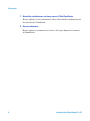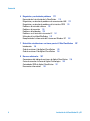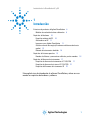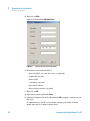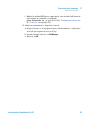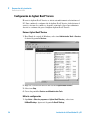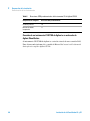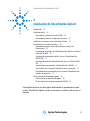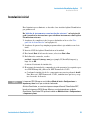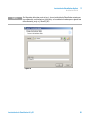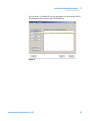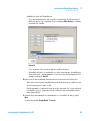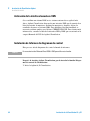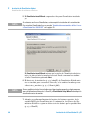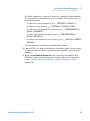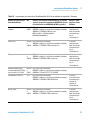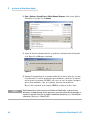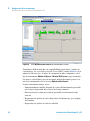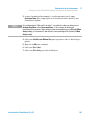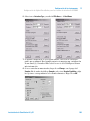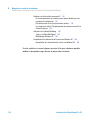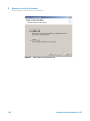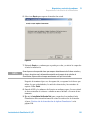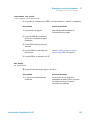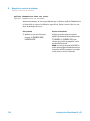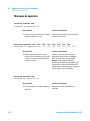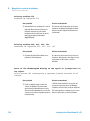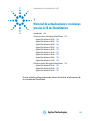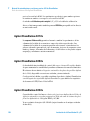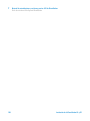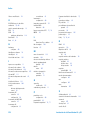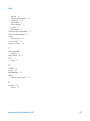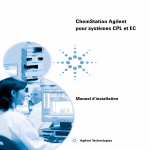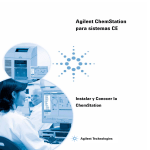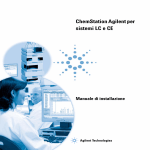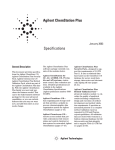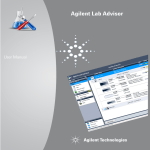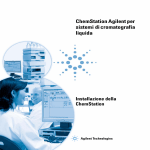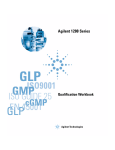Download de Agilent ChemStation
Transcript
ChemStation Agilent
para sistemas LC y CE
Manual de instalación
Instalación de la ChemStation LC y CE
Agilent Technologies
Avisos
© Agilent Technologies, Inc. 1994-2009,
2010
No se permite la reproducción de parte
alguna de este manual bajo cualquier
forma ni por cualquier medio (incluyendo su
almacenamiento y recuperación electrónicos y la traducción a idiomas extranjeros) sin
el consentimiento previo por escrito de Agilent Technologies, Inc. según lo estipulado
por las leyes de derechos de autor estadounidenses e internacionales.
Número de referencia
del manual:
G2170-95028
Edición
09/2010
Impreso en Alemania
Agilent Technologies
Hewlett-Packard-Strasse 8
76337 Waldbronn
Este producto puede usarse como
componente de un sistema de diagnóstico in vitro si dicho sistema está
registrado ante las autoridades competentes y cumple la normativa aplicable. De lo contrario, únicamente
está previsto para un uso general de
laboratorio.
Revisión de software
Esta guía es válida para la revisión B.04.03 o
posterior del software de la Agilent ChemStation.
Garantía
Avisos de seguridad
El material contenido en este documento se proporciona "tal como es"
y está sujeto a modificaciones, sin
previo aviso, en ediciones futuras.
Además, hasta el máximo permitido
por la ley aplicable, Agilent rechaza
cualquier garantía, expresa o implícita, en relación con este manual y con
cualquier información contenida en
el mismo, incluyendo, pero no limitado a, las garantías implícitas de
comercialización y adecuación a
un fin determinado. En ningún caso
Agilent será responsable de los
errores o de los daños incidentales
o consecuentes relacionados con
el suministro, utilización o uso de
este documento o de cualquier información contenida en el mismo. En el
caso que Agilent y el usuario tengan
un acuerdo escrito separado con
condiciones de garantía que cubran
el material de este documento y que
estén en conflicto con estas condiciones, prevalecerán las condiciones
de garantía del acuerdo separado.
Licencias sobre la tecnología
El hardware y/o software descritos
en este documento se suministran
bajo una licencia y pueden utilizarse
o copiarse únicamente de acuerdo
con las condiciones de tal licencia.
PRECAUCIÓN
Un aviso de PRECAUCIÓN indica
un peligro. Llama la atención
sobre un procedimiento de operación, una práctica o similar que,
si no se realizan correctamente o
no se ponen en práctica, pueden
provocar daños en el producto
o pérdida de datos importantes.
No avance más allá de un aviso
de PRECAUCIÓN hasta que se
entiendan y se cumplan completamente las condiciones indicadas.
ADVERTENCIA
Un aviso de ADVERTENCIA
indica un peligro. Llama la atención sobre un procedimiento de
operación, una práctica o similar que, si no se realizan correctamente o no se ponen en
práctica, pueden provocar
daños personales o la muerte.
No avance más allá de un aviso
de ADVERTENCIA hasta que se
entiendan y se cumplan completamente las condiciones indicadas.
Microsoft ® es una marca registrada de
Microsoft Corporation en EE.UU.
Instalación de la ChemStation LC y CE
En esta guía...
En esta guía...
En esta guía se describe cómo instalar el software inicial ChemStation para
instrumentos LC o CE, cómo añadir módulos instrumentales adicionales,
cómo configurar el sistema analítico y cómo verificar que la instalación y la
configuración se han completado y están operativas.
1 Introducción
Este capítulo sirve de introducción al software ChemStation y ofrece un resumen de los requisitos de hardware y software.
2 Preparación de la instalación
En este capítulo se resumen los procedimientos para preparar una correcta
instalación de ChemStation Agilent.
3 Instalación de ChemStation Agilent
Este capítulo contiene una descripción detallada de los procedimientos para
instalar ChemStation Agilent, añadir instrumentos y actualizar y desinstalar
el software.
4 Configuración de los instrumentos
En este capítulo se explica cómo utilizar el editor de configuración para configurar los instrumentos de modo que se puedan emplear con ChemStation Agilent.
5 Validación e inicio de Agilent ChemStation
En este capítulo se explica cómo usar la utilidad de cualificación de la instalación de Agilent ChemStation para validar si la instalación y el rendimiento
operacional de Agilent ChemStation en su PC son correctos. También explica
cómo comenzar a usar Agilent ChemStation una vez validada la instalación.
6 Diagnóstico y resolución de problemas
En este capítulo se resumen algunos consejos útiles para solucionar posibles
problemas que puedan surgir durante el proceso de instalación.
Instalación de la ChemStation LC y CE
3
En esta guía...
7 Historial de actualizaciones: revisiones previas A/B de ChemStation
En este capítulo se ofrece información sobre el historial de actualizaciones de
las revisiones de ChemStation
8 Recursos adicionales
En este capítulo se resumen otros recursos de los que disponen los usuarios
de ChemStation
4
Instalación de la ChemStation LC y CE
Contenido
Contenido
1 Introducción
7
Estructura de productos de Agilent ChemStation
Requisitos del hardware 10
Requisitos del sistema operativo 15
Requisitos del firmware de instrumentos 17
2 Preparación de la instalación
8
23
Antes de comenzar 24
Comunicación LAN 26
Comunicación GPIB y USB-GPIB 39
Comunicación de los instrumentos 44
3 Instalación de ChemStation Agilent
51
Introducción 52
Instalación inicial 53
Adición de instrumentos a una instalación existente
Actualización de revisiones anteriores 65
Desinstalación de ChemStation Agilent 85
4 Configuración de los instrumentos
64
89
Acerca del editor de configuración de Agilent ChemStation 90
Configuración de un instrumento ChemStation LC 91
Configuración de un instrumento CE ChemStation 98
Configuración de ChemStation Agilent para sistemas de análisis de datos
Configuración de Agilent ChemStation para los sistemas de interfase A-D
35900E 102
Configuración de rutas 107
5 Validación e inicio de Agilent ChemStation
109
Verificación de la instalación de Agilent ChemStation 110
Cualificación operacional/Verificación del Rendimiento (OQ/PV) 114
Cualificación de la operación: test de verificación de Agilent ChemStation
Instalación de la ChemStation LC y CE
100
115
5
Contenido
6 Diagnóstico y resolución de problemas
117
Reparación de la instalación de la ChemStation 119
Diagnóstico y resolución de problemas de comunicación LAN 122
Diagnóstico y resolución de problemas de la interfase GPIB 124
Problemas de inicio del software 126
Problemas de impresión 134
Problemas del ordenador 139
Problemas en el inicio del instrumento LC 141
Utilización de la utilidad WinDebug 143
Recopilación de la información del sistema con Windows XP 146
7 Historial de actualizaciones: revisiones previas A/B de ChemStation
Introducción 148
Ciclo de revisiones A de Agilent ChemStation
Ciclo de revisiones B de Agilent ChemStation
8 Recursos adicionales
149
154
157
Convenciones del código de revisiones de Agilent ChemStation
Centro de atención al cliente de Agilent Technologies 159
Contenido del DVD de Agilent ChemStation 161
Documentos informativos 164
6
147
158
Instalación de la ChemStation LC y CE
Instalación de la ChemStation LC y CE
1
Introducción
Estructura de productos de Agilent ChemStation 8
Módulos de evaluación de datos adicionales 9
Requisitos del hardware 10
Requisitos mínimos del PC 10
Ordenadores no HP 11
Impresoras para Agilent ChemStation 11
Gestión avanzada de energía (el hardware analítico no admite esta
opción) 13
Número de instrumentos admitidos 14
Requisitos del sistema operativo 15
Nombres de ficheros y convenciones utilizadas para los nombres
16
Requisitos del firmware de instrumentos 17
Requisitos de firmware de instrumentos LC 1100/1200 17
Requisitos de firmware de sistemas LC 1120/1220 21
Requisitos del firmware de instrumentos CE 22
Este capítulo sirve de introducción al software ChemStation y ofrece un resumen de los requisitos de hardware y software.
Agilent Technologies
7
1
Introducción
Estructura de productos de Agilent ChemStation
Estructura de productos de Agilent ChemStation
Agilent ChemStation para GC, LC, LC/MS, CE y A/D se ha diseñado como una
serie de módulos de software para control instrumental, adquisición de datos,
análisis de datos y elaboración de informes. Los módulos instrumentales de
técnicas específicas proporcionan funciones de control para una técnica de
separación determinada, p.ej., para un cromatógrafo de gases o de líquidos. La
configuración de un instrumento se puede ampliar añadiendo módulos de control instrumental adicionales. Con ello, una Agilent ChemStation será capaz
de controlar más de un sistema analítico, p.ej., dos cromatógrafos de la misma
o diferentes técnicas de separación.
Para CE/MS y LC/MS, el PC no admite instrumentos adicionales. Para CE se
admiten instrumentos CE, LC o GC adicionales, pero únicamente como instrumentos coexistentes en el mismo PC; no se soporta la ejecución simultánea.
Tenga en cuenta los requisitos de memoria para cada módulo instrumental
adicional (consulte “Requisitos mínimos del PC” en la página 10).
BYjadhYZVc{a^h^hYZYVidh
deX^dcVa
BYjadXgdbVid\g{[^Xdeg^cX^eVa
\Zcg^Xd
8gdbVid\gV[V'9eg^cX^eVa
BYjadhYZXdcigda^chigjbZciVa
deX^dcVaZh!ZheZX[^XdhYZaViXc^XV
6$9
Figura 1
8
BYjad8]ZbHidgZ8$H BYjadZkVajVX^c
YZWVhZYZYVidh
ZheZXigVa(9
A8
<8
8:
HdajX^c
:meVch^dcZh
A8"BH9
Arquitectura modular de Agilent ChemStation
Instalación de la ChemStation LC y CE
Introducción
Estructura de productos de Agilent ChemStation
1
Módulos de evaluación de datos adicionales
Los datos adquiridos son normalmente bidimensionales ("2D"), es decir,
miden la respuesta del detector en el tiempo. Los detectores espectroscópicos
pueden generar datos tridimensionales ("3D") midiendo adicionalmente la respuesta del detector a lo largo de un tercer eje (p. ej., longitud de onda o rango
de masas). El módulo de evaluación espectral opcional permite el análisis y la
elaboración de informes de estos datos 3D; este módulo se incluye con los
módulos CE/MS y es opcional para un módulo LC.
El módulo de base de datos Agilent Chemstore, un módulo de almacenamiento
y organización de resultados, se puede añadir a todas las técnicas de separación.
La Agilent ChemStation es capaz de controlar hasta cuatro instrumentos. El
número de módulos permitidos por instrumento depende del módulo de
comunicación utilizado. Para obtener información acerca de las limitaciones
de configuración existentes, diríjase a Tabla 2 en la página 14. Para CE/MS y
LC/MS, el PC no admite instrumentos adicionales. Para CE se admiten instrumentos CE, LC o GC adicionales, pero únicamente como instrumentos coexistentes en el mismo PC; no se admite la co-ejecución.
Compruebe los requisitos de memoria para cada módulo adicional de evaluación de datos. Si desea más información sobre configuraciones compatibles y
los requisitos del PC, consulte “Requisitos mínimos del PC” en la página 10.
<'&-%76ZkVajVX^cZheZXigVa
n
8]ZbHidgZ8$H
:kVajVX^cZheZXigVa
BYjadYZWVhZYZYVidh BYjad(9
8gdbVid\gV[V'9eg^cX^eVa
<'&,%76
6\^aZci8]ZbHiVi^dceVgVA8
6$9
Figura 2
8:
<8
A8
A8"BH9
Una combinación de módulos
Instalación de la ChemStation LC y CE
9
1
Introducción
Requisitos del hardware
Requisitos del hardware
Requisitos mínimos del PC
Los requisitos mínimos de hardware para el software Agilent Technologies
ChemStation (versión B.04.03) son:
• Ordenador personal con procesador Intel Pentium IV (1,5 GHz para Windows XP, 3,4 GHz núcleo único para Windows Vista o Windows 7)
• Pantalla súper VGA con una resolución de 1280 x 1024, 17 pulgadas, 16.000
colores o superior (recomendado: 19 pulgadas, resolución de 1440 x 900)
• 40 GB de disco duro (con 600 Mb de espacio libre en disco) para Windows
XP; disco duro de 160 GB para Windows Vista o Windows 7
• Unidad de DVD-ROM
• Windows XP: 512 MB de RAM (recomendado: 1 GB); Windows Vista y Windows 7: 1 GB de RAM (recomendado: 2 GB)
• Dispositivo de puntero compatible con MS Windows
• LAN = estándar industrial Ethernet IEEE 802.3 10/100 Base T
• Cableado LAN entre el hub y las tarjetas de red LAN, UTP de categoría 4 o
superior con conectores RJ-45
• La distancia máxima del cable debe ser de 100 metros
• Impresora compatible con el sistema operativo:
• Con el sistema en inglés, una impresora mediante PCL 5c, 5e, 5e, 5.02 o 6
• Con el sistema en japonés, utilice una Canon LBP-430, 450, 470, 1310 o
3410
• Con el sistema chino, una impresora mediante PCL6
• Un sistema operativo Microsoft Windows XP Professional (Service Pack 3),
Microsoft Windows Vista Business (Service Pack 2) o Windows 7 (Professional o Enterprise) (sólo de 32 bits)
• Compatibilidad con el protocolo TCP/IP instalada si utiliza comunicaciones
LAN
• Si emplea comunicación GPIB: La tarjeta GBIB 82350 (modelo A o B) o la
interfaz USB-GPIB 82357 (modelo A o B), dependiendo del ordenador personal adecuado y Agilent IO Libraries Suite 15,5. Consulte las instrucciones
de instalación de IO Libraries Suite en la carpeta Manuales\Instalación del
DVD de la ChemStation.
10
Instalación de la ChemStation LC y CE
1
Introducción
Requisitos del hardware
Todo el hardware del PC y los periféricos deben aparecer incluidos en la Lista
de compatibilidad del hardware de Microsoft (HCL), disponible en su página
Web (http://www.microsoft.com). Si el hardware del PC no está incluido en
dicha lista, puede que el sistema no funcione correctamente con el software
ChemStation Agilent.
Ordenadores no HP
ChemStation Agilent se ha diseñado para funcionar adecuadamente en un
amplio rango de ordenadores personales compatibles equipados con accesorios y periféricos conformes con los estándares de programación de la plataforma Intel PC y los sistemas operativos Microsoft Windows.
No obstante, Agilent Technologies ha probado el software ChemStation Agilent principalmente en ordenadores HewlettPackard/Compaq. Toda la información de configuración recogida en este manual se aplica a los ordenadores
Kayak, Vectra y EVO de Hewlett-Packard/Compaq y puede no estar optimizada
para los PC de otros fabricantes. La configuración estándar de la interfase
GPIB, por ejemplo, puede estar en conflicto con la configuración de la memoria de un ordenador que no sea Hewlett-Packard. Las tarjetas de interfase de
accesorios adicionales podrían provocar conflictos de recursos relacionados
con el hardware (puertos I/O, configuración de interrupciones, canales DMA).
Para un ordenador que no sea Hewlett-Packard, utilice el programa de la utilidad de configuración suministrado por el fabricante para configurar el ordenador y consulte la documentación incluida con el mismo y con los accesorios
para eliminar los posibles conflictos de recursos de la configuración del PC,
especialmente los relacionados con la configuración de la interfase GPIB.
Para instrucciones más detalladas sobre la configuración de un ordenador que
no sea HP, consulte el manual Configurar y mantener su ordenador ChemStation Agilent.
Impresoras para Agilent ChemStation
Agilent ChemStation ha sido diseñada para trabajar con impresoras compatibles con el sistema operativo. Las impresoras se deben conectar al PC
mediante un puerto local (preferiblemente paralelo) o uno de red. El sistema
operativo admite impresoras conectadas al puerto serie, pero pueden mostrar
limitaciones de velocidad. Las impresoras en red deben estar compartidas por
un servidor de red que ejecute un protocolo de red compatible con el sistema
Instalación de la ChemStation LC y CE
11
1
Introducción
Requisitos del hardware
operativo de Microsoft. Se recomienda utilizar impresoras capaces de interpretar un lenguaje de códigos de escape (p.ej., PCL) o un lenguaje de descripción de páginas (p.ej., PostScript®). Las impresoras basadas en un servidor
(p.ej., impresoras GDI o PPA) imponen más tareas de procesamiento de impresora a la CPU y no se recomiendan para sesiones en línea de Agilent ChemStation.
Para obtener los mejores resultados de impresión con Agilent ChemStation,
utilice la familia de impresoras HP LaserJet. Pueden utilizarse asimismo
impresoras HP DeskJet de altas prestaciones cuando se requiera un bajo volumen de impresión. Consulte los ficheros readme.txt para obtener información
sobre las versiones de controladores de impresora recomendadas.
Agilent Technologies no ha probado todas las combinaciones de impresoras y
controladores de impresión compatibles con el entorno Windows. El rendimiento y los resultados de la impresión pueden variar con impresoras de otros
fabricantes y sus correspondientes controladores.
Las impresoras que aparecen en la Tabla 1 en la página 12 se han probado
satisfactoriamente en el momento de la impresión de este manual.
Tabla 1
12
Impresoras probadas satisfactoriamente
Modelo de impresora
Comentario sobre el controlador
HP LaserJet 4050 y HP LaserJet 4100
Controlador HP PCL 5e o PCL 6
HP LaserJet 4200
Controlador HP PCL 5e o PCL 6
HP LaserJet 4250
Controlador PCL 6
HP LaserJet P3005D
Controlador PCL 6
HP Color LaserJet 2500TN (C9707A)
Controlador PCL 6
OfficeJet Pro K550DTWN
Controlador PCL 3
OfficeJet Pro K5400
Controlador PCL 3
HP LaserJet 2200D
Controlador HP PS 5.02 o PCL 6
HP LaserJet 2300dn
Controlador HP PS 5.02 o PCL 6
HP LaserJet 2300D (Q2474A)
Controlador HP PCL 5e o PCL 6
HP LaserJet 2420D
Controlador compatible con HP PCL 6
HP LaserJet P3015D
Controlador PCL 6
Instalación de la ChemStation LC y CE
1
Introducción
Requisitos del hardware
Tabla 1
N O TA
Impresoras probadas satisfactoriamente
Modelo de impresora
Comentario sobre el controlador
Adobe Acrobat
versión 7.0, 8.0
Amyuni PDF Converter
versión 2.50
PDF-XChange
versión 4.0
instalado durante la instalación de la
ChemStation
Obsérvese que esta lista no es exhaustiva y no incluye las impresoras y los
correspondientes controladores disponibles después de la publicación de este manual. Si
una impresora no aparece en la lista, no significa que no funcione con Agilent
ChemStation, sino simplemente que no se ha probado.
Gestión avanzada de energía (el hardware analítico no admite esta
opción)
La BIOS y los sistemas operativos de muchos PC modernos admiten sistemas
de gestión avanzada de energía (APM). Transcurrido un tiempo especificado
de inactividad, la BIOS llevará al sistema a una situación de espera mediante
la desactivación del disco duro y otros dispositivos. De este modo se reduce la
demanda de energía del PC y la frecuencia del reloj interno para ahorrar energía.
La reducción en la velocidad del reloj interno y la ralentización del disco duro
pueden hacer que el PC sea incapaz de cumplir los requisitos de control instrumental y adquisición de datos en tiempo real. Generalmente, esto produce
una sobrecarga de las memorias intermedias (tampones) internas del instrumento o, en otras palabras, una pérdida de datos. Agilent Technologies recomienda que se desactive la APM en sistemas que ejecuten funciones en línea
de hardware analítico.
Instalación de la ChemStation LC y CE
13
1
Introducción
Requisitos del hardware
Número de instrumentos admitidos
Se puede configurar un número máximo de 4 instrumentos en un único PC de
Agilent ChemStation. Cada instrumento puede constar de varios módulos,
como los módulos LC Agilent 1100/1200. Para las configuraciones específicas
y las expansiones de software, el número máximo de instrumentos se indica
en la lista en la Tabla 2 en la página 14.
N O TA
Cuando se adquieran datos en configuraciones de tres o cuatro instrumentos, no se
recomienda el reprocesamiento interactivo de los datos.
Tabla 2
Número máximo de instrumentos
Descripción
Número máx. de
instrumentos
Módulo de gestión de datos C/S ChemStore
3
2 módulos que pueden adquirir los espectros en línea, como DAD o
FLD.
2
LC/MSD Agilent
1
Hay también una limitación en el número total de módulos de instrumentos
conectados a Agilent ChemStation. Se puede conectar un número máximo de
hasta 18 módulos por PC, dependiendo de la configuración exacta del módulo
y del punto de conexión a la LAN. Puede constar de 12 módulos como bombas,
detectores, inyectores, etc. y aproximadamente 6 módulos de dispositivos virtuales como válvulas e interfases UIB. Admite un máximo de 4 detectores por
instrumento, aunque sólo pueden utilizarse 2 del mismo tipo para un instrumento, y, en el caso de los detectores de longitud de onda variable (VWD),
hasta 3. Se limita el número de detectores máximos de G1314C VWD SL,
G1315C o G1315D DAD a dos detectores por PC.
N O TA
14
Póngase en contacto con un representante de Agilent para comprobar si se puede llevar a
cabo una determinada configuración, especialmente si se han configurado más de 12
módulos.
Instalación de la ChemStation LC y CE
1
Introducción
Requisitos del sistema operativo
Requisitos del sistema operativo
ChemStation Rev. B.04.03 se encuentra disponible en inglés y en versiones
localizadas para japonés y chino. Dependiendo de su opción de ChemStation,
necesitará el sistema operativo correspondiente Microsoft Windows XP Professional (Service Pack 3) o Microsoft Vista Business (Service Pack 1) o Microsoft Windows 7 (Professional o Enterprise Edition):
• Microsoft Windows XP Professional Service Pack 3 en inglés o
Microsoft Windows Vista Business Service Pack 2 (32 bits) en inglés o
Microsoft Windows 7 Professional o Enterprise (32 bits) en inglés
• Microsoft Windows XP Professional Service Pack 3 en japonés o
Microsoft Windows Windows Vista Business Service Pack 2 (32 bits) en
japonés o
Microsoft Windows 7 Professional o Enterprise (32 bits) en japonés
• Microsoft Windows XP Professional Service Pack 3 en chino o
Microsoft Windows Vista Business Service Pack 2 (32 bits) en chino o
Microsoft Windows 7 Professional o Enterprise (32 bits) en chino
N O TA
Agilent no garantiza el soporte de sistemas operativos en otros idiomas que no sean el
inglés.
Windows XP Professional, Windows Vista Business y Windows 7 Professional
o Windows 7 Enterprise son los únicos sistemas operativos admitidos para el
software de adquisición y análisis de datos de ChemStation Agilent.
Para obtener información actualizada sobre los sistemas operativos compatibles, póngase en contacto con el centro local de servicio y soporte.
Si se utiliza una LAN para la conexión con los instrumentos analíticos, debe
instalarse y configurarse el protocolo TCP/IP de Microsoft.
Instalación de la ChemStation LC y CE
15
1
Introducción
Requisitos del sistema operativo
Nombres de ficheros y convenciones utilizadas para los nombres
Puede consultar información detallada acerca de los caracteres permitidos en
los nombres de ficheros y directorios, así como la longitud de las declaraciones de ruta, en la guía Familiarización con Agilent ChemStation, capítulo 1.
La guía se incluye con los instrumentos y está disponible como fichero en formato PDF en el directorio Support\Manuals\Understanding and Concepts del DVD
de Agilent ChemStation.
16
Instalación de la ChemStation LC y CE
Introducción
Requisitos del firmware de instrumentos
1
Requisitos del firmware de instrumentos
Requisitos de firmware de instrumentos LC 1100/1200
La serie 1100/1200 de módulos de LC Agilent cuenta con memoria ROM flash.
Las actualizaciones de firmware se distribuyen electrónicamente. El firmware
más actualizado se puede descargar de la siguiente página web de
Agilent Technologies: http://www.chem.agilent.com/scripts/cag_firmware.asp. Desde el firmware A.06.0x/B.01.0x, hay
disponible una nueva herramienta de actualización de firmware que se distribuye junto con el DVD de Agilent ChemStation.
Tabla 3
Requisitos de firmware de instrumentos LC Serie 1100/1200
Instrumento LC
Referencia
del
producto
Revisión de firmware
Interfaz de automatización Agilent 1100/1200
G2254A
A.06.32 o posterior
Inyector automático Agilent 1100
G1313A
A.06.32 o posterior
Termo Agilent 1100/1200. Inyector automático
G1329A
A.06.32 o posterior
Termo Agilent 1200. Inyector automático SL
G1329B
A.06.32 o posterior
Micromuestreador Agilent 1100
G1389A
A.06.32 o posterior
Inyector automático preparativo Agilent 1100/1200
G2260A
A.06.32 o posterior
Inyector automático de placa de pocillos Agilent 1100
G1367A
A.06.32 o posterior
Inyector automático de alto rendimiento Agilent 1200
G1367B
A.06.32 o posterior
Inyector SL automático de alto rendimiento Agilent 1200
G1367C
A.06.32 o posterior
Inyector SL Plus automático de alto rendimiento Agilent
1200
G1367D
A.06.32 o posterior
Termostato Agilent 1100. Inyector automático de placa de
pocillos
G1368A
A.06.32 o posterior
Muestreadores
Instalación de la ChemStation LC y CE
17
1
Introducción
Requisitos del firmware de instrumentos
Tabla 3
Requisitos de firmware de instrumentos LC Serie 1100/1200
Instrumento LC
Referencia
del
producto
Revisión de firmware
Microinyector automático de placa de pocillos Agilent
1100/1200
G1377A
A.06.32 o posterior
Termostato Agilent 1100/1200. Microinyector automático
de placa de pocillos
G1378A
A.06.32 o posterior
Inyector automático de doble loop Agilent 1100/1200
G2258A
A.06.32 o posterior
Inyector automático de alto rendimiento Agilent 1290
Infinity
G4226A
A.06.30 o posterior
Compartimento de columna termostatizado Agilent
1100/1200
G1316A
A.06.32 o posterior
Compartimiento de columna termostatizado SL Agilent
1200
G1316B
A.06.32 o posterior
Compartimento termostatizado de columna Agilent 1290
Infinity
G1316C
A.06.30 o posterior
Interfaz Chip Cube Agilent 1100/1200
G2240A
A.06.11 o posterior
Bomba isocrática Agilent 1100/1200
G1310A
A.06.32 o posterior
Bomba cuaternaria Agilent 1100/1200
G1311A
A.06.32 o posterior
Bomba binaria Agilent 1100/1200
G1312A
A.06.32 o posterior
Bomba binaria SL Agilent 1200
G1312B
A.06.32 o posterior
Bomba binaria Agilent 1290 Infinity
G4220A
B.06.30 o posterior
Bomba capilar Agilent 1100/1200
G1376A
A.06.32 o posterior
Bomba preparativa Agilent 1100/1200
G1361A
A.06.32 o posterior
Nanobomba Agilent 1100/1200
G2226A
A.06.32 o posterior
Compartimentos de columna
Bombas
18
Instalación de la ChemStation LC y CE
Introducción
Requisitos del firmware de instrumentos
Tabla 3
1
Requisitos de firmware de instrumentos LC Serie 1100/1200
Instrumento LC
Referencia
del
producto
Revisión de firmware
DAD Agilent 1100
G1315A
A.06.32 o posterior
DAD Agilent 1100/1200
G1315B
A.06.32 o posterior
DAD SL Agilent 1100/1200
G1315C
B.06.30 o o posterior1
DAD Agilent 1200
G1315D
B.06.30 o o posterior2
DAD Agilent 1290 Infinity
G4211A
A.06.32 o posterior
MWD Agilent 1100
G1365A
A.06.32 o posterior
MWD Agilent 1100/1200
G1365B
A.06.32 o posterior
MWD SL Agilent 1100/1200
G1365C
B.06.30 o o posterior1
MWD Agilent 1200
G1365D
B.06.32 o o posterior2
FLD Agilent 1100/1200
G1321A
A.06.32 o posterior
VWD Agilent 1100
G1314A
A.06.32 o posterior
VWD Agilent 1200
G1314B
A.06.32 o posterior
VWD SL Agilent 1200
G1314C
A.06.32 o posterior
VWD Agilent 1200
G1314D
B.06.32 o posterior3
VWD Agilent 1200 SL Plus
G1314E
B.06.32 o posterior3
RID Agilent 1100/1200
G1362A
A.06.32 o posterior
LT-ELSD Agilent
G4218A
B.06.30 o posterior
UIB Agilent 1100/1200
G1390A
A.06.32 o posterior
Colector de fracciones Agilent 1100
G1364A
A.06.32 o posterior
Colector de fracciones PS Agilent 1100/1200
G1364B
A.06.32 o posterior
Detectores
Colectores de fracciones
Instalación de la ChemStation LC y CE
19
1
Introducción
Requisitos del firmware de instrumentos
Tabla 3
Requisitos de firmware de instrumentos LC Serie 1100/1200
Instrumento LC
Referencia
del
producto
Revisión de firmware
Colector de fracciones AS Agilent 1100/1200
G1364C
A.06.32 o posterior
Microcolector de fracciones Agilent 1100/1200
G1364D
A.06.32 o posterior
Válvula de 2 posiciones/10 puertos
G1157A
A.06.32 o posterior
Válvula de 2 posiciones/6 puertos
G1158A
A.06.32 o posterior
Válvula SL de 2 posiciones/6 puertos
G1158B
A.06.32 o posterior
Válvula de selección de 6 posiciones
G1159A
A.06.32 o posterior
Válvula de selección de 12 posiciones/13 puertos
G1160A
A.06.32 o posterior
Microválvula de 2 posiciones/6 puertos
G1162A
A.06.32 o posterior
Microválvula de 2 posiciones/10 puertos
G1163A
A.06.32 o posterior
Cubo flexible para Agilent 1290 Infinity
G4227A
C.06.30 o posterior
Desgasificador Agilent 1100/1200
G1322A
Todas las revisiones
Microdesgasificador Agilent 1100
G1379A
Todas las revisiones
Microdesgasificador Agilent 1200
G1379B
Todas las revisiones
Inyector manual 1100/1200 Agilent
G1328B
Todas las revisiones
Colectores de fracciones/Muestreador de fracciones
termostatizado Agilent 1100/1200
G1330B
Todas las revisiones
Interfaz de usuario local Agilent 1100 (A.02.03)
G1323A
A.05.xx4
Interfaz de usuario local Agilent 1100/1200 (B.03.22 y
anteriores)
G1323B
A.05.xx
Interfaz de usuario local Agilent 1100/1200 (B.04.02 y
posteriores)
G1323B
A.06.01/02/05/1x;
B.01.02/06/1x; B.06.2x
Válvulas
Otros
20
Instalación de la ChemStation LC y CE
1
Introducción
Requisitos del firmware de instrumentos
Tabla 3
Requisitos de firmware de instrumentos LC Serie 1100/1200
Instrumento LC
Referencia
del
producto
Revisión de firmware
Módulo de control Instant Pilot Agilent 1100/1200
G4208A
B.02.09 o posterior
Agilent 1200 SFC Fusion A5
G4301A
utilice el firmware
incluido en el CD
entregado con el
hardware
1
Los módulos DAD Agilent G1315C y MWD Agilent G1365C necesitan un firmware mínimo B.01.02.
Este firmware sólo es compatible con el firmware A.06.02 o superior. En cuanto se use un
G1315C/G1365C en una pila 1100/1200, toda la pila debe ser compatible utilizando el firmware
A.06.02 o superior.
2
Los módulos DAD Agilent G1315D y MWD Agilent G1365D necesitan un firmware mínimo B.01.04.
Este firmware sólo es compatible con el firmware A.06.02 o superior. En cuanto se use un
G1315D/G1365D en una pila 1100/1200, toda la pila debe ser compatible utilizando el firmware
A.06.02 o superior.
3
Los módulos VWD Agilent G1314D y G1413E necesitan un firmware mínimo B.06.20. Este firmware
sólo es compatible con el firmware A.06.1x o superior. En cuanto se use un G1314D/E en una pila
1100/1200, toda la pila debe ser compatible utilizando el firmware A.06.1x o superior.
4
La interfaz de usuario local Agilent 1100 G1323A se admite en combinación con los módulos siguientes: Bombas G1310A, G1311A y G1312A, ALS G1313A, VWD G1314A, DAD G1315A, TCC
G1316A y FLD G1321A
Requisitos de firmware de sistemas LC 1120/1220
El software ChemStation para LC requiere el firmware B.06.3x para LC 1120
Compact y los sistemas LC 1220 integrados.
Instalación de la ChemStation LC y CE
21
1
Introducción
Requisitos del firmware de instrumentos
Requisitos del firmware de instrumentos CE
El software ChemStation para CE necesita las siguientes revisiones mínimas
de firmware para trabajar con los dispositivos mostrados en Tabla 4 en la
página 22.
Tabla 4
Requisitos del firmware de instrumentos CE
Instrumento CE
Revisión de firmware
G1601A
G7100
22
DAD incorporado
Rev. 1.2 o posterior
Unidad de proceso Agilent CE G1601A
Rev. 2.3 o posterior
Rev. B.06.25 o posterior
Instalación de la ChemStation LC y CE
Instalación de la ChemStation LC y CE
2
Preparación de la instalación
Antes de comenzar
24
Comunicación LAN 26
Acerca de la red LAN 26
Comunicación LAN 27
Instalación de la comunicación LAN 27
Configuración de instrumentos mediante Agilent Bootp Service
Configuración de Agilent BootP Service 36
32
Comunicación GPIB y USB-GPIB 39
Empleo de la comunicación GPIB y USB-GPIB 39
Tarjeta de interfase GPIB Agilent 82350 A/B 40
Instalar y configurar la tarjeta de interfase Agilent GPIB 41
Instalación y configuración de la interfase y el controlador USB-GPIB
Agilent 82357A/B 43
Comunicación de los instrumentos 44
Comunicación de los instrumentos 44
Conexión de un Instrumento Agilent 1120/1220 a ChemStation
Agilent 44
Conexión de un Agilent MSD 45
Conexión de un instrumento CE de Agilent 46
Conexión de distintos instrumentos a ChemStation Agilent 49
En este capítulo se resumen los procedimientos para preparar una correcta instalación de ChemStation Agilent.
Agilent Technologies
23
2
Preparación de la instalación
Antes de comenzar
Antes de comenzar
Antes de instalar el software Agilent ChemStation, configure su PC de la
siguiente manera:
1 Mantenga el PC desconectado de Internet durante la fase de instalación (se
recomienda encarecidamente instalar los últimos parches de seguridad
compatibles con Agilent y las últimas definiciones antivirus disponibles
antes de conectar el PC a una red.)
2 Compruebe que su PC cumple los requisitos mínimos (consulte “Requisitos
mínimos del PC” en la página 10).
3 Agilent ChemStation se comunica mediante una interfase de comunicación
LAN o GPIB (bus de interfase de propósito general). Instale el canal de
comunicación entre el instrumento y el PC siguiendo las instrucciones proporcionadas en “Comunicación LAN” en la página 26 y “Comunicación
GPIB y USB-GPIB” en la página 39.
4 Configure las comunicaciones del instrumento como se describe en el
“Comunicación de los instrumentos” en la página 44.
5 Acceda al sistema con privilegios de administrador de Windows.
6 En el Panel de control del sistema, cambie la Configuración regional y de
idioma a Inglés (Estados Unidos). Si se utiliza otro idioma, son obligatorias
las siguientes configuraciones:
• Símbolo decimal = . (punto)
• Símbolo de separación de miles = , (coma)
• Separador de listas = , (coma)
ChemStation no se iniciará si se utiliza un separador decimal diferente del
punto.
7 En la ficha Advanced de Configuración regional y de idioma del Panel de
control del sistema, seleccione Inglés (Estados Unidos) como el idioma de
programas que no empleen el formato Unicode.
8 Deshabilite la configuración de la gestión avanzada de energía en su ordenador, como el modo en espera o la hibernación del sistema.
24
Instalación de la ChemStation LC y CE
2
Preparación de la instalación
Antes de comenzar
N O TA
Para obtener más información acerca de cómo optimizar el funcionamiento con Windows
XP, Windows Vista o Windows 7, siga las instrucciones indicadas en el documento
Configurar y mantener el ordenador de ChemStation, disponible como fichero PDF en el
DVD de ChemStation Agilent. El documento describe las opciones de configuración del
sistema necesarias para el óptimo funcionamiento de ChemStation Agilent.
N O TA
Si está actualizando el software ChemStation Agilent, es posible que el sistema necesite
cambios de hardware o del sistema operativo antes de instalar el nuevo software.
Lea el documento titulado Guía de preparación de la actualización de Agilent ChemStation
B.04.03 para obtener instrucciones detalladas acerca de cómo preparar su PC para la
actualización. El documento está disponible como documento impreso y como fichero PDF
en el directorio Manuales del DVD de ChemStation Agilent.
Instalación de la ChemStation LC y CE
25
2
Preparación de la instalación
Comunicación LAN
Comunicación LAN
La comunicación de ChemStation Agilent utiliza el protocolo TCP/IP, que debe
estar instalado como protocolo de red en el PC.
Las tarjetas LAN JetDirect o G1369A/B utilizadas para conectar el instrumento analítico a la LAN requieren el protocolo Boot Strap (BootP). Agilent
sólo admite el servicio Agilent Bootp Service, que se suministra en el DVD de
la ChemStation.
La versión B.04.03 del software ChemStation Agilent proporciona control instrumental mediante la LAN y adquisición de datos para LC Agilent y controladores A/D opcionales con funciones de LAN. Los instrumentos se pueden
controlar y supervisar fácilmente conectándolos a la red LAN donde se
encuentra el PC de ChemStation Agilent. Esto permite ubicar el PC de ChemStation Agilent a una distancia de hasta 100 metros de los instrumentos que
controla en una LAN independiente compatible con Agilent, o en cualquier
parte del mundo en una red TCP/IP gestionada por el administrador de red.
Acerca de la red LAN
Cada Agilent ChemStation admite hasta cuatro instrumentos en la LAN. Cada
dispositivo de la LAN requiere una dirección IP exclusiva, una máscara de
subred y una pasarela por defecto.
Si realiza la instalación en la LAN de un sitio, póngase en contacto con el
administrador de la LAN de ese sitio. Si realiza la instalación en una LAN aislada, Agilent recomienda las siguientes direcciones:
26
Dispositivo
Dirección
PC
10.1.1.100
LC y módulo de control A/D opcional
10.1.1.102 a 10.1.1.255
Máscara de subred
255.255.255.0
Pasarela
10.1.1.100
Instalación de la ChemStation LC y CE
Preparación de la instalación
Comunicación LAN
2
Agilent ChemStation admite instrumentos y PC con direcciones fijas autoasignadas, o direcciones asignadas por el servicio Agilent BootP Service (consulte
“Agilent Bootp Service” en la página 30). Agilent no admite DHCP.
Comunicación LAN
Si conecta un instrumento utilizando un protocolo TCP/IP estándar, deberá
instalarlo como protocolo de red en el PC. La configuración actual del dispositivo LAN o tarjetas LAN Jet Direct o G1369A/B que se emplean para conectar
el instrumento de análisis a la LAN se mantiene durante la actualización.
Al actualizar el instrumento de control GPIB a la conexión LAN, debe instalar
los componentes de comunicación LAN necesarios y volver a configurar el instrumento.
Los clientes que utilizan comunicación LAN o que se pasan de una GPIB a la
conexión LAN deben utilizar el servicio Agilent BootP Service como componente de comunicación para la ChemStation Rev. B.04.03. Sin embargo, los
clientes que estén utilizando el CAG BootP Server tendrán que quitar este
componente. para instalar el Agilent BootP Service en su lugar. Ya no se
admite el CAG BootP Server. Encontrará el programa Agilent BootP Service en
el DVD de la ChemStation.
Instalación de la comunicación LAN
Si decide conectar el instrumento mediante una conexión LAN estándar, debe
asegurarse de que exista una comunicación apropiada entre el PC y los instrumentos analíticos. La comunicación utiliza el protocolo TCP/IP, que debe estar
instalado como protocolo de red en el PC. Para la configuración de la tarjeta
JetDirect o la tarjeta LAN G1369A/B utilizada para conectar el instrumento
analítico a la LAN se utiliza el protocolo Boot Strap, que requiere un servicio
BootP.
A continuación se resume la instalación del protocolo TCP/IP en sistemas
Windows XP y Windows Vista. Los sistemas operativos Windows XP y Windows Vista vienen por lo general con TCP/IP preinstalado. Se incluyen también instrucciones relativas al programa Agilent Bootp Service necesario para
la configuración de los parámetros TCP/IP del instrumento.
Instalación de la ChemStation LC y CE
27
2
Preparación de la instalación
Comunicación LAN
1 En el menú Start de la Task, seleccione Start > Settings > Control Panel.
2 Abra Network and Dial-up Connections, seleccione Local Area Connection y haga
clic con el botón derecho del ratón para acceder a las propiedades.
3 En la ficha General, seleccione el protocolo de Internet TCP/IP y elija
Properties.
4 Seleccione Use the following IP address para asegurarse de que el sistema no
utiliza la dirección DHCP.
5 Solicite al departamento de IT una dirección IP válida, de pasarela, máscara de subred, servidor DNS y servidor WINS si el PC está conectado a un
punto de red. Si está configurando una red interna propia para la comunicación entre instrumentos y no está conectado a ninguna otra red, podría
usar los parámetros de ejemplo de la Tabla 5 en la página 28.
Tabla 5
N O TA
Ejemplos de direcciones IP
PC o instrumentos
Dirección IP
Máscara de subred
PC 1
10.1.1.100
255.255.255.0
Módulo de instrumentos LC (1100/1200)
10.1.1.101
255.255.255.0
Conversor A/D 35900E opcional
10.1.1.102
255.255.255.0
Necesita una red IP para cada dispositivo. Es decir, una para el PC, otra para la pila de
módulos 1100/1200 (normalmente conectada por el detector) y opcionalmente una tercera
para el conversor D/A 35900E.
Las direcciones IP de pasarela, DNS y WINS no han de configurarse en este
caso, ya que no se va a conectar a ninguna otra parte de una red. La
Figura 3 en la página 29 muestra un ejemplo de la configuración TCP/IP en
Windows XP.
28
Instalación de la ChemStation LC y CE
Preparación de la instalación
Comunicación LAN
Figura 3
2
Pantalla de configuración TCP/IP
6 Seleccione OK para que finalice la configuración.
N O TA
Use la utilidad IPCONFIG para verificar la configuración TCP/IP; para ello, abra una ventana
de comandos y escriba
ipconfig/all.
Instalación de la ChemStation LC y CE
29
2
Preparación de la instalación
Comunicación LAN
Agilent Bootp Service
Agilent Bootp Service permite la administración centralizada de las direcciones IP correspondientes a instrumentos Agilent conectados en una LAN. El
servicio se ejecuta en el PC de la LAN, donde se debe estar ejecutando el protocolo de red TCP/IP y no se puede ejecutar un servidor DHCP.
Cuando se enciende un instrumento, la tarjeta JetDirect Agilent instalada en
el mismo emite una petición de dirección IP o nombre de servidor y proporciona su dirección de hardware como identificador. La petición puede proseguir durante un máximo de 5 minutos. Agilent Bootp Service responde a la
petición y envía una dirección IP y un nombre de servidor previamente definidos asociados a la dirección de hardware al instrumento que los solicitó.
Cuando el instrumento recibe su dirección IP y el nombre de servidor, deja de
emitir la petición. Mantiene la dirección IP mientras esté encendido. Al apagar
el instrumento pierde la dirección IP, por lo que hay que iniciar Agilent Bootp
Service. Como Agilent Bootp Service se ejecuta en segundo plano, el instrumento recibirá su dirección IP al encenderse.
Antes de instalar y configurar Agilent Bootp Service, es preciso conocer las
direcciones IP del ordenador y los instrumentos, la máscara de subred y la
pasarela (consulte “Instalación de la comunicación LAN” en la página 27).
1 Acceda al sistema como Administrador u otro usuario con privilegios de
administrador.
2 Cierre todos los programas de Windows.
3 Inserte el DVD de Agilent ChemStation en la unidad. Si el programa de configuración se inicia automáticamente, haga clic en Cancel para detenerlo.
4 Abra el Explorador de Windows.
5 Vaya al directorio Bootp del DVD de Agilent ChemStation y haga doble clic
en BootPPackage.msi.
6 Aparecerá la pantalla de Welcome del Asistente para la instalación de Agilent BootP Service. Haga clic en Next.
7 Aparece la pantalla End-User License Agreement (Contrato de licencia).
Lea las condiciones, indique su conformidad y haga clic en Next.
8 Compruebe la carpeta de destino para la instalación y confirme haciendo
clic en Next.
9 Haga clic en Install para comenzar la instalación
30
Instalación de la ChemStation LC y CE
Preparación de la instalación
Comunicación LAN
2
10 Una vez completada la carga de ficheros, aparecerá la pantalla Bootp Settings.
N O TA
Esta pantalla contiene parámetros por defecto sin configurar. Estos valores se introducirán
durante el proceso de configuración.
11 Marque la casilla Do you want to log Bootp requests?
N O TA
Se debe quitar la marca de la casilla Do you want to log Bootp request? cuando termine de
configurar los instrumentos o el fichero de registro llenará rápidamente el espacio del disco
duro.
12 En la sección Default Settings de la pantalla, introduzca la máscara de subred
y la pasarela.
N O TA
Si no se conocen esos datos, consúltelos con el administrador de la red.
La máscara de subred por defecto es 255.255.255.0. La pasarela por defecto es 10.1.1.100.
13 Pulse Create Tab File.
14 Haga clic en OK. La pantalla del asistente de instalación de BootP Service
indica que el proceso ha concluido.
15 Pulse Finish y extraiga el DVD de la unidad.
Así terminará la instalación del servicioAgilent Bootp Service.
Instalación de la ChemStation LC y CE
31
2
Preparación de la instalación
Comunicación LAN
Configuración de instrumentos mediante Agilent Bootp Service
Asignación de direcciones IP a instrumentos mediante Agilent BootP
Service
Agilent BootP Service mantiene una asociación entre un código de identificación exclusivo (dirección MAC) proporcionado con la tarjeta de LAN instalada
en un instrumento determinado y la dirección IP específica asignada a ese instrumento. Por lo tanto, es necesario definir o redefinir esta asociación siempre
que se añada un instrumento nuevo, se cambie un instrumento (o su tarjeta
LAN) o se modifique su dirección IP.
Configuración de instrumentos mediante Agilent Bootp Service
1 Determine la dirección MAC del LC con la tarjeta JetDirect instalada; para
ello, utilice cualquiera de las opciones siguientes:
• Agilent Bootp Service (consulte el el paso 2 en la página 32)
• Una tarjeta JetDirect (consulte el el paso 3 en la página 33)
2 Para usar Agilent Bootp Service para determinar la dirección MAC del LC:
a Apague y encienda el LC.
b Cuando el LC termine la autocomprobación, abra el fichero de registro
del BootP Service con el Bloc de notas.
• La ubicación por defecto del fichero de registro es C:\Documents and
Settings\All Users\Application Data\Agilent\BootP\LogFile.
• El fichero de registro no se actualizará si está abierto.
• Asigne una dirección sólo a los dispositivos que no puedan establecer
sus propias direcciones. En el manual de funcionamiento del instrumento encontrará más información.
El contenido será similar al que se muestra a continuación: 02/25/04
15:30:49 PM Status: Bootp Request received at outer most layer (Estado: petición
Bootp recibida en la capa superior) Status: Bootp Request received from hardware
address: 0010835675AC (Estado: petición Bootp recibida desde una dirección de
hardware: 0010835675AC) Error: Hardware address not found in
BootpTAB: 0010835675AC (No se ha encontrado la dirección de hardware en
BootpTAB: 0010835675AC) Status: Bootp Request finished processing at outer
most layer (Estado: proceso de petición Bootp finalizado en la capa superior)
32
Instalación de la ChemStation LC y CE
Preparación de la instalación
Comunicación LAN
2
c Registre la dirección MAC (0010835675AC) de la pantalla, aquí denominada "hardware address" (dirección de hardware).
d Cierre el fichero de registro antes de encender otro instrumento.
e Vaya al el paso 4 en la página 33.
o
3 Para usar una tarjeta JetDirect para determinar la dirección MAC del LC:
a Apague el instrumento.
b Quite la tarjeta JetDirect.
c Lea la dirección MAC de la etiqueta y regístrela.
La dirección MAC está impresa en una etiqueta en la parte que no es
componente de la tarjeta JetDirect. Es el número situado debajo del código de barras, después de los dos puntos (:) y normalmente empieza por
las letras AD.
d Vuelva a instalar la tarjeta.
e Encienda el LC.
4 Añada el instrumento LC a la red.
a Siga la ruta Start > Programs > Agilent Bootp Service y seleccione
EditBootPSettings. Aparecerá la pantalla BootP Settings.
b Quite la marca de la casilla Do you want to log BootP requests?
Se debe quitar la marca de la casilla Do you want to log BootP requests?
cuando termine de configurar los instrumentos o el fichero de registro
llenará rápidamente el espacio del disco duro.
c Haga clic en Edit BootP Addresses.... Aparecerá la pantalla Edit Bootp
Addresses.
Instalación de la ChemStation LC y CE
33
2
Preparación de la instalación
Comunicación LAN
d Haga clic en Add....
Aparecerá la pantalla Add Bootp Entry.
Figura 4
Pantalla Añadir entrada de BootP
e Introduzca estas entradas del LC:
• dirección MAC, tal como la ha visto y registrado
• nombre del servidor
• dirección IP
• comentario, opcional
• máscara de subred
• dirección de pasarela (opcional)
f Haga clic en OK.
g Salga de la ventana pulsando Close.
h Salga de Configuración de BootP pulsando OK y apague y vuelva a encender el LC.
Si cambia la dirección IP, será necesario apagar y encender el instrumento para que los cambios surtan efecto.
34
Instalación de la ChemStation LC y CE
2
Preparación de la instalación
Comunicación LAN
i Emplee la utilidad PING para comprobar la conectividad LAN abriendo
una ventana de comandos y escribiendo
ping dirección IP (ej. ping 10.1.1.101) “Verifique que la dirección
IP es correcta” en la página 122 .
5 Añada otro instrumento o dispositivo a la red.
a Repita el el paso 4 en la página 33 para cada instrumento o dispositivo
de la red que requiera el servicio Bootp.
b Cuando termine, haga clic en Exit Manager.
c Haga clic en OK.
Instalación de la ChemStation LC y CE
35
2
Preparación de la instalación
Comunicación LAN
Configuración de Agilent BootP Service
El servicio Agilent BootP Service se inicia automáticamente al reiniciarse el
PC. Para cambiar la configuración de Agilent BootP Service, debe detener el
servicio, efectuar los cambios y, después, reiniciarlo. Siga el procedimiento
descrito a continuación para configurar Agilent BootP Service.
Detener Agilent BootP Service
1 En el Panel de control de Windows, seleccione Administrative Tools > Services.
Se abrirá la pantalla Services.
2 Haga clic con el botón derecho del ratón en Agilent BootP Service.
3 Seleccione Stop.
4 Cierre las pantallas Services and Administrative Tools.
Editar la configuración
1 Siga Inicio > Todos los programas > Agilent BootP Service y seleccione
EditBootPSettings. Aparecerá la pantalla BootP Settings.
36
Instalación de la ChemStation LC y CE
Preparación de la instalación
Comunicación LAN
2
2 Cuando la pantalla BootP Settings se abre por primera vez, muestra la configuración por defecto de la instalación.
Edición de las direcciones de BootP
1 Pulse Edit BootP Addresses... para editar el fichero tab existente.
Figura 5
El fichero tab por defecto se creó durante la instalación y se ubica en C:\
Documents and Settings\All Users\Application Data\Agilent\BootP\TabFile. Contiene la información de configuración introducida en esta pantalla.
2 En la pantalla Edit BootP Addresses..., pulse Add... para crear una entrada
nueva o seleccione una línea existente en la tabla y pulse Modify... o Delete
para cambiar el fichero tab.
Si cambia la dirección IP, será necesario apagar y encender el instrumento
para que los cambios surtan efecto.
3 Salga de Edit BootP Addresses... pulsando Close.
4 Salga de BootP Settings pulsando OK.
Instalación de la ChemStation LC y CE
37
2
Preparación de la instalación
Comunicación LAN
Configuración del registro
1 Do you want to log BootP requests?: Marcar para permitir el registro
o
Desmarcar para detener el registro.
El fichero de registro por defecto se creó durante la instalación y se ubica
enC:\Documents and Settings\All Users\Application Data\Agilent\BootP\LogFile.
Contiene una entrada por cada vez que un dispositivo solicita información
de configuración de Bootp.
2 Haga clic en OK para guardar los valores o en Cancel para desecharlos. Así
termina la edición.
Reinicio de Agilent BootP Service
1 En el Panel de control de Windows, seleccioneAdministrative Tools > Services.
Se abrirá la pantalla Services.
2 Haga clic con el botón secundario en Agilent BootP Service y seleccione Start.
3 Cierre las pantallas Services y Administrative Tools.
Con eso finaliza la configuración.
38
Instalación de la ChemStation LC y CE
Preparación de la instalación
Comunicación GPIB y USB-GPIB
2
Comunicación GPIB y USB-GPIB
Si no utiliza comunicaciones GPIB, omita esta sección.
Los instrumentos analíticos que se comunican con Agilent ChemStation
mediante GPIB requieren la instalación de una tarjeta GPIB en el ordenador.
Se puede utilizar una Agilent 82350A, la tarjeta PCI de interfase GPIB de altas
prestaciones Agilent 82350B o la interfase USB-GPIB Agilent 82357A o la
interfase USB-GPIB Agilent 82357B.
Empleo de la comunicación GPIB y USB-GPIB
Algunos instrumentos analíticos que se comunican con Agilent ChemStation
Rev. A.xx.xx mediante GPIB pueden continuar utilizando la conexión GPIB
para comunicarse con la ChemStation Rev. B.04.0x. Además, se puede emplear
una interfase USB-GPIB. Consulte los detalles en la sección Tabla 6 en la
página 39.
N O TA
Tabla 6
La comunicación mediante GPIB de módulos LC Agilent 1100 y 35900E ya no se admite.
Estos sistemas necesitan una actualización de la conexión LAN ANTES de la actualización
a ChemStation Rev. B.04.0x.
Matriz de compatibilidad con GPIB del hardware analítico
Tipo de instrumento
Agilent 82350 A
Agilent 82350 B
Interfaz USB-GPIB
Agilent 82357A
Interfaz USB-GPIB
Agilent 82357B
LC Agilent 1100/1200
No
No
No
No
LC Agilent 1120/1220 integrado
No
No
No
No
GC HP 5890, GC 4890D
No
Sí
No
Sí
Sistema GC Agilent 7890A
No
No
No
No
Sistema GC Agilent 7820A
No
No
No
No
GC Agilent 6890N
No
No
No
No
GC Agilent 6890A y 6890 Plus
No
Sí
No
Sí
GC Agilent 6850
No
No
No
No
Instalación de la ChemStation LC y CE
39
2
Preparación de la instalación
Comunicación GPIB y USB-GPIB
Tabla 6
Matriz de compatibilidad con GPIB del hardware analítico
Tipo de instrumento
Agilent 82350 A
Agilent 82350 B
Interfaz USB-GPIB
Agilent 82357A
Interfaz USB-GPIB
Agilent 82357B
Electroforesis capilar G1600A
Sí
Sí
Sí
Sí
Electroforesis capilar 7100
No
No
No
No
35900E
No
No
No
No
PRECAUCIÓN Las tarjetas y los componentes electrónicos son sensibles a las descargas
electrostáticas (ESD).
Las ESD pueden dañar las tarjetas y componentes electrónicos.
➔ Asegúrese de sujetar la tarjeta por los bordes y no toque los componentes
eléctricos. Utilice siempre una protección frente a ESD (por ejemplo, una
muñequera ESD) cuando manipule tarjetas y componentes electrónicos.
Encontrará un documento en el que se describe la instalación de las librerías
SICL para el control de los sistemas GPIB en el DVD-ROM de la ChemStation,
en la carpeta Manual/Instalación.
Tarjeta de interfase GPIB Agilent 82350 A/B
La Agilent 82350 es una tarjeta de interfase GPIB PCI. Por tanto, no son necesarios cambios adicionales, como cambiar la dirección base I/O.
40
Instalación de la ChemStation LC y CE
2
Preparación de la instalación
Comunicación GPIB y USB-GPIB
Instalar y configurar la tarjeta de interfase Agilent GPIB
Instalación de la tarjeta de interfase GPIB en el PC
ADVERTENCIA Si el cable está conectado, puede que el ordenador todavía tenga algo de corriente
cuando lo apague.
La reparación puede causar daños personales, como, por ejemplo, una descarga
eléctrica, si el ordenador está conectado a la corriente y se quita la carcasa.
➔ Apague y desenchufe el ordenador y todos los dispositivos eléctricos conectados
antes de retirar cualquier cubierta.
PRECAUCIÓN Las tarjetas electrónicas son sensibles a las descargas electrostáticas y se deben
manipular con precaución para no dañarlas. Si toca las tarjetas y los componentes
electrónicos, se pueden producir descargas electrostáticas (ESD).
Las ESD pueden dañar las tarjetas y componentes electrónicos.
➔ Asegúrese de sujetar la tarjeta por los bordes y no toque los componentes
eléctricos. Utilice siempre una protección frente a ESD (por ejemplo, una
muñequera ESD) cuando manipule tarjetas y componentes electrónicos.
Para instalar la tarjeta de interfase GPIB, consulte el manual del ordenador o siga las breves instrucciones que se ofrecen a continuación.
1 Apague y desenchufe el ordenador; a continuación, retire la(s) cubierta(s).
2 Seleccione una ranura vacía para instalar la tarjeta GPIB 82350. Sin
embargo, si es posible, evite colocar la tarjeta en la última ranura porque
podría haber interferencias con la caja del PC después de conectar el cable
de la GPIB.
3 Afloje el tornillo de montaje y retire la placa posterior de la ranura vacía.
4 Sujetando la tarjeta por los bordes, introdúzcala en la ranura. Asegúrese de
que el conector del borde de la tarjeta esté perfectamente asentado. Sujete
la tarjeta con el tornillo.
5 Vuelva a colocar la(s) cubierta(s) del ordenador. Enchufe y reinicie el ordenador.
6 Una vez instalada la tarjeta GPIB en el ordenador, será necesario instalar el
controlador y el software de configuración correspondientes, ubicados en el
Instalación de la ChemStation LC y CE
41
2
Preparación de la instalación
Comunicación GPIB y USB-GPIB
directorio de librerías IO del DVD de ChemStation Agilent. Consulte la guía
de instalación de IO Libraries Suite 15,5, incluida también en el DVD de la
ChemStation, en la carpeta Manual.
Cableado GPIB
Al conectar entre sí dispositivos GPIB, hay varias reglas básicas que deben
cumplirse.
1 Siempre que sea posible, apague y desenchufe el ordenador y todos los dispositivos conectados antes de instalar los cables GPIB.
2 Antes de conectar cualquier instrumento analítico a un cable GPIB, consulte la documentación suministrada con cada dispositivo y determine su
dirección GPIB. Dos dispositivos conectados a Agilent ChemStation no pueden tener la misma dirección. Modifique las direcciones según sea necesario para evitar duplicados. Anote cada dirección GPIB. Esta información
será necesaria posteriormente.
3 Intente utilizar cables GPIB cortos, de dos metros de longitud o menos.
• Cable GPIB (0,5 m) (10833D)
• Cable GPIB (1,0 m) (10.833A)
• Cable GPIB (2,0 m) (10833B)
• Cable GPIB (4,0 m) (10833C)
N O TA
Agilent ChemStation no admite extensiones de GPIB.
4 Conecte un extremo del cable GPIB al conector correspondiente del ordenador.
N O TA
42
Asegúrese de apretar adecuadamente todos los conectores GPIB. Una mala conexión da
lugar a errores difíciles de diagnosticar.
Instalación de la ChemStation LC y CE
2
Preparación de la instalación
Comunicación GPIB y USB-GPIB
PRECAUCIÓN Según la especificación IEEE 488 del Bus de interfase de propósito general (GPIB), el
bus no está diseñado para una configuración dinámica.
Las desconexiones y conexiones de corriente en un instrumento GPIB que esté
conectado al bus mientras otros instrumentos GPIB están comunicándose
activamente con el controlador GPIB pueden producir picos eléctricos con el
consiguiente riesgo de corromper el protocolo GPIB. En casos extremos, esto podría
requerir la desconexión y reconexión de corriente en todos los instrumentos, incluido
el controlador GPIB (es decir, normalmente Agilent ChemStation).
➔ Cierre los programas de la ChemStation antes de apagar y volver a encender un
instrumento GPIB o modificar la conexión GPIB.
5 Conecte los dispositivos GPIB en cadena. Esta formación tiene lugar
cuando un dispositivo GPIB está conectado al siguiente y éste al siguiente,
etc. Evite las configuraciones en estrella (todos los dispositivos conectados
a un punto central).
Instalación y configuración de la interfase y el controlador
USB-GPIB Agilent 82357A/B
Antes de conectar la interfase USB-GPIB al ordenador, será necesario instalar
el controlador y el software de configuración correspondientes, ubicados en el
directorio IO Libs del DVD de Agilent ChemStation. Consulte la guía de IO
Libraries Suite, incluida también en el DVD de la ChemStation, en el directorio Manuals.
Instalación de la ChemStation LC y CE
43
2
Preparación de la instalación
Comunicación de los instrumentos
Comunicación de los instrumentos
Asegúrese de configurar el canal de comunicación entre el instrumento y el PC
antes de poner el sistema en funcionamiento.
Cableado de instrumentos
La instalación e interconexión de los módulos LC Agilent 1100/1200 se describe con más detalle en el manual del usuario módulos Agilent Serie
1100/1200 que se incluye con cada módulo.
• Conecte un cable de red de área controladora (CAN) entre cada uno de los
módulos Agilent 1100/1200 a excepción del desgasificador de vacío y un
refrigerador ALS G1330. Se incluye un cable CAN en cada módulo Agilent
1100/1200.
• Conecte un cable remoto (referencia 5061-3378) entre el desgasificador de
vacío y otro módulo Agilent 1100/1200, preferiblemente una bomba.
• Conecte el módulo Agilent 1100/1200 a la tarjeta LAN G1369A/B insertada
en el componente LAN mediante un cable EtherTwist 10BaseT apropiado.
• El G1315C DAD-SL o el G1365C MWD-SL, además de los detectores G1314D
VWD o G1314E VWD SL Plus y varios módulos 1290, llevan comunicación
LAN incorporada; utilice un cable EtherTwist 10BaseT adecuado.
N O TA
Se recomienda conectar el cable de tarjeta LAN a un detector Agilent 1100/1200. Si se
utiliza el DAD G1315C o el MWD G1365C, es absolutamente necesario. En caso de no
utilizar un detector Agilent, póngase en contacto con un representante de Agilent para
obtener información acerca del punto de inserción de la tarjeta de comunicación.
Conexión de un Instrumento Agilent 1120/1220 a ChemStation
Agilent
Los sistemas LC integrados tienen un punto de entrada de comunicación LAN.
Utilizar el cable EtherTwist 10BaseT.
44
Instalación de la ChemStation LC y CE
Preparación de la instalación
Comunicación de los instrumentos
2
Conexión de un Agilent MSD
La revisión B.04.0x de Agilent ChemStation admite los sistemas MSD/MS
siguientes:
Tabla 7
Instrumentos de MS compatibles
Familia
de productos
LC/MSD Agilent Serie 1100/1200
G1946B/G1946C/G1956A/G1956B
LC/MS simple cuadrupolo Agilent Serie 6100
G6110A/G6120A/G6130A/G6140A
Si desea más información, consulte el Manual de instalación de los sistemas
LC/MSD Agilent serie 1100/1200 o LC/MS simple cuadrupolo Agilent serie
6100.
Instalación de la ChemStation LC y CE
45
2
Preparación de la instalación
Comunicación de los instrumentos
Conexión de un instrumento CE de Agilent
Los instrumentos CE de Agilent sólo son compatibles con sistemas operativos en inglés.
N O TA
Conexión de un instrumento CE G1600 de Agilent al ordenador de Agilent
ChemStation (mediante GPIB)
Tal y como se describe en el Manual de usuario del instrumento CE G1600 de
Agilent (referencia G1600-90009), son necesarios dos cables GPIB y un cable
de inicio/parada para manejar el instrumento desde Agilent ChemStation. El
primer cable GPIB transfiere los datos del instrumento de la unidad de proceso al detector de diodos incorporado. El segundo cable GPIB se conecta al
equipo de Agilent ChemStation. Las situaciones dependientes del tiempo,
como los impulsos de inicio/parada, no se transmiten a través del bus GPIB,
sino que es necesario un cable de inicio/parada extra. Este cable conecta el
instrumento central con el detector incorporado.
Conecte el cable GPIB del conector GPIB de la parte trasera del instrumento
CE de Agilent al conector GPIB del equipo. Véase Figura 6 en la página 46.
(
&
&XVWaZ<E>7eVgVXdcZXiVgZa969naVjc^YVYYZe
'XVWaZh<E>7eVgVXdcZXiVgVadgYZcVYdg
(XVWaZhYZ^c^X^d$eVgVYV
)d*XVWaZhYZVa^bZciVX^c
+XVWaZhYZVa^bZciVX^ceg^cX^eVa
)
*
'
+
Figura 6
46
Parte posterior del instrumento CE G1600 de Agilent
Instalación de la ChemStation LC y CE
Preparación de la instalación
Comunicación de los instrumentos
2
Conexión de un instrumento CE G1600 de Agilent al ordenador de
Agilent ChemStation (mediante interfase USB-GPIB)
Desde la Rev. B.01.03 de Agilent ChemStation se puede utilizar la interfase
USB-GPIB 82357A. Para esta conexión es necesaria la interfase USB-GPIB
82357A, un cable GPIB y un cable de inicio/parada para que funcione el instrumento de Agilent ChemStation. La interfase USB-GPIB conecta el instrumento CE al equipo de Agilent ChemStation. El cable GPIB transfiere los datos
del instrumento de la unidad de proceso al detector de diodos incorporado.
Las situaciones dependientes del tiempo, como los impulsos de inicio/parada,
no se transmiten a través del bus GPIB, sino que es necesario un cable de inicio/parada extra. Este cable conecta el instrumento central con el detector
incorporado.
Conecte la interfase USB-GPIB del conector GPIB en la parte posterior del instrumento CE G1600 de Agilent al conector USB del ordenador. Véase Figura 7
en la página 47.
Figura 7
Conexión de la interfase USB-GPIB
Direcciones GPIB predeterminadas
El instrumento CE G1600 de Agilent se envía con las direcciones GPIB predeterminadas que se pueden encontrar en la Tabla 8 en la página 48.
Instalación de la ChemStation LC y CE
47
2
Preparación de la instalación
Comunicación de los instrumentos
Tabla 8
Direcciones GPIB predeterminadas del instrumento CE de Agilent G1600
Componente CE de Agilent
Dirección GPIB predeterminada
Unidad de proceso
19
Detector de diodos
incorporado
17
Conexión de un instrumento CE G7100 de Agilent a un ordenador de
Agilent ChemStation
el instrumento CE G7100 de Agilent se controla a través de una conexión LAN.
Para obtener más información, consulte el Manual del usuario del sistema de
electroforesis capilar Agilent G7100.
48
Instalación de la ChemStation LC y CE
Preparación de la instalación
Comunicación de los instrumentos
2
Conexión de distintos instrumentos a ChemStation Agilent
Además de los Agilent Serie 1100/1200/1260/1290, se pueden conectar el
siguiente instrumento analítico independiente a ChemStation Agilent:
• Interfaz de doble canal Agilent 35900E
Para instalar este instrumento, consulte el manual del operador que se incluye
con el mismo.
Comunicación 35900E
Estos instrumentos utilizan la conexión LAN a efectos de comunicación; la
configuración es similar a la de una LAN para instrumentos de LC. Consulte el
manual del operador que se entrega con el instrumento.
Si se configura más de un módulo del mismo tipo, deben cambiarse los valores
predeterminados de manera que cada uno de ellos tenga una dirección IP
exclusiva. Para obtener más detalles, consulte los manuales de los instrumentos.
Cableado de control remoto
Todos los módulos de un instrumento que acepten entradas en tablas de tiempos o entren en modo de ejecución durante un análisis deben estar incluidos
en el bucle de control remoto. En general, cada módulo debe estar conectado a
los demás dispositivos mediante un cable de control remoto.
Las interfases de doble canal 35900E utilizan APG remotos, pero los dos
conectores remotos no tienen capacidad de paso continuo. Cuando se utiliza
35900E con ambos canales simultáneamente, sólo se conectará el canal
remoto A. El canal B actúa en sincronización con el canal A y reaccionará a las
señales remotas procedentes del conector remoto del canal A. El único
momento en el que se conecta un cable remoto al canal B es cuando se desea
que este canal funcione independientemente. De este modo, un instrumento
puede iniciar y parar el canal A mientras otro instrumento tiene el control del
canal B.
Instalación de la ChemStation LC y CE
49
2
50
Preparación de la instalación
Comunicación de los instrumentos
Instalación de la ChemStation LC y CE
Instalación de la ChemStation LC y CE
3
Instalación de ChemStation Agilent
Introducción
52
Instalación inicial 53
Activación de la interfase basada en XML 62
Instalación de Informes de diagramas de control
62
Adición de instrumentos a una instalación existente
64
Actualización de revisiones anteriores 65
Procedimiento general de actualización de los sistemas de
ChemStation 65
Actualización automática de la ChemStation Rev. B.0x.0x a la ChemStation Rev. B.04.02 66
Actualización no automática de Rev. A.xx.xx a ChemStation Rev.
B.04.02 SP1 70
Actualización manual de ChemStation Rev. A.xx.xx a la Rev. B.04.02
SP1 71
Actualizaciones no permitidas a ChemStation Rev. B.04.03 71
Instrucciones de actualización específicas de un instrumento 72
Procedimiento de actualización para los sistemas ChemStation con
módulos de expansión 72
Desinstalación de ChemStation Agilent 85
Desinstalación de ChemStation Agilent 85
Desinstalación del software de expansión CE-MS
87
Este capítulo contiene una descripción detallada de los procedimientos para
instalar ChemStation Agilent, añadir instrumentos y actualizar y desinstalar el
software.
Agilent Technologies
51
3
Instalación de ChemStation Agilent
Introducción
Introducción
Consulte lo siguiente, en función del tipo de instalación que está realizando:
• “Instalación inicial” en la página 53
• “Adición de instrumentos a una instalación existente” en la página 64
• “Actualización de revisiones anteriores” en la página 65
52
Instalación de la ChemStation LC y CE
3
Instalación de ChemStation Agilent
Instalación inicial
Instalación inicial
En el siguiente procedimiento se describe cómo instalar Agilent ChemStation
por primera vez.
En “Adición de instrumentos a una instalación existente” en la página 64
podrá consultar las instrucciones para añadir un instrumento a una Agilent
ChemStation existente.
1 Asegúrese de completar todos los pasos definidos en la sección “Preparación de la instalación” en la página 23.
2 Asegúrese de que no hay ningún programa abierto ejecutándose en el sistema.
3 Inserte el DVD de Agilent ChemStation en la unidad.
4 En el menú Start de la barra de tareas, seleccione Start > Run.
5 En la línea de comandos, escriba
unidad:\Install\Setup.exe (por ejemplo, E:\Install\Setup.exe) y
haga clic en OK.
Se inicia el Asistente de instalación.
6 El asistente de instalación comprueba si están presentes los requisitos previos PDF-XChange 4.0 y Microsoft .NET Framework 3.5 SP1.
a Confirme la instalación de los componentes necesarios pulsando Install.
Para Microsoft .NET Framework 3.5 SP1, también tiene que leer y aceptar el acuerdo de licencia.
N O TA
La impresora PDF-XChange no será visible en Menú de inicio > Configuraciones >
Impresoras y faxes hasta que se reinicie el ordenador.
Al iniciar ChemStation, se creará otra impresora temporal llamada "ChemStation PDF",
basada en la impresora PDF-X-Change. Mientras se está ejecutando una sesión de
ChemStation, ChemStation PDF aparecerá también en Menú de inicio > Configuraciones
> Impresoras y faxes.
Instalación de la ChemStation LC y CE
53
3
Instalación de ChemStation Agilent
Instalación inicial
Figura 8
Requisitos de configuración de Agilent ChemStation
Cuando se cumplan todos los requisitos, el asistente de instalación de la
ChemStation le dará la bienvenida.
b En el siguiente paso, debe leer el contrato de licencia de usuario final.
Cuando haya aceptado las condiciones, podrá continuar pulsando Next.
Figura 9
Contrato de licencia
7 Se indica la carpeta de destino para los ficheros de ChemStation. Puede
seleccionar otra carpeta pulsando el botón de navegación verde. Navegue y
cree carpetas nuevas (opcional) para determinar el destino de ChemStation. Confirme con OK.
54
Instalación de la ChemStation LC y CE
Instalación de ChemStation Agilent
Instalación inicial
N O TA
3
Si el directorio de destino ya existe (p. ej., de una instalación de ChemStation anterior que
haya eliminado), ese directorio se trasladará y se le cambiará el nombre para asignarle uno
único directorio_xxx (p. ej., Chem32_001).
Figura 10
Instalación de la ChemStation LC y CE
55
3
Instalación de ChemStation Agilent
Instalación inicial
8 Con la copia y el registro de los ficheros concluye esta fase de la instalación
de ChemStation. Pulse Finish para continuar.
Figura 11
9 Se abre la pantalla Setup Wizard - Instruments, en la que debe seleccionar el
tipo de instrumentos o análisis de datos.
a Se pueden configurar hasta cuatro instrumentos con el botón Añadir
correspondiente. Por ejemplo, pulsando Add LC o Add CE.
56
Instalación de la ChemStation LC y CE
3
Instalación de ChemStation Agilent
Instalación inicial
• De este modo, se añadirá la opción apropiada a la derecha de la lista
Instrumentos seleccionados para ChemStation:
Figura 12
Instalación de la ChemStation LC y CE
57
3
Instalación de ChemStation Agilent
Instalación inicial
• Si ha agregado un tipo de instrumento incorrecto, haga clic con el
botón secundario del ratón en un instrumento seleccionado en la lista
para seleccionar la opción Delete, con lo que eliminará sólo el instrumento seleccionado; haga clic en Delete all para eliminarlos todos.
N O TA
Observe el número máximo de instrumentos indicado en “Número de instrumentos
admitidos” en la página 14.
b Otra opción es seleccionar una de las opciones de Análisis de datos; por
ejemplo, pulsando Data Analysis Only.
58
Instalación de la ChemStation LC y CE
Instalación de ChemStation Agilent
Instalación inicial
3
Análisis de datos de ChemStation
• Si ya hay instrumentos seleccionados, un mensaje de advertencia le
indicará que se van a sustituir. Para configurar Data Analysis, confirme
haciendo clic en Yes.
Figura 13
• Sólo se puede seleccionar un tipo de análisis de datos.
• El análisis de datos se sustituirá si se selecciona un tipo de análisis de
datos diferente o un instrumento con los botones de la izquierda. Por
ejemplo, pulsando Add LC.
10 Seleccione la funcionalidad deseada en la lista de nodos de la derecha
• Para seleccionar la funcionalidad deseada, debe marcar la casilla de verificación que aparece junto a ella.
• Puede expandir o contraer la lista de nodos haciendo clic con el ratón en
los símbolos [+] y [-] para mostrar u ocultar las funcionalidades adicionales disponibles.
11 Cuando haya determinado los instrumentos o el análisis de datos, pulse
Next.
Se abre la pantalla Setup Wizard - Licenses.
Instalación de la ChemStation LC y CE
59
3
Instalación de ChemStation Agilent
Instalación inicial
12 Para instalar una licencia, escriba el número de registro, que puede encontrar en la etiqueta de registro del software, en el campo central de la parte
inferior, y haga clic en Add. Introduzca las licencias de una en una.
Busque los productos en la columna derecha de números de productos para localizar la
SUGERENCIA etiqueta de registro de licencia del producto correcta.
6
G
HI
:
J
B
Figura 14
7#%)#%'
Ejemplo de etiqueta de registro de la licencia
Figura 15
Las licencias que escriba aparecerán en la columna central de claves de
licencia proporcionadas.
60
Instalación de la ChemStation LC y CE
3
Instalación de ChemStation Agilent
Instalación inicial
N O TA
Puede introducir las licencias necesarias en cualquier orden, se asignarán
automáticamente al módulo correspondiente.
13 Repita el paso anterior hasta que haya agregado todas las licencias.
Cuando haya terminado de especificar las licencias, salga haciendo clic en
Finish.
14 Cuando el asistente termine de instalar el software, haga clic en Finish.
15 Si Use configuration assistant to configure LC systems se seleccionó, se iniciará
el asistente de configuración. Consulte “Acerca del editor de configuración
de Agilent ChemStation” en la página 90.
16 Complete las pantallas del Configuration Editor. Consulte el Chapter 4 para
ver los procedimientos para configurar los instrumentos.
17 Guarde el DVD y los números de licencia en un lugar seguro. Los necesitará
si desea reinstalar el software o añadir un nuevo módulo o licencia de instrumento.
18 Ejecute la Installation Verification Tool para comprobar que la instalación es
correcta. Encontrará información sobre la verificación de la instalación en
“Verificación de la instalación de Agilent ChemStation” en la página 110.
Instalación de la ChemStation LC y CE
61
3
Instalación de ChemStation Agilent
Instalación inicial
Activación de la interfase basada en XML
Si va a utilizar un sistema LIMS u otro sistema externo de recopilación de
datos, Agilent ChemStation dispone de una interfase XML que le permite leer
listas de entrada de muestras, analizar las muestras y, después, enviar los
resultados de nuevo al sistema LIMS. Para habilitar esta funcionalidad, es
necesario realizar cambios en el fichero CHEMSTATION.INI. Para obtener más
información, consulte la Guía de la interfase XML y LIMS que encontrará en la
carpeta Manuals del DVD de Agilent ChemStation.
Instalación de Informes de diagramas de control
Este proceso añade diagramas de control al menú de informes.
N O TA
Es necesario instalar Microsoft Excel 2000 ó 2003 para utilizar esta función.
Después de instalar Agilent ChemStation, puede instalar la función Diagramas de control de ChemStation.
1 Inicie la Agilent A/D ChemStation.
62
Instalación de la ChemStation LC y CE
Instalación de ChemStation Agilent
Instalación inicial
3
2 Vaya a la línea de comandos de Agilent ChemStation. La línea de comandos
es un campo de entrada de texto situado en la parte inferior de la ventana
del programa Agilent ChemStation.
3 En la línea de comandos, escriba
MACRO STARTCHT.MAC,GO
4 Pulse Enter.
5 Aparece un cuadro de diálogo con información acerca de la instalación.
6 Seleccione Help en este cuadro de diálogo para obtener información acerca
de cómo utilizar diagramas de control con Agilent ChemStation.
7 Seleccione OK para instalar la función Diagramas de control en Agilent ChemStation.
Instalación de la ChemStation LC y CE
63
3
Instalación de ChemStation Agilent
Adición de instrumentos a una instalación existente
Adición de instrumentos a una instalación existente
1 Para añadir más instrumentos, seleccione Programs > Agilent ChemStation >
Add Instrument.
Se iniciará el Asistente de configuración de ChemStation para Instrumentos.
N O TA
No se permite modificar ni eliminar instrumentos que ya estén configurados.
N O TA
Observe el número máximo de instrumentos indicado en “Número de instrumentos
admitidos” en la página 14.
2 Siga los pasos el paso 10 en la página 59 – el paso 17 en la página 61 de
“Instalación inicial” en la página 53.
3 Ejecute la herramienta de verificación de la instalación para comprobar la
ChemStation después de añadir instrumentos. Encontrará información
sobre la verificación de la instalación en “Verificación de la instalación de
Agilent ChemStation” en la página 110.
64
Instalación de la ChemStation LC y CE
3
Instalación de ChemStation Agilent
Actualización de revisiones anteriores
Actualización de revisiones anteriores
Procedimiento general de actualización de los sistemas de
ChemStation
N O TA
Recomendamos encarecidamente que realice una copia de seguridad de todo el sistema
antes de comenzar la actualización.
N O TA
Antes de comenzar la actualización, lea detenidamente las secciones dedicadas a la
actualización general, así como la información de actualización específica del instrumento.
Si tiene instalado software de módulos de expansión, lea la sección “Procedimiento de
actualización para los sistemas ChemStation con módulos de expansión” en la página 72
antes de comenzar con la actualización. Compruebe si ChemStation B.04.01 admite el uso
de los módulos de expansión. Si ha utilizado la comunicación GPIB, lea la sección
“Comunicación GPIB y USB-GPIB” en la página 39 antes de comenzar la actualización.
Licencias en ChemStation Rev. B.04.0x
Los números de licencia ChemStation Rev. A.xx.xx suelen permitir la actualización a ChemStation Rev. B.04.0x. Además, se pueden realizar nuevas instalaciones utilizando los números de licencia adquiridos para ChemStation Rev.
A.xx.xx.
Las licencias de formación de Agilent (tx0000xxxx) no son válidas para ChemStation Rev. B.04.0x. Si ha instalado el sistema utilizando una licencia de
formación, tendrá que instalar una licencia completa válida utilizando Add
Licenses antes o durante la actualización.
Instalación de la ChemStation LC y CE
65
3
Instalación de ChemStation Agilent
Actualización de revisiones anteriores
Actualización automática de la ChemStation Rev. B.0x.0x a la
ChemStation Rev. B.04.02
A continuación se describe cómo actualizar una Agilent ChemStation existente. En “Adición de instrumentos a una instalación existente” en la
página 64 podrá consultar las instrucciones para añadir sólo un instrumento a
una Agilent ChemStation existente.
Preparaciones
•
•
Compruebe que ha terminado todos los preparativos. “Preparación de la instalación” en la
página 23.
Asegúrese de que no hay ningún programa abierto ejecutándose en el sistema.
N O TA
La ChemStation B.04.03 sólo se puede utilizar en Windows XP, Windows Vista y Windows
7. Las versiones ChemStation B.01.01 hasta la B.02.0x también se podían utilizar en
Windows 2000 y Windows XP. Por consiguiente, para actualizar a ChemStation B.04.02
SP1, será necesario actualizar el sistema operativo Windows 2000 ANTES de comenzar la
actualización de ChemStation. Compruebe también los “Requisitos mínimos del PC” en la
página 10 mínimos.
N O TA
Antes de comenzar la actualización, cierre todos los programas y reinicie el sistema.
Compruebe el software de comunicación LAN. Es necesario instalar Agilent BootP Service
en lugar de CAG BootP Server, que ya no se admite.
1 Inserte el DVD de Agilent ChemStation en la unidad.
2 En el menú Start de la barra de tareas, seleccione Start > Run.
3 En la línea de comandos, escriba
unidad:\Install\Setup.exe (por ejemplo, E:\Install\Setup.exe) y
haga clic en OK.
Se inicia el Asistente de instalación.
4 El asistente de instalación comprueba si están presentes los requisitos previos PDF-XChange 4.0 y Microsoft .NET Framework 3.5 SP1.
a Confirme la instalación de los componentes necesarios pulsando Install.
Para Microsoft .NET Framework 3.5 SP1, también tiene que leer y aceptar el acuerdo de licencia.
N O TA
La impresora PDF-XChange no será visible en Menú de inicio > Configuraciones >
Impresoras y faxes hasta que se reinicie el ordenador.
Al iniciar ChemStation, se creará otra impresora temporal llamada "ChemStation PDF",
basada en la impresora PDF-X-Change. Mientras se está ejecutando una sesión de
ChemStation, ChemStation PDF aparecerá también en Menú de inicio > Configuraciones
> Impresoras y faxes.
66
Instalación de la ChemStation LC y CE
3
Instalación de ChemStation Agilent
Actualización de revisiones anteriores
Figura 16
Requisitos de configuración de Agilent ChemStation
Cuando se cumplan todos los requisitos, el asistente de instalación de la
ChemStation le dará la bienvenida.
b En el siguiente paso, debe leer el contrato de licencia de usuario final.
Cuando haya aceptado las condiciones, podrá continuar pulsando Next.
Figura 17
Instalación de la ChemStation LC y CE
Contrato de licencia
67
3
Instalación de ChemStation Agilent
Actualización de revisiones anteriores
5 El ChemStation Install Wizard comprueba si hay una ChemStation instalada
ya.
N O TA
Si se detecta una A.xx.xx ChemStation, se interrumpirá la instalación de la actualización.
Para actualizar ChemStation A.xx.xx, consulte “Actualización no automática de Rev. A.xx.xx
a ChemStation Rev. B.04.02 SP1” en la página 70.
El ChemStation Install Wizard informa qué revisión de ChemStation ha detectado y la ubicación de la instalación actual. Puede comenzar la actualización de ChemStation pulsando Next.
6 El directorio de instalación (p. ej. c:\chem32) de ChemStation B.0x.0x anterior se traslada para conservarlo. Para ello, se le cambia el nombre por un
<directorio>_xxx único (p. ej. c:\Chem32_001).
N O TA
Si no es posible trasladar la instalación actual (por ejemplo, porque haya algún programa
que esté utilizando un fichero de c:\Chem32), el ChemStation Setup Wizard interrumpirá la
actualización antes de concluir.
7 Además, se realiza una limpieza del registro del sistema operativo, de la
variable PATH y de ChemStation.ini. A continuación, los ficheros de ChemStation B.04.02 se copian en el directorio de destino que ha quedado libre
(p. ej., c:\Chem32).
68
Instalación de la ChemStation LC y CE
3
Instalación de ChemStation Agilent
Actualización de revisiones anteriores
Por último, también se copian las licencias, la configuración de instrumentos, los parámetros de comunicación y el contenido de estos directorios en
la instalación nueva:
• Los directorios de instrumentos (p. ej., _INSTPATH$=C:\Chem32\1\)
• Los directorios de datos (p. ej., _DATAPATH$=C:\Chem32\1\DATA\)
• Los directorios de plantillas de secuencias (p. ej., _CONFIGSEQPATH$=C:\
Chem32\1\SEQUENCE\)
• Los directorios de métodos maestros (p. ej., _CONFIGMETPATH$=C:\
Chem32\1\METHODS\)
• Los directorios de bibliotecas de espectros (p. ej., . _LIBPATH$=C:\CHEM32\
SPECLIBS\)
Con ello termina la actualización a ChemStation B.04.02.
8 Guarde el DVD y los números de licencia en un lugar seguro. Los necesitará
si desea reinstalar el software o añadir un nuevo módulo o licencia de instrumento.
9 Ejecute la Installation Verification Tool para comprobar la actualización de
ChemStation. Encontrará información sobre la verificación de la instalación en “Verificación de la instalación de Agilent ChemStation” en la
página 110.
Instalación de la ChemStation LC y CE
69
3
Instalación de ChemStation Agilent
Actualización de revisiones anteriores
Actualización no automática de Rev. A.xx.xx a ChemStation Rev.
B.04.02 SP1
Las revisiones A.xx.xx de ChemStation no se pueden actualizar automáticamente a la B.04.02 SP1. Si su ChemStation tiene una Rev. A.xx.xx, tendrá que
instalar ChemStation en un sistema nuevo y pasar manualmente los datos
necesarios. El sistema nuevo tiene que contar con todas las especificaciones
de hardware y software necesarias.
El modo de actualización automática está disponible a partir de la revisión
ChemStation B.10.03.
1 Si a pesar de ello, se inicia el archivo de instalación del DVD de ChemStation, se cumplen los requisitos y el asistente de Agilent ChemStation Setup
detecta la presencia de ChemStation Rev. A.xx.xx, se interrumpirá la instalación.
70
Instalación de la ChemStation LC y CE
3
Instalación de ChemStation Agilent
Actualización de revisiones anteriores
Actualización manual de ChemStation Rev. A.xx.xx a la Rev.
B.04.02 SP1
N O TA
La ChemStation B.04.03 sólo se puede utilizar en Windows XP, Windows Vista y Windows
7. Si ChemStation A.09.03 se ha empleado, por ejemplo, con Windows NT 4.0 o Windows
2000, para actualizar a ChemStation B.04.03, será necesario actualizar el sistema operativo
ANTES de actualizar ChemStation. Compruebe también los requisitos mínimos del PC,
“Requisitos mínimos del PC” en la página 10.
Para realizar la actualización a partir de una revisión A.xx.xx, tiene que comprobar los requisitos de hardware y software del PC, así como los requisitos
de firmware. Cuando reúna todos los requisitos para la ChemStation B.04.03,
instálela en un sistema compatible y limpio.
A continuación, haga una copia de seguridad manual de los ficheros creados
por el usuario necesarios a los directorios apropiados. No olvide hacer una
copia de seguridad de los datos importantes y eliminar ChemStation A.xx.xx.
A continuación, copie manualmente los ficheros creados por el usuario necesarios en los directorios apropiados.
N O TA
Si carga métodos, secuencias, etc. en la Rev. B.04.0x, se guardarán con el nuevo formato de
fichero. Los ficheros guardados en ChemStation Rev. B.04.0x no son compatibles con
versiones anteriores de ninguna revisión de ChemStation A.xx.xx.
Actualizaciones no permitidas a ChemStation Rev. B.04.03
En ChemStation Rev. B.04.0x no se admiten los siguientes instrumentos,
módulos ni tipos de conexiones:
• todos los módulos o instrumentos HP 1050, 1046, 1049 ó 1090
• conexión GPIB para todos los módulos Agilent LC 1100/1200
• conexión GPIB para 35900E
Con los instrumentos y módulos no permitidos, no se puede realizar la actualización a ChemStation Rev. B.04.0x.
Instalación de la ChemStation LC y CE
71
3
Instalación de ChemStation Agilent
Actualización de revisiones anteriores
Instrucciones de actualización específicas de un instrumento
Las instrucciones de actualización específicas de cada instrumento pueden
variar en función de si el sistema se actualiza a partir de una Rev. A.xx.xx ChemStation o una Rev. B.0x.0x ChemStation a ChemStation B.04.03.
Procedimiento de actualización para los sistemas ChemStation con
módulos de expansión
N O TA
ANTES de comenzar la actualización, compruebe que la ChemStation B.04.03 permite el
uso de los módulos de expansión que tiene instalados. Inicialmente, no se admite el
software de todos los módulos de expansión. Encontrará información sobre los módulos de
expansión para ChemStation LC y GE compatibles con la respectiva revisión mínima en
Tabla 9 en la página 72. Consulte la Guía de preparación de la actualización de ChemStation
para obtener más información sobre software de expansión para otras técnicas de
instrumentos.
Es necesario desinstalar todos los productos de módulos de expansión antes
de realizar una actualización automática de ChemStation Rev. B.0x.0x o superior a ChemStation Revisión B.04.0x. No se dispone de actualizaciones automáticas para los productos de módulos de expansión. En la tabla siguiente se
resumen las diferentes opciones posibles en lo que respecta a la desinstalación. El software de los módulos de expansión se volverá a instalar después de
la actualización de ChemStation.
Tabla 9
Productos de módulos de expansión compatibles con ChemStation Rev. B.04.03
Módulos de expansión para la
ChemStation Rev. B.04.03
Revisión necesaria para la
ChemStation Rev. B.04.03
Desinstalar desde la ChemStation
G2181BA ChemStore
Cliente/Servidor
B.04.02
Se desinstala completamente con la utilidad Agregar
o quitar programas del Panel de control, incluidas las
entradas en chemstation.ini.
G2183BA Security Pack
B.04.02
Desinstalación realizada por ChemStore
Purify
B.01.01
Se desinstala completamente con la utilidad Agregar
o quitar programas del Panel de control, incluidas las
entradas en chemstation.ini.
72
Instalación de la ChemStation LC y CE
Instalación de ChemStation Agilent
Actualización de revisiones anteriores
Tabla 9
3
Productos de módulos de expansión compatibles con ChemStation Rev. B.04.03
Módulos de expansión para la
ChemStation Rev. B.04.03
Revisión necesaria para la
ChemStation Rev. B.04.03
Desinstalar desde la ChemStation
G2182BA GPC Cromatografía de
permeación en gel
B.01.01
Se desinstala completamente con la utilidad Agregar
o quitar programas del Panel de control, incluidas las
entradas en chemstation.ini.
G3383AA Control para el inyector
automático CTC PAL para los
sistemas LC y LC/MS
A.01.06
Se desinstala completamente con la utilidad Agregar
o quitar programas del Panel de control, incluidas las
entradas en chemstation.ini.
G2201BA CE/MS
B.03.01
Se desinstala completamente con la utilidad Agregar
o quitar programas del Panel de control, incluidas las
entradas en chemstation.ini.
Durante la instalación de un módulo de expansión, se escribe cierta información en un fichero específico (localizado en el directorio de Windows de su sistema) para mantener el programa del módulo:
• ChemStation Revisión A: win.ini
• ChemStation Revisión B: chemstation.ini
Durante el proceso de actualización, el programa de actualización lee todas las
entradas win.ini/chemstation.ini y busca los módulos de expansión por las entradas en este fichero. Si se desinstala el software de ChemStation sin haber quitado previamente los módulos de expansión, durante el proceso de
actualización salta una advertencia.
Los productos instalados que pertenecen a la familia ChemStation Plus, como
son ChemStore o ChemAccess, se deben desinstalar con el procedimiento de
desinstalación estándar de Windows ((Inicio > Configuraciones > Panel de control
> Agregar o quitar programas). Desinstale estos productos utilizando la rutina de
Windows antes de actualizar la ChemStation.
Además, algunos programas de módulos de expansión crean ciertas entradas
en el fichero win.ini/chemstation.ini que no se eliminan durante la desinstalación. Tendrá que eliminarlas MANUALMENTE desde el fichero
win.ini/chemstation.iniDESPUÉS DE desinstalar el módulo de expansión, pero
ANTES DE instalar la actualización.
Instalación de la ChemStation LC y CE
73
3
Instalación de ChemStation Agilent
Actualización de revisiones anteriores
Actualización desde la revisión B.0x.0x de ChemStation con módulos de
expansión
Pasos necesarios para llevar a cabo una actualización de la revisión B.0x.0x de
ChemStation cuando se ha instalado alguna solución de expansión como, por
ejemplo, Purify:
Desinstale el software del módulo de expansión mediante el procedimiento de
desinstalación estándar de Windows (Control Panel > Add/Remove programs).
Durante este proceso de desinstalación, el sistema quita las entradas del
módulo de expansión correspondientes al módulo que acaba de desinstalar. Si
hay más módulos de expansión instalados en el sistema, habrá que desinstalarlos todos uno por uno mediante la opción Add/Remove Programs.
Tabla 10
Instrucciones para desinstalar ChemStation Rev. B.0x.0x con módulos de expansión - Resumen
Módulos de expansión para
ChemStation B.0x.0x
Rev.
Entradas de los módulos en ChemStation.ini (es probable
que haya que quitarlas manualmente DESPUÉS de ejecutar
la desinstalación con AGREGAR O QUITAR programas)
Agregar o quitar
programas desde
Windows
G2181BA
ChemStore Cliente/Servidor
iniciand
o
B.03.02
SR1
[PCS]
ChemStore C/S =C:\CHEM32\ChemStor\database
[PCS, número de instrumento]
ADDONS=x (donde x es el número de módulos instalados)
ADDONx=C:\CHEM32\ChemStor\hpdbif00.mcx
ChemStore C/S =C:\CHEM32\ChemStor\database
Sí, elimina
completamente
todas las entradas
relacionadas que
hay en
chemstation.ini
G2183BA
Paquete de seguridad
iniciand
o
B.03.02
SR1
No hay entradas de módulos en win.ini
No, se
desinstalará
durante la
desinstalación de
ChemStore.
Purify
iniciand
o
B.01.01
[PCS, número de instrumento]
ADDONS=x (donde x es el número de módulos instalados)
ADDONx=C:\Purify\bin\inl_puri.mcx
[Purify]
Versión = xx.xx
Ruta=c:\Purify
.....
Sí, elimina
completamente
todas las entradas
relacionadas que
hay en
chemstation.ini
74
Instalación de la ChemStation LC y CE
3
Instalación de ChemStation Agilent
Actualización de revisiones anteriores
Tabla 10
Instrucciones para desinstalar ChemStation Rev. B.0x.0x con módulos de expansión - Resumen
Módulos de expansión para
ChemStation B.0x.0x
Rev.
Entradas de los módulos en ChemStation.ini (es probable
que haya que quitarlas manualmente DESPUÉS de ejecutar
la desinstalación con AGREGAR O QUITAR programas)
Agregar o quitar
programas desde
Windows
Paquete de validación de
métodos
hasta
A.02.01
[PCS, número de instrumento]
ADDONS=x (donde x es el número de módulos instalados)
ADDONx=C:\CHEM32\CORE\hpca.mac
MVPrevSeqFile=... MVPrevSeqPath=...
MethodValidationMode=1
Sí, elimina
completamente
todas las entradas
relacionadas que
hay en
chemstation.ini
Easy Access
iniciand
o
A.04.00
[PCS, número de instrumento]
ADDONS=x (donde x es el número de módulos instalados)
ADDONx=C:\CHEM32\CORE\ezxmmain.mac
Sí, elimina
completamente
todas las entradas
relacionadas que
hay en
chemstation.ini
Búsqueda de datos
iniciand
o
A.02.00
[PCS, número de instrumento]
ADDONS=x (donde x es el número de módulos instalados)
ADDONx=C:\CHEM32\CORE\aevgen.mac
Sí, elimina
completamente
todas las entradas
relacionadas que
hay en
chemstation.ini
G3383AA Control para el
inyector automático CTC PAL
para sistemas LC y LC/MS
iniciand
o
A.01.01
[PCS, número de instrumento]
ADDONS=x (donde x es el número de módulos instalados)
ADDONx=C:\Chem32\CTC\CTC_TOP.MAC
Compositor de ciclos CTC
1.5.2
[PCS, número de instrumento]
ADDONS=x (donde x es el número de módulos instalados)
ADDONx=C:\CHEM32\CORE\PALSEQ.mac
Sí, pero es
necesario eliminar
manualmente las
entradas de
módulos de
chemstation.ini
Divisor activo
iniciand
o
A.01.01
[PCS, número de instrumento]
ADDONS=x (donde x es el número de módulos instalados)
ADDONx=C:\CHEM32\CORE\actsplit.mac
Sí, elimina
completamente
todas las entradas
relacionadas que
hay en
chemstation.ini
Instalación de la ChemStation LC y CE
75
3
Instalación de ChemStation Agilent
Actualización de revisiones anteriores
Tabla 10
Instrucciones para desinstalar ChemStation Rev. B.0x.0x con módulos de expansión - Resumen
Módulos de expansión para
ChemStation B.0x.0x
Rev.
Entradas de los módulos en ChemStation.ini (es probable
que haya que quitarlas manualmente DESPUÉS de ejecutar
la desinstalación con AGREGAR O QUITAR programas)
Agregar o quitar
programas desde
Windows
G1979A Accesorio de salida
multiseñal
iniciand
o
A.01.01
[PCS, número de instrumento]
ADDONS=x (donde x es el número de módulos instalados)
ADDONx=C:\CHEM32\CORE\G1979A.mac
Sí, elimina
completamente
todas las entradas
relacionadas que
hay en
chemstation.ini
Analyst
iniciand
o 1.4
No hay entradas de módulos en win.ini
G2201A CE/MS
iniciand
o
B.01.01
[PCS, número de instrumento]
ADDONS=x (donde x es el número de módulos instalados)
ADDON1=C:\CHEM32\MS\MSTOP.MAC
Sí, pero es
necesario eliminar
manualmente las
entradas de
módulos de
chemstation.ini
Actualización desde la revisión A.xx.xx de ChemStation con módulos de
expansión
Pasos necesarios para llevar a cabo una actualización de la revisión A.xx.xx
de ChemStation cuando hay instalado algún módulo de expansión, como
puede ser Guía GC:
1 Desinstalar el software del módulo de expansión siguiendo el procedimiento de desinstalación estándar de Windows (Control Panel > Add/Remove
programs).
2 En el menú Start de la barra de tareas, seleccione Start > Run.
3 Escriba
Win.ini en la línea de comandos y pulse OK. Se abrirá el fichero win.ini.
4 En las secciones [PCS] y [PCS,x] donde x indica el número de instrumentos
instalados, busque las entradas relacionadas con el módulo de expansión,
p. ej. ChemStation
Companion ADDONS=1 ADDON1=C:\HPCHEM\PUI\PUITOP.mac .
76
Instalación de la ChemStation LC y CE
3
Instalación de ChemStation Agilent
Actualización de revisiones anteriores
Cuando hay instalados módulos de expansión en el sistema, la variable ADDONS=x se
SUGERENCIA incrementa hasta indicar el número de módulos de expansión instalados.
Las entradas de win.ini relacionadas con los módulos de expansión instalados se enumeran en Tabla 11 en la página 77.
5 Elimine las entradas de módulos de expansión correspondientes al programa de módulos de expansión que acaba de desinstalar. Si todavía quedan módulos instalados en el sistema, la variable ADDONS=x se reduce
para indicar el número de módulos restantes, ya que los programas de los
módulos deben desinstalarse uno por uno.
N O TA
Consulte la documentación de software correspondiente al producto de módulos de
expansión para obtener más información sobre las entradas incluidas en win.ini.
6 Guarde los cambios y cierre el fichero win.ini.
7 Compruebe que ha eliminado todos los programas de los módulos de expansión. Si quedara alguno, repita el paso 1 para desinstalarlo.
Tabla 11
Instrucciones para desinstalar ChemStation Rev. A.xx.xx con módulos de expansión - Resumen
Módulos de expansión para
ChemStation A.xx.xx
Rev.
Entradas de los módulos en Win.ini (es probable que haya
que quitarlas manualmente DESPUÉS de ejecutar la
desinstalación con AGREGAR O QUITAR programas)
Agregar o quitar
programas desde
Windows
ChemStore Cliente/Servidor
hasta
B.03.02
[PCS]
ChemStore C/S =C:\HPCHEM\ChemStor\database
[PCS, número de instrumento]
ADDONS=x (donde x es el número de módulos instalados)
ADDONx=C:\HPCHEM\ChemStor\hpdbif00.mcx
ChemStore C/S =C:\HPCHEM\ChemStor\database
Sí, pero es
necesario eliminar
manualmente las
entradas de
módulos de
win.ini.
Paquete de seguridad
hasta
B.03.02
No hay entradas de módulos en win.ini
No, se
desinstalará
durante la
desinstalación de
ChemStore.
Instalación de la ChemStation LC y CE
77
3
Instalación de ChemStation Agilent
Actualización de revisiones anteriores
Tabla 11
Instrucciones para desinstalar ChemStation Rev. A.xx.xx con módulos de expansión - Resumen
Módulos de expansión para
ChemStation A.xx.xx
Rev.
Entradas de los módulos en Win.ini (es probable que haya
que quitarlas manualmente DESPUÉS de ejecutar la
desinstalación con AGREGAR O QUITAR programas)
Agregar o quitar
programas desde
Windows
Purify
hasta
A.02.01
[PCS, número de instrumento]
ADDONS=x (donde x es el número de módulos instalados)
ADDONx=C:\Purify\bin\inl_puri.mcx
[Purify]
Versión = xx.xx
Ruta=c:\Purify
.....
Sí, elimina
completamente
todas las entradas
relacionadas que
hay en win.ini.
ChemAccess
hasta
A.02.01
[PCS, número de instrumento]
ADDONS=x (donde x es el número de módulos instalados)
ADDONx=C:\HPCHEM\CORE\hpca.mac
Sí, pero es
necesario eliminar
manualmente las
entradas de
módulos de
win.ini.
Paquete de validación de
métodos
hasta
A.02.01
[PCS, número de instrumento]
ADDONS=x (donde x es el número de módulos instalados)
ADDONx=C:\HPCHEM\CORE\hpca.mac
MVPrevSeqFile=... MVPrevSeqPath=...
MethodValidationMode=1
Sí, pero es
necesario eliminar
manualmente las
entradas de
módulos de
win.ini.
GPC
hasta
A.02.02
[PCS, número de instrumento]
ADDONS=x (donde x es el número de módulos instalados)
ADDONx=C:\HPCHEM\GPC\Gpc_top.mac
y los ficheros GPC deben eliminarse manualmente del
directorio de instalación, consulte el readme.txt del software
GPC
No es posible,
elimínelo
manualmente
Easy Access
hasta
A.03.00
[PCS, número de instrumento]
ADDONS=x (donde x es el número de módulos instalados)
ADDONx=C:\HPCHEM\CORE\ezxmmain.mac
Sí, elimina
completamente
todas las entradas
relacionadas que
hay en win.ini.
Búsqueda de datos
hasta
A.01.02
[PCS, número de instrumento]
ADDONS=x (donde x es el número de módulos instalados)
ADDONx=C:\HPCHEM\CORE\aevgen.mac
Sí, elimina
completamente
todas las entradas
relacionadas que
hay en win.ini.
78
Instalación de la ChemStation LC y CE
3
Instalación de ChemStation Agilent
Actualización de revisiones anteriores
Tabla 11
Instrucciones para desinstalar ChemStation Rev. A.xx.xx con módulos de expansión - Resumen
Módulos de expansión para
ChemStation A.xx.xx
Rev.
Entradas de los módulos en Win.ini (es probable que haya
que quitarlas manualmente DESPUÉS de ejecutar la
desinstalación con AGREGAR O QUITAR programas)
Agregar o quitar
programas desde
Windows
G2080AA
Congelación del tiempo de
retención para GC
A.05.02
A.06.01
B.01.01
[PCS, número de instrumento]
ADDONS=x (donde x es el número de módulos instalados)
ADDONx=C:\HPCHEM\RTL\RTLTOP.MAC
Sí, pero es
necesario eliminar
manualmente las
entradas de
módulos de
win.ini.
Guía de GC
núm.
Rev.
[PCS, número de instrumento]
ADDONS=x (donde x es el número de módulos instalados)
ADDONx=C:\HPCHEM\PUI\PUITOP.MAC
Sí, pero es
necesario eliminar
manualmente las
entradas de
módulos de
win.ini.
G2401AA
Software HeadSpace para
GC independiente
A.01.01
G2401AA no es un módulo de expansión y no se añade al
fichero win.ini. G2401AA no se puede utilizar con
ChemStation.
No, debe
eliminarse aparte.
G2922AA
Software HeadSpace
integrado para GC
A.01.0x
[PCS, número de instrumento]
ADDONS=x (donde x es el número de módulos instalados)
ADDONx=C:\HPCHEM\HS\HSAddon.MAC
Sí, pero es
necesario eliminar
manualmente las
entradas de
módulos de
win.ini.
Modo CC
A.03.02
[PCS, número de instrumento]
ADDONS=x (donde x es el número de módulos instalados)
ADDONx=C:\CCMODE\bin\ccmode3.mcx
[CCMODE3]
Ruta=C:\CCMODE
etc.
[CCMODEIII]
versión=A.03.xx
Sí, pero es
necesario eliminar
manualmente las
entradas de
módulos de
win.ini.
Compositor de ciclos CTC
1.5.2
[PCS, número de instrumento]
ADDONS=x (donde x es el número de módulos instalados)
ADDONx=C:\HPCHEM\CORE\PALSEQ.mac
Sí, pero es
necesario eliminar
manualmente las
entradas de
módulos de
win.ini.
Instalación de la ChemStation LC y CE
79
3
Instalación de ChemStation Agilent
Actualización de revisiones anteriores
Tabla 11
Instrucciones para desinstalar ChemStation Rev. A.xx.xx con módulos de expansión - Resumen
Módulos de expansión para
ChemStation A.xx.xx
Rev.
Entradas de los módulos en Win.ini (es probable que haya
que quitarlas manualmente DESPUÉS de ejecutar la
desinstalación con AGREGAR O QUITAR programas)
Agregar o quitar
programas desde
Windows
Divisor activo
A.01.00
[PCS, número de instrumento]
ADDONS=x (donde x es el número de módulos instalados)
ADDONx=C:\HPCHEM\CORE\actsplit.mac
Sí, elimina
completamente
todas las entradas
relacionadas que
hay en win.ini.
G1979A Accesorio de salida
multiseñal
A.01.00
[PCS, número de instrumento]
ADDONS=x (donde x es el número de módulos instalados)
ADDONx=C:\HPCHEM\CORE\G1979A.mac
Sí, elimina
completamente
todas las entradas
relacionadas que
hay en win.ini.
Analyst
1.1.1/
1.4
No hay entradas de módulos en win.ini
G2201A CE/MS
A.09.03
y
superio
r
[PCS, número de instrumento]
ADDONS=x (donde x es el número de módulos instalados)
ADDON1=C:\HPCHEM\MS\MSTOP.MAC
Sí, pero es
necesario eliminar
manualmente las
entradas de
módulos de
win.ini.
Módulos de expansión generales
Es necesario desinstalar todos los productos de módulos de expansión antes
de actualizar las Rev. A.xx.xx o superiores de ChemStation a ChemStation
Revision B.04.0x. No se dispone de actualizaciones automáticas para los productos de módulos de expansión ChemStore y ChemStation Plus Security
Pack. Este software de los módulos de expansión debe actualizarse después de
la actualización de la ChemStation.
ChemStore (hasta B.03.02)
No se puede actualizar el software G2181BA ChemStore sobre ChemStation
Rev. A a ChemStore B.04.02. El software debe desinstalarse de acuerdo con la
sección de desinstalación de la guía de instalación C/S de ChemStore. Además, se deben eliminar las siguientes entradas en el fichero win.ini:
80
Instalación de la ChemStation LC y CE
Instalación de ChemStation Agilent
Actualización de revisiones anteriores
3
En la sección [PCS]:
ChemStore C/S =C:\HPCHEM\ChemStor\database
En todas las secciones [PCS,x]:
ADDONS=x (donde x es el número de módulos instalados)
ADDONx=C:\HPCHEM\ChemStor\hpdbif00.mac ADDON(x+1)= C:\
HPCHEM\Core\mv.mac (sólo para G2184A)
ChemStore C/S =C:\HPCHEM\ChemStor\database
ChemStore (sobre B.03.02 SR1)
No se puede actualizar el software G2181BA ChemStore sobre ChemStation
Rev. B a ChemStore B.04.02. El software debe desinstalarse de acuerdo con la
sección de desinstalación de la guía de instalación C/S de ChemStore. El programa de desinstalación quita también todas las secciones relacionadas que
encuentra en el fichero chemstation.ini.
Security Pack
El programa de desinstalación de ChemStore quita todos los elementos asociados al Security Pack. No se puede realizar una desinstalación aparte.
Módulos de expansión específicos de LC
Es necesario desinstalar todos los productos de software de módulos de
expansión antes de actualizar ChemStation G2170AA/G2180AA a ChemStation G2170BA/G2180BA Rev. B.04.02. El software de los módulos de expansión debe actualizarse después de la actualización de ChemStation.
Módulos de expansión específicos de GC
Es necesario desinstalar todos los productos de software de módulos de
expansión antes de actualizar ChemStation G2070AA a ChemStation B.04.0x
G2070BA. El software de los módulos de expansión debe actualizarse después
de la actualización de ChemStation.
Congelación del tiempo de retención
El software del módulo de expansión de congelación del tiempo de retención
(RTL) G2080AA se quita con la opción Agregar o quitar programas del Panel
de control. Además, las entradas del módulo RTL que aparezcan en el fichero
Instalación de la ChemStation LC y CE
81
3
Instalación de ChemStation Agilent
Actualización de revisiones anteriores
win.ini deben eliminarse manualmente antes de instalar ChemStation para GC
Rev. B.04.0x.
A partir de B.03.01, el RTL está integrado en ChemStation para GC.
Guía
El software del módulo de expansión de guía se quita con la opción Agregar o
quitar programas del Panel de control. Además, se deben eliminar manualmente las entradas del módulo guía que aparezcan en el fichero win.ini.
A partir de la B.01.01, la guía de ChemStation está incluida en la instalación
de ChemStation para GC G2070BA.
HeadSpace
ChemStation G2070BA es compatible con el software HeadSpace integrado
G2924AA.
El software HeadSpace integrado G2922AA sólo es compatible con ChemStation G2070AA/G2071AA y debe eliminarse con la opción Agregar o quitar programas del Panel de control antes de actualizar a ChemStation para GC
revisión B.04.0x. Además, se deben eliminar manualmente las entradas del
módulo de HeadSpace que aparezcan en el fichero win.ini.
Tenga en cuenta que el número de registro de G2922AA no carga el software
G2924AA. Es necesario comprar el software G2924AA.
El software HeadSpace G2401AA A.01.01 es un programa independiente y no
es compatible con ChemStation G2070BA/G2071BA.
Módulos de expansión específicos de LC/MS
Es necesario desinstalar todos los productos de software de módulos de
expansión, salvo Analyst, antes de actualizar cualquier ChemStation para
LC/MSD G2710AA a G2710BA LC/MSD Revision B.04.0x. El software de los
módulos de expansión debe actualizarse después de la actualización de ChemStation.
Software de Purify
El siguiente software del módulo de expansión Purification no se puede actualizar automáticamente a la siguiente revisión B.04.0x superior. El módulo de
82
Instalación de la ChemStation LC y CE
3
Instalación de ChemStation Agilent
Actualización de revisiones anteriores
software G2262AA Purification/HiThruput; software de recogida de fracciones basada en la masa G2263AA (específico de LC/MS) software de DA de
purificación/alto rendimiento independiente G2265AA
El escudo de desinstalación del software Purification quita todas las entradas
asociadas a Purification que encuentra en el fichero win.ini.
Software del divisor activo
El software del módulo de expansión del divisor activo se quita utilizando la
opción Agregar o quitar programas del Panel de control antes de instalar el
software ChemStation para LC/MSD Rev. B.04.0x.
Software del accesorio de salida multiseñal G1979A
El software del módulo de expansión del accesorio de salida multiseñal
G1979A se quita utilizando la opción Agregar o quitar programas del Panel de
control antes de instalar el software ChemStation para LC/MSD Rev. B.04.0x.
Software Analyst
Si tiene instalado el software del módulo de expansión Analyst Rev. 1.1.1, tendrá que actualizarlo a Analyst Rev. 1.4 antes de instalar ChemStation para
LC/MSD Rev. B.03.0x. No debe eliminar el software del módulo Analyst Rev.
1.4 antes de instalar el software ChemStation para LC/MSD Rev. B.03.0x. ChemStation para LC/MSD Rev. B.03.0x tiene que instalarse con Analyst Rev. 1.4
instalado.
Software de Easy-Access
El software del módulo de expansión Easy Access se quita utilizando la opción
Agregar o quitar programas del Panel de control antes de instalar el software
ChemStation para LC/MSD Rev. B.04.0x.
Software del Compositor de ciclos CTC
El software del módulo de expansión Compositor de ciclos CTC se quita con la
opción Agregar o quitar programas del Panel de control. Además, las entradas
del módulo Compositor de ciclos CTC que aparezcan en el fichero win.ini
deben eliminarse manualmente antes de instalar ChemStation para LC/MSD
Rev. B.04.0x.
Instalación de la ChemStation LC y CE
83
3
Instalación de ChemStation Agilent
Actualización de revisiones anteriores
Software de búsqueda de datos
El software del módulo de expansión de búsqueda de datos se quita utilizando
la opción Agregar o quitar programas del Panel de control antes de instalar el
software ChemStation para LC/MSD Rev. B.04.0x.
84
Instalación de la ChemStation LC y CE
Instalación de ChemStation Agilent
Desinstalación de ChemStation Agilent
3
Desinstalación de ChemStation Agilent
Es posible que en algunos casos sea necesario desinstalar ChemStation Agilent, por ejemplo, para instalarla en otro lugar.
Para eliminar completamente una instalación de ChemStation Agilent se
puede utilizar el procedimiento de desinstalación estándar de Windows (Panel
de control > Añadir o quitar programas). Para desinstalar la ChemStation, siga los
procedimientos que se indican a continuación:
Desinstalación de ChemStation Agilent
N O TA
El software de módulos de expansión debe desinstalarse siguiendo el procedimiento
estándar de Windows (Panel de control > Añadir o eliminar programas). Desinstale estos
productos mediante la rutina de Windows ANTES de desinstalar Agilent ChemStation
B.0x.0x. También se incluyen todos los programas o parches de servicios de ChemStation
Agilent que se proporcionaron con la revisión de ChemStation Agilent que quiere
desinstalar. El sistema puede requerir la modificación manual del fichero chemstation.ini.
Consulte los detalles en la documentación correspondiente a los productos de software
Agilent ChemStation Plus.
Consulte también Tabla 9 en la página 72
1 Si el software Agilent ChemStation está en ejecución, cierre todas las sesiones y reinicie el ordenador.
Instalación de la ChemStation LC y CE
85
3
Instalación de ChemStation Agilent
Desinstalación de ChemStation Agilent
2 Start > Settings > Control Panel > Add or Remove Programs. Seleccione Agilent
ChemStation y haga clic en Remove.
Figura 18
3 Antes de iniciar la desinstalación, se pedirá la confirmación la desinstalación. Haga clic en Yes para continuar.
Figura 19
4 Durante la desinstalación, el sistema saldrá de los datos, métodos, secuencias, librerías UV, estilos de informes personalizados y ficheros de sintonización (para los sistemas CE/MSD), así como, en caso de existir, cualquier
macro personalizada, como, por ejemplo, user.mac sin modificar.
El resto del contenido de la carpeta CHEM32 se deja en el disco duro.
N O TA
86
Si posteriormente se realiza una nueva instalación de ChemStation, se detectará este
directorio y se empleará como destino; pero antes, para evitar sobrescribir el contenido, se
trasladará a otro lado. Para ello, se cambia el nombre del directorio (p. ej., c:\Chem32) por
<directorio>_00x (p. ej., c:\Chem32_001).
Instalación de la ChemStation LC y CE
Instalación de ChemStation Agilent
Desinstalación de ChemStation Agilent
3
Desinstalación del software de expansión CE-MS
1 Si el software Agilent ChemStation está en ejecución, cierre todas las sesiones y reinicie el ordenador.
2 Start > Settings > Control Panel > Add or Remove Programs. Seleccione el Agilent
G2201 ChemStation CEMS Addon y pulse Change/Remove. Se abre el instalador y
el sistema le preguntará si modificar, reparar o quitar la expansión CE-MS.
Continúe seleccionando la opción Remove y haga clic en Next.
3 Durante la instalación del módulo de expansión CE-MS, no se eliminarán
los datos Agilent ChemStation relacionados con MS, métodos, secuencias,
librerías UV, estilos de informes personalizados, ficheros de sintonización y
macros personalizadas, si los hubiera. Permanecerán intactos en las carpetas del instrumento CE.
Instalación de la ChemStation LC y CE
87
3
88
Instalación de ChemStation Agilent
Desinstalación de ChemStation Agilent
Instalación de la ChemStation LC y CE
Instalación de la ChemStation LC y CE
4
Configuración de los instrumentos
Acerca del editor de configuración de Agilent ChemStation
Configuración de un instrumento ChemStation LC
90
91
Configuración de un instrumento CE ChemStation 98
Configuración del instrumento CE Agilent G1600A 98
Configuración del instrumento CE Agilent G7100 99
Configuración de ChemStation Agilent para sistemas de análisis de
datos 100
Configuración de Agilent ChemStation para los sistemas de interfase A-D
35900E 102
Configuración de rutas
107
En este capítulo se explica cómo utilizar el editor de configuración para configurar los instrumentos de modo que se puedan emplear con ChemStation Agilent.
Agilent Technologies
89
4
Configuración de los instrumentos
Acerca del editor de configuración de Agilent ChemStation
Acerca del editor de configuración de Agilent ChemStation
El editor de configuración de Agilent ChemStation es un programa que permite configurar fácilmente el software de Agilent ChemStation. Esto incluye:
• Detección de la interfase GPIB en el PC
• Selección de la comunicación LAN o GPIB
• Configuración del hardware analítico conectado al PC
• Configuración de la ruta utilizada para el almacenamiento de métodos,
datos y secuencias
• Configuración de la pantalla en color de Agilent ChemStation
Es necesario utilizar el editor de configuración:
• En el último paso del proceso de instalación inicial del software Agilent
ChemStation.
• Cada vez que se conecta, cambia o desconecta un dispositivo GPIB del bus
GPIB o del PC.
• Cada vez que se cambia la dirección IP de un dispositivo LAN y siempre que
se agrega o quita un dispositivo LAN de ChemStation.
Después de instalar el software Agilent ChemStation, se pedirá al usuario que
configure el sistema analítico completo.
90
Instalación de la ChemStation LC y CE
Configuración de los instrumentos
Configuración de un instrumento ChemStation LC
4
Configuración de un instrumento ChemStation LC
En la mayoría de los casos, la información de configuración del instrumento
de ChemStation Agilent tendrá que adaptarse para hacerla coincidir con el
hardware analítico conectado después de instalar el software de aplicación
ChemStation Agilent. La mayor parte del hardware analítico de Agilent Technologies es modular y se puede combinar de diferentes maneras. Los siguientes tipos de instrumentos están disponibles para una configuración LC:
Tabla 12
Tipos de instrumentos LC en el editor de configuración Agilent
Tipo de instrumento
Hardware de LC
compatible
Capacidades de evaluación de
datos
LAN
Sólo análisis de datos LC
3D
sin control instrumental
evaluación espectral incluida
No
Sólo análisis de datos LC
sin control instrumental
evaluación espectral no incluida
No
Sistema LC modular 3D
Agilent
evaluación espectral incluida
1120/1220/1100/1200/126
0/1290
Sí
Sistema LC modular
Agilent
evaluación espectral no incluida
1120/1220/1100/1200/126
0/1290
Sí
Sistema LC modular 3D
(clásico)
Agilent 1100/1200/1260
evaluación espectral incluida
Sí
Sistema LC modular
(clásico)
Agilent 1100/1200/1260
evaluación espectral no incluida
Sí
Para los módulos LC 1100/1200 están disponibles dos conjuntos de controladores de instrumentos diferentes (consulte Tabla 13 en la página 94 a Tabla 19
en la página 97). Los controladores clásicos ya estaban disponibles en las versiones anteriores de ChemStation. La ventana Method and Run Control se presenta con la interfaz de usuario clásica (consulte Figura 20 en la página 92). El
editor de configuración debe configurarse con el tipo de instrumento Modular
LC System (Classic) o Modular 3D LC System (Classic), respectivamente.
Instalación de la ChemStation LC y CE
91
4
Configuración de los instrumentos
Configuración de un instrumento ChemStation LC
Figura 20
Vista Method and Run Control con controladores clásicos
ChemStation B.04.02 introduce la compatibilidad con un nuevo conjunto de
controladores, los controladores Rapid Control.NET (consulte Figura 21 en la
página 93). En este caso, el editor de configuración debe configurarse con el
tipo de instrumento Modular LC System o Modular 3D LC System, respectivamente.
Los nuevos controladores ofrecen una nueva interfaz de usuario para el control de los instrumentos LC en la vista Method and Run Control.
La nueva interfaz de usuario ofrece:
• Dimensionamiento flexible del panel de control del instrumento para utilizar el espacio disponible del escritorio de la mejor manera
• Función mostrar/ocultar para reducir la pantalla a la información más
esencial
• Representación gráfica de varios dispositivos del mismo tipo (por ejemplo,
dos bombas)
• Representación gráfica de todas las válvulas
92
Instalación de la ChemStation LC y CE
Configuración de los instrumentos
Configuración de un instrumento ChemStation LC
4
• Acceso directo a los parámetros de métodos y a todas las funciones importantes de cada módulo
• Visualización del estado para los módulos individuales y del estado general
de instrumentos resultante
• Las descripciones emergentes proporcionan la información más importante
acerca de funciones específicas
• Visualización tabulada de la información de la muestra para el análisis o la
línea de secuencias actuales
• Acceso directo a los parámetros de análisis de datos
Figura 21
N O TA
Vista Method and Run Control con controladores RC.NET
Para el LC 1120/1220 integrado, sólo están disponibles los controladores RC.Net. Cuando
se configura ChemStation para un instrumento de la serie 1120/1220, el cuadro de diálogo
Configure LC System Access permite añadir cualquier módulo 1100/1200. Sin embargo,
sólo los RID, FLD y ELSD funcionan juntos con un LC 1120/1220 integrado.
Instalación de la ChemStation LC y CE
93
4
Configuración de los instrumentos
Configuración de un instrumento ChemStation LC
Tabla 13
Módulo/Dispositivo
Referencia
del producto
VWD Agilent 1100/1200
G1314A/B/C/ Sí
D/E
Sí
VWD Agilent 1260 Infinity
G1314F
Sí
DAD Agilent 1100/1200
G1315A/B/C/ Sí
D
Sí
DAD Agilent 1290 Infinity
G4212A/B
-
Sí
FLD Agilent 1100/1200
G1321A
Sí
Sí
FLD Agilent 1260 Infinity
G1321B
-
Sí
RID Agilent 1100/1200
G1362A
Sí
Sí
MWD Agilent 1100/1200
G1365A/B/C/ Sí
D
Sí
Módulo de interfaz universal Agilent 1100/1200
G1390A
Sí
Sí
ELSD Agilent 1260 Infinity
G4218A
Sí
-
Tabla 14
94
Controladores disponibles para detectores de Agilent
Controlador Controlador
clásico
RC.net
-
Controladores disponibles para bombas de Agilent
Módulo/Dispositivo
Referencia
del producto
Controlador Controlador
clásico
RC.net
Bomba isocrática Agilent 1100/1200
G1310A
Sí
Sí
Bomba isocrática Agilent 1260 Infinity
G1310B
-
Sí
Bomba cuaternaria Agilent 1100/1200
G1311A
Sí
Sí
Bomba isocrática cuaternaria (VL) Agilent 1260
Infinity
G1311B/C
-
Sí
Bomba binaria Agilent 1100/1200
G1312A
Sí
Sí
Bomba binaria Agilent 1260 Infinity
G1312B
Sí
Sí
Bomba binaria (VL) Agilent 1260 Infinity
G1312B
-
Sí
Bomba preparativa Agilent 1260 Infinity
G1361A
Sí
-
Instalación de la ChemStation LC y CE
4
Configuración de los instrumentos
Configuración de un instrumento ChemStation LC
Tabla 14
Controladores disponibles para bombas de Agilent
Módulo/Dispositivo
Referencia
del producto
Controlador Controlador
clásico
RC.net
Bomba capilar Agilent 1100/1200
G1376A
Sí
-
Nanobomba Agilent 1100/1200
G2226A
Sí
-
Bomba binaria de alto rendimiento Agilent 1290
Infinity
G4220A
-
Sí
Bomba cuaternaria bio-inerte Agilent 1260
G5611A
-
Sí
Tabla 15
Controladores disponibles para sistemas de muestreo de Agilent
Módulo/Dispositivo
Referencia del
producto
Controlado
r clásico
Controlador
RC.net
Inyector automático Agilent 1100
G1313A
Sí
Sí
Inyector automático Agilent 1100/1200
(Termostatizado)
G1327A y
G1329A/B
Sí
Sí
Inyector (SL) automático de alto rendimiento Agilent
1200
G1367A/B/C/
D/E
Sí
Sí
Inyector automático de placa de pocillos
(termostatizado) Agilent 1100/1200
G1368A
Sí
Sí
Inyector automático de placa de micropocillos
(termostatizado) Agilent 1100/1200
G1377A y
G1378A
Sí
-
Microinyector automático Agilent 1100
G1389A
Sí
-
Lector de códigos de barras Agilent 1260 Infinity
G2256A
Sí
Extensión de la capacidad de muestreo Agilent 1260
Infinity
G2257A
Sí
-
Inyector automático de doble loop Agilent 1260
Infinity
G2258A
Sí
-
Inyector automático preparativo Agilent 1100/1200
(Termostatizado)
G2260A y
G2261A
Sí
Sí
No
Sí
Inyector automático de alto rendimiento Agilent 1290 G4226A
Instalación de la ChemStation LC y CE
95
4
Configuración de los instrumentos
Configuración de un instrumento ChemStation LC
Tabla 15
Módulo/Dispositivo
Referencia del
producto
Controlado
r clásico
Controlador
RC.net
Inyector automático CTC HTC PAL
G4270
Sí
-
Inyector automático CTC HTS PAL
G4271
Sí
-
Inyector HTC para LC Agilent 1290
G4278
Sí
Inyector automático bio-inerte de alto rendimiento
Agilent 1260
G5667A
-
Tabla 16
96
Controladores disponibles para sistemas de muestreo de Agilent
Sí
Controladores disponibles para válvulas de Agilent
Módulo/Dispositivo
Referencia
del producto
Controlador Controlador
clásico
RC.net
Válvula de 9 posiciones/7 puertos
G1156A
Sí
Sí
Válvula de 2 posiciones/10 puertos
G1157A
Sí
Sí
Válvula (SL) de 2 posiciones/6 puertos
G1158A/B
Sí
Sí
Válvula de selección de 6 posiciones
G1159A
Sí
Sí
Válvula de selección de 12 posiciones/13 puertos
G1160A
Sí
Sí
Microválvula de 2 posiciones/6 puertos
G1162A
Sí
Sí
Microválvula de 2 posiciones/10 puertos
G1163A
Sí
Sí
Kits de válvulas
G4230A/B
-
Sí
Cubo flexible para Agilent 1290 Infinity
G4227A
-
Sí
Instalación de la ChemStation LC y CE
4
Configuración de los instrumentos
Configuración de un instrumento ChemStation LC
Tabla 17
Controladores disponibles para LC 1120 y 1220 integrados
Módulo/Dispositivo
Referencia
del producto
Controlador Controlador
clásico
RC.net
LC Agilent 1120 Compact
G4286A
G4287A
G4288A
G4289A
G4290A
-
Sí
Sistema LC 1220 Infinity
G4286B
G4287B
G4288B/C
G4289B/C
G4290B/C
G4291B
G4292B
G4293B
-
Sí
Módulo/Dispositivo
Referencia
del producto
Controlador Controlador
clásico
RC.net
Agilent 1200 SFC Fusion A5
G4301A
-
Sí1
Bomba binaria SFC Agilent 1260 Infinity
G4302A
-
Sí
Inyector automático SFC convencional Agilent 1260
Infinity
G4203A
-
Sí
Tabla 18
1
Controladores SFC disponibles
Instalación del firmware y los controladores desde el CD incluido con el hardware.
Tabla 19
Controladores disponibles para otros módulos de Agilent
Módulo/Dispositivo
Referencia
del producto
Controlador Controlador
clásico
RC.net
Compartimentos de columna termostatizado Agilent
1100/1200
G1316A/B/C
Sí
Sí
Lectores de fracciones Agilent 1100/1200
G1364
A/B/C/D
Sí
-
Interfaz de Chip Cube 1100
G1390A
Sí
-
Instalación de la ChemStation LC y CE
97
4
Configuración de los instrumentos
Configuración de un instrumento CE ChemStation
Configuración de un instrumento CE ChemStation
Tabla 20
Controladores disponibles para sistemas CE Agilent
Sistema
Referencia
del producto
Controlador Controlador
clásico
RC.net
CE Series II
G7100
No
Sí
CE Series I
G1600
Sí
No
Configuración del instrumento CE Agilent G1600A
En esta sección se describe cómo configurar el instrumento CE Agilent
G1600A desde Agilent ChemStation para sistemas CE.
Las direcciones predeterminadas del instrumento CE de Agilent se configuran de modo automático en Agilent ChemStation. Sólo tiene que cambiar la
configuración si cambia las direcciones GPIB predeterminadas. Si es necesario realizar cambios, puede acceder al Agilent ChemStation Configuration Editor de Agilent ChemStation y definir parámetros personalizados. A
continuación, le indicamos los pasos predeterminados que debe seguir:
1 Inicie el Configuration Editor de Agilent ChemStation.
2 Seleccione el menú Configure > Instrumentos.
3 Seleccione el 3D-CE System (classic) de la lista.
4 Asigne un nombre al instrumento analítico.
5 Especifique si desea que se inicie la sesión del instrumento cuando inicie
Agilent ChemStation. Si selecciona No, puede iniciar el instrumento después desde el menú Utilities del icono activo Agilent ChemStation.
6 Especifique el tamaño de ventana que se prefiera (Normal, Icon, Full Screen.
7 Haga clic en OK.
8 Seleccione Help para obtener las direcciones GPIB por defecto de fábrica.
9 Ajuste la dirección GPIB del instrumento CE de Agilent (la dirección predeterminada es la 19).
10 Seleccione el detector de diodos de la lista Modules.
11 Ajuste la dirección GPIB y seleccione Add para agregar el detector de diodos
al cuadro de lista Selected Modules (la dirección por defecto es 17).
98
Instalación de la ChemStation LC y CE
4
Configuración de los instrumentos
Configuración de un instrumento CE ChemStation
12 Haga clic en OK para salir y volver a la pantalla del Configuration Editor.
13 Guarde los cambios practicados en la configuración seleccionando File >
Guardar.
Configuración del instrumento CE Agilent G7100
En esta sección se describe cómo configurar el instrumento CE Agilent 7100
desde Agilent ChemStation para sistemas CE.
A continuación, le indicamos los pasos predeterminados que debe seguir:
1 Inicie el Configuration Editor de Agilent ChemStation.
2 Seleccione el menú Configure > Instrumentos.
3 Seleccione el Agilent 3D-CE 7100 System de la lista.
4 Asigne un nombre al instrumento analítico.
5 Especifique el tamaño de ventana que se prefiera (Normal, Icon, Full Screen.
6 Haga clic en OK.
7 Seleccione el 7100 CE System Access Point y pulse Add
8 Haga clic en OK para salir y volver a la pantalla del Configuration Editor.
9 Guarde los cambios practicados en la configuración seleccionando File >
Guardar.
10 Reinicie la ChemStation Agilent.
Al iniciar la ChemStation Agilent por primera vez, aparece un mensaje que
pregunta si se debe ejecutar la auto-configuración para configurar el instrumento. Pulse Yes.
11 Se muestra el cuadro de diálogo Instrument Configuration Dialog. Pulse el
botón Auto Configuration.
12 Introduzca la dirección IP (o el nombre de host) del instrumento.
La Configuración del instrumento detectará, a continuación, los módulos
conectados.
Instalación de la ChemStation LC y CE
99
4
Configuración de los instrumentos
Configuración de ChemStation Agilent para sistemas de análisis de datos
Configuración de ChemStation Agilent para sistemas de análisis
de datos
Después de instalar el software de la ChemStation, siga este procedimiento
para que ChemStation Agilent pueda identificar y controlar el sistema de análisis de datos.
1 Si no se ha iniciado todavía, inicie el editor de configuración: Start > Agilent
ChemStation > Configuration Editor. En la pantalla inicial del Configuration Editor, resalte la barra de título del instrumento correspondiente y seleccione
Configure > Instruments....
Aparece la pantalla Select Instrument.
8dc[^\jgVg$>chigjbZcid
7VggVYZiijad
2 En la lista Instrument Type, seleccione GC or A/D Data Analysis only.
EVhd'
EVhd(
EVhd)
100
Instalación de la ChemStation LC y CE
Configuración de los instrumentos
Configuración de ChemStation Agilent para sistemas de análisis de datos
4
3 Acepte el nombre del instrumento o escriba uno nuevo en el campo
Instrument Name. Este campo aparece en la barra de título cuando se usa
ChemStation Agilent.
N O TA
Para configuraciones "Sólo análisis de datos", no cambie los valores por defecto en el
Configuration Editor salvo el Instrument Name, si desea aceptar el nombre del
instrumento. El instrumento 1 debe definirse como cromatógrafo de gases (GC or A/D Data
Analysis only) y el instrumento 2 debe definirse como cromatógrafo de líquidos (LC Data
Analysis only).
4 Seleccione Initial Screen Window Size para especificar cómo se abrirá el programa.
5 Haga clic en OK para continuar.
6 Seleccione File > Save.
7 Seleccione File > Exit para volver a Windows.
Instalación de la ChemStation LC y CE
101
4
Configuración de los instrumentos
Configuración de Agilent ChemStation para los sistemas de interfase A-D 35900E
Configuración de Agilent ChemStation para los sistemas de
interfase A-D 35900E
En esta sección se describe cómo configurar la interfaz A/D (analógico/digital)
35900E. Tenga en cuenta que la interfaz A/D 35900E requiere Agilent Bootp
Service (consulte “Agilent Bootp Service” en la página 30).
1 Si no se ha iniciado todavía, inicie el editor de configuración: Start > Agilent
ChemStation > Configuration Editor. En la pantalla inicial del Configuration Editor, resalte la barra de título del instrumento correspondiente y seleccione
Configure > Instruments....
Aparece la pantalla Select Instrument.
8dc[^\jgVg$>chigjbZcid
7VggVYZiijad
2 En la lista Instrument Type, seleccione el instrumento 35900 ADC que controlará.
3 Acepte el nombre del instrumento o escriba uno nuevo en el campo Nombre
del instrumento. El nombre que escriba en este campo aparecerá en la
barra de títulos cuando utilice Agilent ChemStation.
4 Seleccione Tamaño de ventana inicial para especificar cómo se abrirá el
programa.
5 Haga clic en OK para continuar.
102
Instalación de la ChemStation LC y CE
Configuración de los instrumentos
Configuración de Agilent ChemStation para los sistemas de interfase A-D 35900E
4
6 Seleccione el Interface Type y escriba la IP Address o el Host Name.
7 Si Agilent ChemStation va a recopilar señales, seleccione el canal apropiado que se utilizará. En el ejemplo anterior se muestra una configuración
de un canal (A). Consulte el Manual del usuario del 35900E para obtener
más información.
8 Si va a controlar un muestreador, haga clic en Change... en el grupo del
Sampler. En el cuadro de diálogo Sampler, seleccione Sampler TypeOther y elija
las opciones correspondientes a los demás elementos. Haga clic en OK.
Instalación de la ChemStation LC y CE
103
4
Configuración de los instrumentos
Configuración de Agilent ChemStation para los sistemas de interfase A-D 35900E
9 Defina las opciones External Start/Stop y las opciones de estado Ready. Para
abrir el cuadro de diálogo, haga clic en Change. Este cuadro de diálogo contiene las opciones de inicio, parada y estado Listo de 35900.
10 Seleccione la opción apropiada de las tres opciones de inicio/parada disponibles.
11 Seleccione el estado Listo apropiado. Marque la casilla ChemStation displays
status of ready signal para que Agilent ChemStation muestre una señal de
estado en ejecución en la pantalla cuando el instrumento esté listo. Marque
la casilla ChemStation waits for ready signal para que Agilent ChemStation
espere la señal (Listo) del instrumento antes de continuar con los procesos.
12 Para volver al cuadro de diálogo Device Configuration, haga clic en OK.
13 Configure los botones del 35900. Las opciones del cuadro de diálogo 35900
Buttons determina si los botones del panel frontal de la interfase 35900 pueden iniciar o detener una ejecución manual. Para tener acceso al cuadro de
104
Instalación de la ChemStation LC y CE
4
Configuración de los instrumentos
Configuración de Agilent ChemStation para los sistemas de interfase A-D 35900E
diálogo 35900 Buttons en el cuadro de grupo 35900 Buttons, haga clic en
Change.
Figura 22
Cuadro de diálogo Botones del 35900
14 Seleccione las opciones apropiadas para los botones de inicio y parada del
35900.
15 Para volver al cuadro de diálogo Device Configuration, haga clic en OK.
16 Compruebe los eventos temporizados. Para definir los eventos temporizados del 35900E en el cuadro de grupo Define Events, haga clic en Change.
• Si va a usar el 35900E en el modo Remote Bus, que es la opción predeterminada, omita esta sección. No es aplicable a su configuración.
• Si va a utilizar el 35900E en el modo de E/S digital programable, podría
programar 16 eventos temporizados en Agilent ChemStation. Sin
embargo, en primer lugar debe introducir la EXPRESIÓN que desea utilizar para definir cada evento, como se describe más adelante.
• Cada expresión definirá el estado “encendido” (por ejemplo, abierto) y
“apagado” (por ejemplo, cerrado) de cada instrumento que controlará
con el 35900E. Más adelante puede programar estos eventos mediante
las expresiones aquí introducidas en el cuadro de diálogo Timed Events
Table de Agilent ChemStation.
Instalación de la ChemStation LC y CE
105
4
Configuración de los instrumentos
Configuración de Agilent ChemStation para los sistemas de interfase A-D 35900E
Figura 23
El cuadro de grupo Define Events
N O TA
Tenga en cuenta que la Figura 22 en la página 105 muestra los conectores 7 a 9 definidos
por el usuario y los conectores 2 a 6 como configuración por defecto.
N O TA
La correspondencia entre la expresión que se asigna y el número y estado del conector al
que se asocia se guarda en el fichero de definición del instrumento. El método sólo
almacena y utiliza la propia EXPRESIÓN (por ejemplo, Cerrar válvula 1). Como resultado, si
copia un método de una Agilent ChemStation en otra y la segunda tiene un evento
EXPRESIÓN correspondiente pero en diferentes instrumentos, podrían producirse errores
impredecibles. Por lo tanto, considere que las asociaciones que se establecen entre un
instrumento y un evento EXPRESIÓN son exclusivas de su configuración de hardware
concreta.
17 Compruebe que la información mostrada en el cuadro de diálogo Device Configuration es correcta. Para cambiar cualquiera de estas opciones, haga clic
en Change en el cuadro correspondiente.
18 Salga del cuadro de diálogo Device Configuration. Para volver a la pantalla
principal del Configuration Editor, haga clic en OK.
19 Guarde la nueva configuración del instrumento. Seleccione File/Save.
20 Si va a configurar más de un instrumento, seleccione otro y continúe. Si
éste es el único instrumento, seleccione File/Exit.
21 Seleccione Initial Screen Window Size para especificar cómo se abrirá el programa.
106
Instalación de la ChemStation LC y CE
4
Configuración de los instrumentos
Configuración de rutas
Configuración de rutas
El Configuration Editor permite especificar rutas alternativas para los ficheros
de secuencias, métodos y datos. Esto permite almacenar los ficheros de datos
en una unidad independiente. Con la B.02.01 también es posible configurar la
ruta de los archivos de métodos, secuencias y datos en la ChemStation Agilent
utilizando las Preferences.
En esta sección se describe cómo configurar diferentes rutas para los ficheros
de métodos, secuencias y datos. También se enumeran las configuraciones de
ruta por defecto de la ChemStation Agilent.
PRECAUCIÓN El método y la secuencia predeterminados se utilizan como plantilla para las nuevas
secuencias y métodos.
Si falta alguno, no podrá configurar ni más métodos ni secuencias.
➔ No borre el método y la secuencia predeterminados ("DEF_XX.S" y "DEF_XX.M",
donde XX se refiere a la técnica [LC, CE o GC]).
N O TA
Antes de modificar las rutas por medio del Configuration Editor, es necesario crear los
directorios correspondientes.
1 Seleccione Paths en el menú Configure.
2 Establezca la ruta para los ficheros de datos. Por defecto es C:\CHEM32\1\
DATA\
3 Establezca la ruta para los ficheros de métodos. Por defecto es C:\CHEM32\
1\METHODS\
4 Establezca la ruta para los ficheros de secuencias. Por defecto es C:\
CHEM32\1\SEQUENCE\
5 Haga clic en OK para actualizar la información de rutas y volver a la pantalla Configuration Editor.
N O TA
Todos los nombres de rutas deben terminar con el símbolo \.
Instalación de la ChemStation LC y CE
107
4
108
Configuración de los instrumentos
Configuración de rutas
Instalación de la ChemStation LC y CE
Instalación de la ChemStation LC y CE
5
Validación e inicio de Agilent
ChemStation
Verificación de la instalación de Agilent ChemStation 110
Ejecución del procedimiento de validación IQ 111
Informes de verificación 112
Cualificación operacional/Verificación del Rendimiento (OQ/PV)
114
Cualificación de la operación: test de verificación de Agilent
ChemStation 115
Introducción 115
Realización del test de verificación 115
Criterios de aceptación 116
En este capítulo se explica cómo usar la utilidad de cualificación de la instalación de Agilent ChemStation para validar si la instalación y el rendimiento operacional de Agilent ChemStation en su PC son correctos. También explica cómo
comenzar a usar Agilent ChemStation una vez validada la instalación.
Agilent Technologies
109
5
Validación e inicio de Agilent ChemStation
Verificación de la instalación de Agilent ChemStation
Verificación de la instalación de Agilent ChemStation
Una vez instalado el software de Agilent ChemStation en el ordenador y configurado el sistema analítico, podría llevar a cabo un procedimiento de validación interno para valorar si la instalación es correcta y completa, así como
verificar que el sistema analítico sea plenamente operativo. Este proceso se
denomina Cualificación de la instalación (IQ). Además, la herramienta IQ
comprueba el código de versión de los ficheros ejecutables (*.EXE, *.DLL) y de
los ficheros de referencia de Agilent ChemStation.
La utilidad de cualificación de la instalación de Agilent ChemStation utiliza
ficheros de referencia de la instalación suministrados de fábrica para verificar
la existencia, corrección e integridad de los ficheros del sistema de Agilent
ChemStation requeridos (ficheros ejecutables de programas, binarios de registro, de macros, de inicialización, de ayuda y plantillas de informes personalizados).
La integridad de los ficheros se completa comparando la suma de control
(checksum) de verificación de redundancia cíclica (CRC) del fichero instalado
con la del fichero original registrada en el maestro de instalación de
Agilent Technologies. Los detalles de los ficheros del maestro de instalación se
encuentran en los denominados ficheros de referencia. Los ficheros modificados o corruptos tienen diferentes sumas de control y, por tanto, se detectan
mediante la herramienta IQ.
La integridad de los propios ficheros de referencia se comprueba también con
ayuda de las sumas de control. Si la herramienta IQ se suministra con un
fichero de referencia modificado después de su creación, éste aparecerá señalado en el informe (sección ficheros de referencia no válidos.
Como con cualquier actualización importante del software de ChemStation,
Agilent recomienda realizar una cualificación de la instalación (IQ) y una cualificación operacional y verificación del rendimiento (OQ/PV) completas después de la instalación para valorar si la instalación es correcta y completa.
110
Instalación de la ChemStation LC y CE
5
Validación e inicio de Agilent ChemStation
Verificación de la instalación de Agilent ChemStation
Ejecución del procedimiento de validación IQ
La Herramienta de informes IQT de Agilent ChemStation se instala automáticamente con los ficheros de referencia IQT apropiados.
Para llevar a cabo la validación, siga estos pasos:
1 Antes de ejecutar la herramienta IQ, asegúrese de que el software de Agilent ChemStation está cerrado.
2 Seleccione IQT Report como sigue:
• En el menú Start > Programs > Agilent ChemStation y seleccione IQT Report.
• El cálculo de las sumas de control correspondientes a todos los ficheros
del sistema de Agilent ChemStation puede llevar varios minutos.
3 La IQT Report Tool genera los resultados de la cualificación en iqtreport.hmt, en
el directorio principal de ChemStation (normalmente, c:\chem32). Este
informe se muestra automáticamente en la pantalla mediante el navegador
de Internet del sistema (ej. Microsoft Internet Explorer).
En una instalación completa y coherente, la cualificación de la instalación
termina sin mensajes de error y sin que se indique que hay ficheros ausentes o modificados.
4 El informe se puede imprimir desde el navegador.
Al cerrar el navegador, el programa IQT Report también se cierra.
Instalación de la ChemStation LC y CE
111
5
Validación e inicio de Agilent ChemStation
Verificación de la instalación de Agilent ChemStation
Informes de verificación
La utilidad de verificación de Agilent ChemStation notifica las siguientes categorías de fichero:
Tabla 21
Categorías de fichero cubiertas por la utilidad de verificación de la instalación de
Agilent ChemStation
Categoría de
fichero
Explicación
Acción requerida
Ficheros idénticos
Existen los ficheros necesarios y han
superado los controles de versión e
integridad.
No se requiere ninguna acción.
Ficheros ausentes Ficheros que faltan y que son
necesarios para el funcionamiento de
Agilent ChemStation.
Utilice la función Repair de la
instalación de Agilent ChemStation.
(consulte “Reparación de la
instalación de la ChemStation” en la
página 119)
Ficheros
modificados
Ficheros dañados o modificados.
Utilice la función Repair de la
instalación de Agilent ChemStation
a menos que haya personalizado o
actualizado intencionadamente los
ficheros de Agilent ChemStation.
Fichero de
referencia no
válido
El fichero de referencia original está
dañado o ha sido modificado tras su
creación.
Reinstale el fichero de referencia
original.
El informe muestra un estado global de Correcto/Fallido y lista los ficheros de
referencia que se han empleado para la verificación de la instalación.
Ejemplo de informe:
112
Instalación de la ChemStation LC y CE
Validación e inicio de Agilent ChemStation
Verificación de la instalación de Agilent ChemStation
Instalación de la ChemStation LC y CE
5
113
5
Validación e inicio de Agilent ChemStation
Cualificación operacional/Verificación del Rendimiento (OQ/PV)
Cualificación operacional/Verificación del Rendimiento
(OQ/PV)
El servicio OQ/PV de Agilent proporcionará una prueba documentada de que
la nueva ChemStation funciona según los parámetros de rendimiento aceptados. Comprobara la operación del algoritmo de integración como parte de las
pruebas de verificación de la cromatografía. Otras áreas importantes que tratará son el control y la comunicación de instrumentos, así como la seguridad
de los datos y los controles de acceso.
Para verificar que la ChemStation funciona de acuerdo con los parámetros de
rendimiento aceptados, en la vista Análisis de datos de la aplicación ChemStation seleccione Vista > Verificación > Prueba de funcionamiento. La prueba de verificación del sistema se ejecutará automáticamente.
114
Instalación de la ChemStation LC y CE
Validación e inicio de Agilent ChemStation
Cualificación de la operación: test de verificación de Agilent ChemStation
5
Cualificación de la operación: test de verificación de Agilent
ChemStation
Introducción
Agilent ChemStation incluye una función de test de verificación que comprueba el funcionamiento del software del sistema. Utilizando ficheros de
datos y métodos suministrados por Agilent o generados por el usuario, el sistema compara los resultados de integración y cuantificación calculados con
otros previamente generados y archivados en un fichero de registro binario,
protegido mediante suma de verificación e inalterable.
Cuando se utilice un detector Agilent Serie 1100/1200 o un instrumento CE
Agilent con DAD incorporado (G1600A), el test de verificación puede
ampliarse para incluir la comprobación de la adquisición de datos. El test de
verificación genera un informe que contiene una lista de la configuración comprobada, los detalles del test, tales como el fichero de datos y el método utilizados, y los resultados que indican si el sistema superó una determinada
etapa del test o no.
Realización del test de verificación
• Después de instalar Agilent ChemStation y de superar satisfactoriamente la
verificación de la instalación, inicie Agilent ChemStation.
• Seleccione Ejecutar test en la vista Verification Ver y ejecute el procedimiento de test de verificación denominado default.val.
• Consulte la sección relativa a tareas analíticas del sistema de ayuda en
línea en caso de necesitar más información.
Instalación de la ChemStation LC y CE
115
5
Validación e inicio de Agilent ChemStation
Cualificación de la operación: test de verificación de Agilent ChemStation
Criterios de aceptación
El test es satisfactorio si el informe indica que se han superado todas las etapas de la prueba. Esto demuestra que componentes internos como el procesador de comandos, el manipulador de métodos, el gestor de memoria interna
para objetos de datos, registros y tablas, los módulos del sistema de análisis de
datos para identificación de picos, cuantificación de picos, formato de informes y el spooler de impresión de Agilent ChemStation son plenamente operativos.
Si se producen errores en el test, el informe indica qué parte del test no cumplió los criterios de aceptación. Compruebe si se ha utilizado el procedimiento
de verificación correcto. Si el test continúa fallando, es recomendable reinstalar Agilent ChemStation. No hay que borrar los ficheros de la instalación
actual del sistema, ya que el procedimiento de instalación copiará los nuevos
ficheros de Agilent ChemStation sobre los existentes.
116
Instalación de la ChemStation LC y CE
Instalación de la ChemStation LC y CE
6
Diagnóstico y resolución de problemas
Reparación de la instalación de la ChemStation
119
Diagnóstico y resolución de problemas de comunicación LAN 122
Verifique que la dirección IP es correcta 122
Frecuente saturación de memoria intermedia en el libro de registro de
los instrumentos 123
Diagnóstico y resolución de problemas de la interfase GPIB 124
Interfase GPIB no encontrada 124
El botón “Autoagregar" de IOCFG instala recursos predeterminados
incompatibles con Agilent ChemStation 125
Problemas de inicio del software 126
La sesión en línea de Agilent ChemStation no finaliza el inicio
Problemas de inicio del software 126
128
Problemas de impresión 134
El spooler de impresión de Agilent ChemStation no responde después
de haberse producido un error 134
Impresión en configuraciones de varios instrumentos 134
Recuperación si se la impresora deja de funcionar 135
Mensajes de impresión 136
Problemas del ordenador 139
El equipo se queda colgado esporádicamente 139
Bloqueo del sistema en una sesión en línea 139
No se puede crear un fichero... 139
Acceso lento al disco duro o indicador de actividad del disco duro intermitente de forma continua 140
El rendimiento de Agilent ChemStation se degrada con el tiempo 140
Agilent Technologies
117
6
Diagnóstico y resolución de problemas
Cualificación de la operación: test de verificación de Agilent ChemStation
Problemas en el inicio del instrumento LC 141
El sistema permanece en estado de espera por un módulo que se ha
retirado de la configuración 141
El fichero de datos está vacío (no contiene señales) 141
Los dispositivos indican "Desbordamiento de memoria intermedia" en
el libro de registro 142
Utilización de la utilidad WinDebug 143
¿Qué es la utilidad WinDebug? 143
WinDebug en Windows XP 143
Recopilación de la información del sistema con Windows XP 146
Recopilación de la información del sistema con Windows XP 146
En este capítulo se resumen algunos consejos útiles para solucionar posibles
problemas que puedan surgir durante el proceso de instalación.
118
Instalación de la ChemStation LC y CE
6
Diagnóstico y resolución de problemas
Reparación de la instalación de la ChemStation
Reparación de la instalación de la ChemStation
Si se dañara por accidente la instalación de ChemStation, por ejemplo, al
dañar o eliminar algunos ficheros, restaure una copia de seguridad o ejecute la
función de reparación.
La instalación actual de la ChemStation se comparará con los paquetes de instalación del DVD de la ChemStarion y se corregirá.
Si se inicia la instalación de la ChemStation teniendo instalada ChemStation B.04.0x, se ofrece la posibilidad de reparar o quitar la instalación.
1 Asegúrese de que no hay ningún programa abierto ejecutándose en el sistema.
2 Inserte el DVD de Agilent ChemStation en la unidad.
3 En el menú Start de la barra de tareas, seleccione Start > Run.
4 En la línea de comandos, escriba
unidad:\Install\Setup.exe (por ejemplo, E:\Install\Setup.exe) y
haga clic en OK.
Se inicia el Asistente de instalación.
5 Pulse Next.
Aparece la ventana para Repair or remove installation.
Instalación de la ChemStation LC y CE
119
6
Diagnóstico y resolución de problemas
Reparación de la instalación de la ChemStation
Figura 24
120
Reparación de instalación quitada
Instalación de la ChemStation LC y CE
6
Diagnóstico y resolución de problemas
Reparación de la instalación de la ChemStation
6 Seleccione Repair para reparar la instalación actual.
Figura 25
7 Pulsando Repair se confirma que se puede proceder y se inicia la comprobación de la instalación.
N O TA
Como el proceso de reparación tiene que comparar detenidamente los ficheros actuales y
las claves de registro con la información contenida en el paquete de instalación de
ChemStation, el proceso lleva tiempo, normalmente más que la instalación.
Después de terminar el proceso de reparación, se reparan los ficheros que
faltan, los que están dañados, los métodos abreviados y las entradas de
registro. Pulse Finish.
8 Guarde el DVD y los números de licencia en un lugar seguro. Los necesitará
si desea reinstalar el software o añadir un nuevo módulo o licencia de instrumento.
9 Ejecute la Installation Verification Tool para comprobar la actualización de
ChemStation. Encontrará información sobre la verificación de la instalación en “Verificación de la instalación de Agilent ChemStation” en la
página 110.
Instalación de la ChemStation LC y CE
121
6
Diagnóstico y resolución de problemas
Diagnóstico y resolución de problemas de comunicación LAN
Diagnóstico y resolución de problemas de comunicación LAN
Verifique que la dirección IP es correcta
Si Agilent ChemStation no puede conectar con el instrumento analítico configurado para utilizar la comunicación LAN, siga los siguientes pasos de diagnóstico y resolución de problemas.
1 Compruebe la dirección IP y máscara de subred del sistema Agilent
1100/1200 mediante el módulo de control o Intant Pilot, si está disponible.
En la vista System del módulo de control, seleccione Configurar > MIO para el
módulo en el que está insertada la tarjeta LAN G1369A/B y desplácese
hasta la dirección IP de la misma.
N O TA
Cuando el diálogo MIO está abierto en el módulo de control Agilent 1100/1200, Agilent
ChemStation no puede comunicarse con el sistema Agilent 1100/1200.
Verifique que la comunicación básica es posible
Utilice el comando "ping" para verificar que la dirección IP es operativa.
1 Abra una ventana de línea de comandos en el PC.
2 Escriba
ping 10.1.1.102 donde 10.1.1.102 debe sustituirse por la dirección IP
adecuada o por el nombre de servidor seleccionado y pulse Intro.
El comando ping enviará una petición de respuesta a la dirección IP, puenteando parte de los parámetros TCP/IP de Windows. Un ping con éxito sería
de la forma siguiente: Reply from 10.1.1.102: bytes=32 time<10ms TTL=128
Si apareciese request timed out, querría decir que no es posible alcanzar la
dirección IP mediante el comando ping.
3 Si el instrumento responde satisfactoriamente a la petición de ping, será
necesario verificar si los valores de los parámetros TCP/IP de Windows son
correctos para la red seleccionada; especialmente deberían comprobarse
los valores de máscara de subred y pasarela.
122
Instalación de la ChemStation LC y CE
6
Diagnóstico y resolución de problemas
Diagnóstico y resolución de problemas de comunicación LAN
Identifique por el nombre de servidor
Si identifica el sistema Agilent 1100/1200 por el nombre de servidor, asegúrese de que el nombre y la dirección IP utilizados se han configurado correctamente en el servidor DNS o de que existe la entrada correspondiente en el
fichero HOSTS. Pruebe a utilizar la dirección IP en el editor de configuración.
Verifique que la tarjeta LAN G1369A/B está configurada correctamente
Para garantizar que todos los parámetros de la tarjeta LAN G1369A/B están
configurados correctamente, utilice el programa Agilent BootP Service
incluido en el DVD de ChemStation Agilent y desactive cualquier otro medio
de configuración de la tarjeta LAN G1369A/B del instrumento. Instale el servicio BootP tal como se describe en la sección “Agilent Bootp Service” en la
página 30 y configúrelo para la dirección MAC del instrumento en LAN. Apague y encienda nuevamente el instrumento y verifique que el servicio BootP
configura la tarjeta LAN G1369A/B correctamente. Se garantiza así que los
parámetros de manejo de la memoria intermedia en la tarjeta LAN G1369A/B
están configurados para instrumentos analíticos.
Servidor DHCP
Compruebe que ningún servidor DHCP interfiere con el uso del servicio BootP
de Agilent, ya que dichos servidores responden también a la petición de bootp.
También podrían enviar una dirección IP diferente al instrumento cada vez
que se arranca.
Frecuente saturación de memoria intermedia en el libro de registro
de los instrumentos
Póngase en contacto con el administrador del sistema para comprobar si la
red no es capaz de manejar el tráfico de red producido debido a la adquisición
de datos de los instrumentos. Esto también puede deberse a una tarjeta LAN
G1369A configurada incorrectamente, véase anteriormente.
Instalación de la ChemStation LC y CE
123
6
Diagnóstico y resolución de problemas
Diagnóstico y resolución de problemas de la interfase GPIB
Diagnóstico y resolución de problemas de la interfase GPIB
Interfase GPIB no encontrada
El problema más común que se presenta cuando se utiliza I/O Config es no
encontrar la interfase.
Figura 26
No se ha detectado ninguna interfase GPIB en el sistema
Con una interfase GPIB Agilent 82350 A/B, es debido a alguno de los siguientes motivos:
• La interfase no estaba instalada en el PC antes de ejecutar I/O Config. Instale la tarjeta de interfase GPIB en el sistema y ejecute nuevamente I/O
Config.
• La interfase no está bien asentada. Asegúrese de que la tarjeta esté colocada en su sitio y de que los conectores del borde de la tarjeta estén completamente asentados.
• La interfase GPIB se sustituyó por otra de tipo diferente o se instaló en una
ranura diferente. Ejecute de nuevo I/O Config, retire la tarjeta configurada
y vuelva a configurar la nueva.
• La interfase ya se ha configurado mediante I/O Config. Para solucionar este
problema, hay que editar la entrada de configuración existente para la
interfase en lugar de intentar añadir una nueva interfase. En la ventana
principal de I/O Config, haga clic en el nombre de la entrada de configuración de la interfase correspondiente a Agilent 82350 en el cuadro de lista
Configured Interfaces. A continuación, haga clic en el botón Edit situado directamente debajo del cuadro Configured Interfaces para editar la configuración
introducida para la interfase GPIB de Agilent 82350.
124
Instalación de la ChemStation LC y CE
Diagnóstico y resolución de problemas
Diagnóstico y resolución de problemas de la interfase GPIB
6
El botón “Autoagregar" de IOCFG instala recursos predeterminados
incompatibles con Agilent ChemStation
IOCFG tiene un botón Autoadd. Se desaconseja totalmente utilizar el botón
Autoadd, ya que instala valores por defecto no compatibles con Agilent ChemStation. Configure de un modo interactivo las librerías IO tal y como se describe
en “Validación e inicio de Agilent ChemStation” en la página 109.
Instalación de la ChemStation LC y CE
125
6
Diagnóstico y resolución de problemas
Problemas de inicio del software
Problemas de inicio del software
En la sección siguiente se presenta una serie de mensajes del sistema, junto
con sus posibles causas y acciones sugeridas.
An online core must be purchased in order to install additional instrument modules
Debe adquirirse un dispositivo central en línea para instalar módulos de instrumentos adicionales
Causa probable
Acciones recomendadas
1 Seguramente, había una versión previa de
Borre las secciones [PCS] de
CHEMSTATION.INI.
Agilent ChemStation instalada en el PC pero
se ha eliminado el subdirectorio CHEM32
antes de comenzar la configuración.
CHEMSTATION.INI contiene aún referencias
a la instalación de Agilent ChemStation
eliminada en las secciones [PCS] y [PCS,...]
ChemStation cannot be located on your system. You must first install
Agilent ChemStation before installing an instrument
No se localiza Agilent ChemStation en el sistema. Hay que instalar
Agilent ChemStation antes de instalar un instrumento.
Causa probable
Acciones recomendadas
1 No se localiza Agilent ChemStation en el
Antes de instalar un módulo de control
instrumental adicional, será necesario instalar
el módulo central de Agilent ChemStation (p.ej.,
G2170BA).
sistema.
126
Instalación de la ChemStation LC y CE
6
Diagnóstico y resolución de problemas
Problemas de inicio del software
General Protection Fault in Module...
Error de protección general en algún módulo
Causa probable
Acciones recomendadas
1 El sistema operativo informa de un fallo de
protección general cuando detecta que
Windows permite realizar un seguimiento de los
GPF por medio de una utilidad denominada
WinDebug (WinDbg). Para obtener más
información acerca de esta utilidad, consulte
“¿Qué es la utilidad WinDebug?” en la
página 143.
una aplicación ha intentado acceder para
escribir en una ubicación de la memoria
perteneciente a otra aplicación o proceso.
Esto puede ser consecuencia de una
corrupción del sistema. Para el diagnóstico
de los GPF, es necesario anotar el mensaje
de error exacto y la información de las
direcciones de error para identificar la parte
del programa de la aplicación que ha
causado el error.
Instalación de la ChemStation LC y CE
127
6
Diagnóstico y resolución de problemas
Problemas de inicio del software
La sesión en línea de Agilent ChemStation no finaliza el inicio
No valid license...
Licencia no válida...
Agilent ChemStation no inicializará un módulo instrumental para el que no se
haya introducido un número de licencia válido.
Causa probable
Acciones recomendadas
1 Antes de poder utilizar Agilent ChemStation, • La rutina de instalación solicita al usuario
es necesario introducir el número de registro
de licencia suministrado en el paquete de
registro que acompaña a los discos de
instalación de Agilent ChemStation. Es
necesario introducir un número de registro
para cada módulo instalado.
128
que instala la Agilent Chem Station la
introducción del número de registro de
licencia del módulo instrumental
correspondiente.
•
Si el software central de Agilent
ChemStation ya ha sido instalado
previamente por Agilent Technologies, habrá
que instalar el software del módulo
instrumental y su número de registro de
licencia.
•
Si no se especifica el número de licencia en
el momento de la instalación, será necesario
iniciar la utilidad de registro de licencia
desde el grupo Agilent ChemStations del
gestor de programas de Windows. La
utilidad pedirá la introducción de los
números de licencia correspondientes.
Instalación de la ChemStation LC y CE
6
Diagnóstico y resolución de problemas
Problemas de inicio del software
Instrument not found
Instrumento no encontrado
No es posible la comunicación GPIB con el instrumento o módulo configurado.
Causa probable
Acciones recomendadas
1 El instrumento está apagado.
Compruebe que todos los módulos del
instrumento están encendidos.
2 La dirección GPIB del instrumento no
coincide con la configurada en Agilent
ChemStation,
3 El cable GPIB no está adecuadamente
conectado.
4 La tarjeta GPIB no ha sido configurada
correctamente.
consulte “Instalar y configurar la tarjeta de
interfase Agilent GPIB” en la página 41
5 La tarjeta GPIB no es compatible con el PC.
Not Ready
No preparado
El estado del sistema indica que no está listo
Causa probable
Acciones recomendadas
1 La causa de este estado la detecta el
Las condiciones de este estado de los
cromatógrafos de líquidos Agilent se describen
en la documentación que acompaña al
instrumento correspondiente.
instrumento.
Instalación de la ChemStation LC y CE
129
6
Diagnóstico y resolución de problemas
Problemas de inicio del software
Agilent ChemStation does not start
Agilent ChemStation no arranca.
Aparecen mensajes de error que indican que, al abrirse, Agilent ChemStation
no ha podido acceder a las librerías específicas. Puede cerrar todos los cuadros de mensajes de error.
130
Causa probable
Acciones recomendadas
1 Windows necesita este fichero para
funcionar. C:\CHEM32\CORE\
LAUNCHCS.EXE
Verifique que los directorios principales de
Agilent ChemStation (de forma predeterminada:
C:\CHEM32 y C:\CHEM32\SYS) están
incluidos en la variable de entorno del sistema
operativo PATH tecleando
PATH en la línea de comandos de MS-DOS. Si
los directorios de Agilent ChemStation aparecen
enumerados en PATH, simplemente cierre todas
las aplicaciones y reinicie el ordenador.
Instalación de la ChemStation LC y CE
6
Diagnóstico y resolución de problemas
Problemas de inicio del software
...key in section [PCS...] of CHEMSTATION.INI not valid or specified
file does not exist
...la clave de la sección [PCS…] de CHEMSTATION.INI no es válida o
no existe el fichero especificado
Error en la inicialización de un fichero Agilent ChemStation informa de un
error durante la inicialización de su estructura de ficheros.
Causa probable
Acciones recomendadas
1 Algunas configuraciones de ruta llevan a
•
Verifique que las rutas seleccionadas para
los datos, métodos y secuencias de
Agilent ChemStation lleven a directorios
existentes en el disco duro del PC. En el
editor de configuración pueden verse las
rutas seleccionadas.
•
Vaya a la sección [PCS...] de
CHEMSTATION.INI que se especificaba en
el mensaje de error (por ejemplo, [PCS,1]) y
compruebe los contenidos de la entrada de
clave correspondiente.
directorios que no existen.
2 La información no coincide en la clave
_Exe(cution)$
Compruebe si la clave _EXEPATH$ contiene la
especificación de ruta correcta para los módulos
centrales de Agilent ChemStation (ruta
predeterminada: C:\CHEM32\CORE\).
3 Si se informa de que la clave
_Meth(od)File$ es incoherente,
compruebe que el directorio correspondiente a
los métodos instrumentales (por ejemplo, C:\
CHEM32\1\METHOD) contiene un directorio
de método denominado def_lc.m
4 Si se informa de que la clave
_Seq(uence)File$ es incoherente,
•
compruebe que el directorio correspondiente
a las secuencias instrumentales (por
ejemplo, C:\CHEM32\1\SEQUENCE)
contiene un fichero de secuencia
denominado def_lc.s.
•
Si no existe una o ninguna de las dos claves,
reinstaure una copia de seguridad, copie los
ficheros y directorios correspondientes de
otro instrumento de Agilent ChemStation o
reinstale el software.
Instalación de la ChemStation LC y CE
131
6
Diagnóstico y resolución de problemas
Problemas de inicio del software
System Exception in dialogs.c
Excepción del sistema en dialogs.c
Agilent ChemStation terminó de manera anormal y no se reinicia.
Causa probable
Acciones recomendadas
1 Se debe, normalmente, a librerías
Cierre todas las aplicaciones y reinicie
Windows.
específicas de la aplicación que todavía
están activas en la memoria del PC.
Configuration Editor no longer runs
Ya no es posible ejecutar el editor de configuración
Causa probable
Acciones recomendadas
1 Si se realizan cambios manualmente en el
•
fichero de configuración
CHEMSTATION.INI o si el fichero
CHEMSTATION.INI se daña, es posible
que se introduzcan incoherencias o errores
de sintaxis en las secciones de Agilent
ChemStation de este fichero, lo que
provocará errores en el editor de
configuración.
La mejor solución a este problema es
reinstaurar una copia de seguridad del
fichero CHEMSTATION.INI que no
contenga los errores. Si no se dispone de
ella, pueden eliminarse manualmente las
secciones de configuración y restaurarse
ésta mediante el editor de configuración.
Para ello, edite el fichero
CHEMSTATION.INI utilizando el Bloc de
notas y elimine las secciones precedidas por
[PCS,1], [PCS,2], [PCS,3] y [PCS,4],
incluidos los títulos. A continuación, edite
las líneas correspondientes a dispositivos e
instrumentos en la sección [PCS] principal
para que aparezca:
devices= instruments=
132
•
Elimine cualquier otra declaración de
dispositivos. Ahora debería ser posible
ejecutar el editor de configuración. Añada de
nuevo los instrumentos a la configuración y
vuelva a configurar los dispositivos.
•
Si la información de configuración sigue
siendo incoherente y el editor de
configuración no se abre, se recomienda
eliminar la sección [PCS] del fichero
CHEMSTATION.INIy volver a instalar el
software.
Instalación de la ChemStation LC y CE
6
Diagnóstico y resolución de problemas
Problemas de inicio del software
Autostart Macro failed
Error en la macro de autoinicio
Aparece un texto con un mensaje de error en la línea de mensajes (roja) de
Agilent ChemStation.
Causa probable
Acciones recomendadas
1 Durante la inicialización, la
•
Si se ha añadido un código macro de
personalización propio a User.Mac en el
directorio central de Agilent ChemStation
(de forma predeterminada: C:\CHEM32\
CORE), verifique que todas las macros
cargadas en ese fichero están
correctamente especificadas.
•
Si no es posible identificar o aislar el
problema, cambie el nombre de User.Mac a
Usr.Mac y reinicie Agilent ChemStation. Si
no aparece el mensaje de error, será
necesario depurar el código personalizado.
AgilentChemStation carga y ejecuta
automáticamente un código macro a partir
de un grupo definido de ficheros de macro.
Un error de ejecución provocó un fallo en la
macro de autoinicio.
2 Si el error continúa, es posible que se haya
dañado la copia de trabajo del registro de
configuración de Agilent ChemStation.
Cambie el nombre o borre el registro de
configuración del directorio del instrumento
correspondiente: El registro de configuración del
instrumento 1 en línea es C:\CHEM32\1\
CONFIG.REG o el registro de configuración del
instrumento 1 fuera de línea es C:\CHEM32\
1\CONF_OFF.REG
Instalación de la ChemStation LC y CE
133
6
Diagnóstico y resolución de problemas
Problemas de impresión
Problemas de impresión
El spooler de impresión de Agilent ChemStation no responde
después de haberse producido un error
Si la cola de Agilent ChemStation no continúa tras producirse un error de
impresión, intente reiniciarla tecleando el siguiente comando en la línea
correspondiente de Agilent ChemStation:
_LoadServiceResetPrinting
El spooler de Agilent ChemStation preguntará si se desea cancelar los trabajos
de impresión pendientes. Si no desea cancelar los trabajos pendientes, haga
clic en No. Si el error de impresión aparece de nuevo, será necesario guardar el
trabajo en curso, cerrar todas las aplicaciones y reiniciar Windows y Agilent
ChemStation para reiniciar el entorno operativo.
Impresión en configuraciones de varios instrumentos
Al imprimir simultáneamente desde varios instrumentos de Agilent ChemStation (p.ej., durante una secuencia), los conflictos de recursos pueden producir
errores de impresión.
Si los problemas de impresión parecen estar relacionados con una insuficiencia temporal de los recursos del sistema disponibles cuando varios programas
imprimen en paralelo, puede reducir la frecuencia con que Agilent ChemStation devuelve el control de la CPU a otra aplicación escribiendo el siguiente
comando en la línea de comandos de Agilent ChemStation:
_LoadServiceChromSplYield 2000
Este comando especifica la frecuencia (en milisegundos) con que el spooler de
AgilentChemStation permite a otra aplicación utilizar la CPU del ordenador.
El valor predeterminado es 300ms. Un aumento de este valor eleva la velocidad de impresión a expensas de la respuesta de la interfase de usuario, y sólo
debe utilizarse en modo automatizado.
Este parámetro puede hacerse permanente añadiéndolo a un fichero de macro
denominado USER.MAC del directorio central de Agilent ChemStation (ruta
134
Instalación de la ChemStation LC y CE
6
Diagnóstico y resolución de problemas
Problemas de impresión
predeterminada: C:\CHEM32\CORE). De esta forma, se ejecuta el comando automáticamente cada vez que se inicia la AgilentChemStation. Para obtener más
detalles sobre las posibilidades de personalización asociadas al fichero
USER.MAC,, consulte la Guía de programación de macros disponible como
ayuda en línea.
Recuperación si se la impresora deja de funcionar
Si por alguna razón se cuelga la comunicación con la impresora y, por lo tanto,
ésta no termina su trabajo en curso, pueden tomarse dos medidas:
Dependiendo de si la impresora es local o está conectada a través de la red:
• en una impresora local, haga un reinicio en el panel de la propia impresora.
• en una impresora en red, habrá que eliminar el problema de comunicación
de la red. Eso puede incluir comprobar el cable, comprobar el spooler de
impresión de la máquina que hace de servidor en la red o hacer un reinicio
en el panel de la propia impresora.
En el PC local, hay que reiniciar el controlador de la impresora o el gestor de
impresión de Windows. Para ello, hay dos alternativas:
• si está visible el cuadro de diálogo del controlador de la impresora con el
mensaje Printing..., u otro similar, pulse el botón Cancel o
• si en su lugar lo que aparece es el icono del Windows Print Manager, ciérrelo.
De este modo se descartan todos los trabajos de impresión en curso.
Si el problema continúa, pruebe a detener o reiniciar el Windows Spooler Service. Seleccione Services en el Windows Control Panel, desplácese por la lista de
servicios y resalte la opciónSpooler. Seleccione Stop para interrumpir el servicio y reinícielo de nuevo seleccionando Start.
Cuando el spooler de Agilent ChemStation experimenta algún error de impresión, se abre una ventana de mensajes en la que se muestran mensajes de
error del tipo:Problema de impresión 106 con fichero de página: c:\CHEM32\1\temp\
~p3d0004.tmp.
Esos ficheros de impresión que han fallado pueden imprimirse escribiendo un
comando en la línea de comandos, por ejemplo
MFPrint "c:\CHEM32\1\temp\~p3d0004.tmp"
No olvide borrar esos ficheros temporales una vez impresos.
Instalación de la ChemStation LC y CE
135
6
Diagnóstico y resolución de problemas
Problemas de impresión
Mensajes de impresión
Printing Problem 100
Problema de impresión 100
Causa probable
Acciones recomendadas
1 No se encuentra un fichero perteneciente al
Compruebe la coherencia de la estructura de
ficheros del disco duro.
trabajo de impresión en curso.
Printing Problems 101, 102, 106, 108, 110, 210, 212, 300
Problemas de impresión 101, 102, 106, 108, 110, 210, 212, 300
Causa probable
Acciones recomendadas
1 Debido a bajos recursos del sistema o
Verifique los recursos libres del sistema
utilizando el gestor de tareas de Windows.
Pulse Ctrl + Alt + Del y seleccione Task
Manager. En la pestaña Rendimiento,
encontrará la memoria física disponible. Si los
recursos libres están muy por debajo del 30%,
deberá guardar el trabajo en curso, cerrar todas
las aplicaciones y reiniciar Windows.
espacio en disco insuficiente, no se puede
acceder a un fichero de impresión bien en
memoria o en disco.
Printing Problem 104
Problema de impresión 104
Causa probable
Acciones recomendadas
1 No se pudo copiar en memoria la página de
Compruebe la memoria disponible en el
ordenador.
impresión.
136
Instalación de la ChemStation LC y CE
6
Diagnóstico y resolución de problemas
Problemas de impresión
Printing Problem 202
Problema de impresión 202
Causa probable
Acciones recomendadas
1 No se pudo inicializar el controlador de la
•
Reinicie el spooler de Agilent ChemStation y
compruebe el nombre del controlador y la
versión de la impresora. Consulte la lista de
impresoras verificadas en el DVD de Agilent
ChemStation.
•
Compruebe los recursos disponibles del
sistema.
impresora.
Printing Problem 204
Problema de impresión 204
Causa probable
Acciones recomendadas
1 No se pudo enviar una página de impresión
Verifique que la impresora esté correctamente
configurada, conectada y en línea.
al controlador de la impresora.
Printing Problems 206, 208, 302
Problemas de impresión 206, 208, 302
Causa probable
Acciones recomendadas
1 Las secuencias de escape de la impresora
Verifique que la impresora esté correctamente
configurada, conectada y en línea.
para iniciar una nueva página o indicar el
final de un trabajo no pudieron enviarse al
controlador de la impresora.
Instalación de la ChemStation LC y CE
137
6
Diagnóstico y resolución de problemas
Problemas de impresión
Printing Problem 214
Problema de impresión 214
Causa probable
Acciones recomendadas
1 No pudo eliminarse un trabajo de la cola de
El fichero de cola de impresión y los ficheros
temporales de Agilent ChemStation no deben
borrarse mientras Agilent ChemStation esté
funcionando.
impresión. Bien no existe el fichero del
trabajo de impresión en el directorio
temporal o no existe el fichero de cola de
impresión de Agilent ChemStation
(hpspl100.que).
Printing Problem 400, 401, 402, 403
Problemas de impresión 400, 401, 402, 403
Causa probable
Acciones recomendadas
1 El spooler de Agilent ChemStation no se
Si esto ocurre como consecuencia de errores
anteriores, debe guardarse el trabajo en curso,
cerrar todas las aplicaciones y reiniciar
Windows.
pudo iniciar adecuadamente.
Parts of the chromatogram missing on the report or strange fonts in
the report
Faltan partes del cromatograma o aparecen fuentes extrañas en el
informe
Causa probable
Acciones recomendadas
1 Puede ser debido a bajos recursos del
Verifique el porcentaje libre de recursos del
sistema en el gestor de tareas de Windows.
Cuando los recursos libres están por debajo del
30%, debe guardarse el trabajo en curso, cerrar
todas las aplicaciones y reiniciar Windows.
sistema en Windows. Hay demasiadas
aplicaciones funcionando o una o más de
ellas no han liberado todos los recursos del
sistema que les fueron asignados durante su
funcionamiento.
138
Instalación de la ChemStation LC y CE
Diagnóstico y resolución de problemas
Problemas del ordenador
6
Problemas del ordenador
El equipo se queda colgado esporádicamente
Puede utilizar comandos de DOS del tipo
CHKDSK para verificar que no hay incoherencias en la estructura de ficheros.
En caso de encontrar tales incoherencias en el disco duro del PC, corríjalas. La
información acerca del mantenimiento del equipo puede encontrarse en el
manual Configuración y mantenimiento del ordenador de Agilent ChemStation disponible en formato PDF en la sección de manuales del DVD de Agilent
ChemStation.
Bloqueo del sistema en una sesión en línea
Si el sistema se bloquea al intentar establecer la comunicación GPIB con el
cromatógrafo, podría tratarse de un conflicto de hardware entre la tarjeta
GPIB y otro dispositivo instalado en el PC (p.ej., una tarjeta aceleradora gráfica específica, un puerto de infrarrojos, una tarjeta de sonido). Puede eliminarse el problema mediante un puerto I/O diferente o un nivel de interrupción
distinto para la tarjeta GPIB. Consulte la información referente a la configuración de la tarjeta GPIB que se ofrece en este manual.
No se puede crear un fichero...
Compruebe el espacio en disco disponible en el sistema. Borre los ficheros
innecesarios, por ejemplo, ficheros temporales residuales o almacene los
ficheros de datos que no se necesiten actualmente en la copia de seguridad. La
información sobre el mantenimiento del equipo se puede encontrar en el
manual Configuración y mantenimiento del ordenador de Agilent ChemStation. Está disponible en formato PDF en el DVD de Agilent ChemStation en la
sección de manuales.
Instalación de la ChemStation LC y CE
139
6
Diagnóstico y resolución de problemas
Problemas del ordenador
Acceso lento al disco duro o indicador de actividad del disco duro
intermitente de forma continua
El disco duro puede estar fragmentado. Emplee una utilidad de desfragmentación para reorganizar el orden lógico de los clústeres de ficheros en el disco. Si
el rendimiento del sistema es generalmente bajo y parece accederse al disco
duro con mucha frecuencia durante períodos de tiempo relativamente largos,
es probable que el sistema esté falto de memoria RAM y utilizando memoria
virtual (es decir, el fichero de intercambio) de forma excesiva.
• Reduzca el número de programas que funcionan a la vez.
• Utilice las Computer Management (por ejemplo, haga clic con el botón secundario del ratón en el icono My Computer y seleccione Manage) para acceder a
la utilidad de gestión de discos.
• Compruebe si la utilidad caché del disco está instalada y óptimamente configurada.
El rendimiento de Agilent ChemStation se degrada con el tiempo
Si el entorno de laboratorio requiere una operación rutinaria continua de Agilent ChemStation durante días o incluso semanas sin reiniciar Windows, el
rendimiento del sistema podría degradarse con el tiempo, debido a pérdidas
de memoria y recursos en el sistema. Para superar este problema, recomendamos reiniciar el PC con regularidad.
Hay disponibles Windows Service Packs en la página de inicio de Microsoft.
Antes de instalar los Service Packs es preciso comprobar los puntos siguientes:
• el Service Pack tiene en consideración problemas de rendimiento
• la revisión de Agilent ChemStation que se está utilizando es compatible con
el Service Pack.
140
Instalación de la ChemStation LC y CE
Diagnóstico y resolución de problemas
Problemas en el inicio del instrumento LC
6
Problemas en el inicio del instrumento LC
El sistema permanece en estado de espera por un módulo que se ha
retirado de la configuración
En sistemas frecuentemente reconfigurados, es decir, donde se añaden o retiran dispositivos de la configuración actual, el sistema puede permanecer en
estado de espera mientras los dispositivos no utilizados se mantengan conectados al cable remoto APG. La única solución posible es desconectar/conectar
el cable remoto cuando se borre/añada el módulo externo de/a la configuración actual.
Si para ciertos experimentos no es necesario utilizar un segundo detector,
pero por razones de comodidad no se retira de la configuración, no se recomienda seleccionar un tiempo de análisis muy corto para el detector no necesario.
Por ejemplo, cuando se adquirieran datos en un FLD mientras el DAD está
configurado con un tiempo de parada corto, podría ocurrir que la lámpara del
DAD se apagase antes de terminar el análisis LC. Eso produciría una condición de no preparado, de manera que el siguiente análisis no se iniciaría. Por
el contrario, la adquisición con el detector DAD y la selección de un tiempo de
parada corto para el FLD no produce este problema, ya que el estado de lámpara apagada es un modo operativo perfectamente válido con el detector
FLD.
El fichero de datos está vacío (no contiene señales)
Compruebe los cables remotos de los detectores. Un detector no pasa al estado
de análisis a menos que se transmita la señal de inicio por la línea remota.
Consulte los diagramas de cableado en la sección “Conexión de un instrumento CE G1600 de Agilent al ordenador de Agilent ChemStation (mediante
GPIB)” en la página 46.
Instalación de la ChemStation LC y CE
141
6
Diagnóstico y resolución de problemas
Problemas en el inicio del instrumento LC
Los dispositivos indican "Desbordamiento de memoria intermedia"
en el libro de registro
Este mensaje generalmente aparece por un mal funcionamiento del PC,
cuando la transferencia de datos desde el instrumento hasta el PC no es capaz
de manejar la corriente de datos. El mal funcionamiento puede ser debido a
• Funciones de ahorro de energía del PC, consulte la sección “Gestión avanzada de energía (el hardware analítico no admite esta opción)” en la
página 13.
• Mal funcionamiento de la red, consulte la sección “Frecuente saturación de
memoria intermedia en el libro de registro de los instrumentos” en la
página 123.
• Mal funcionamiento del disco duro, consulte la sección “Acceso lento al
disco duro o indicador de actividad del disco duro intermitente de forma
continua” en la página 140.
• Otros programas que acceden al disco duro o utilizan los recursos del ordenador, como una desfragmentación, una copia de seguridad o un escaneo de
virus programados.
142
Instalación de la ChemStation LC y CE
Diagnóstico y resolución de problemas
Utilización de la utilidad WinDebug
6
Utilización de la utilidad WinDebug
¿Qué es la utilidad WinDebug?
Microsoft desarrolló determinadas herramientas de diagnóstico que proporcionan información detallada acerca del estado interno de Windows cuando se
producen General Protection Faults (GPF) en el sistema. WinDbg.exe es la versión
GUI del depurador y ofrece la depuración en modo kernel y de usuario.
El paquete depurador de Windows se presenta en tres versiones: una versión
de 32 bits para binarios x86, una versión de 64 bits para binarios Itanium y
una versión de 64 bits para binarios AMD64. Para PC adquiridos como parte
de sistemas Agilent, descargue e instale la versión de 32 bits para binarios
x86.
Si se produce un error de aplicación, WinDbg crea automáticamente un fichero
"dump" especial en el directorio raíz. El usuario puede introducir detalles de
las circunstancias (escenario) en que se produjo el error de aplicación y guardarlas junto con el fichero dump.
En caso de que se produzcan fallos de protección general de forma repetida,
bien esporádicamente o a intervalos regulares, facilite el fichero dump al proveedor de la aplicación para discutir el origen del error.
WinDebug en Windows XP
El paquete depurador de Windows se presenta en tres versiones: una versión
de 32 bits para binarios x86, una versión de 64 bits para binarios Itanium y
una versión de 64 bits para binarios AMD64. Para PC adquiridos como parte
de sistemas Agilent, descargue e instale la versión de 32 bits para binarios
x86.
Instale WinDbg en el sistema mediante la ejecución de la rutina de configuración. Se abrirá el asistente Install Shield y se instará al usuario a aceptar los
términos del acuerdo de licencia. Tras editar la información del usuario, haga
clic en Next y seleccione Typical como tipo de instalación. En caso necesario, es
posible introducir una ubicación para la instalación; haga clic en Next para ini-
Instalación de la ChemStation LC y CE
143
6
Diagnóstico y resolución de problemas
Utilización de la utilidad WinDebug
ciar el procedimiento de instalación. Aparecerá un nuevo grupo, Debugging
Tools para Windows en Start > Programs.
N O TA
Sólo un administrador del sistema puede modificar los parámetros postmortem.
Las declaraciones de ruta y entradas de claves mencionadas para la ventana de comandos
cmd y el registro dependen del directorio de instalación de WinDbg.
N O TA
Los ficheros dump contienen intencionadamente toda la memoria del proceso, por lo que
pueden alcanzar un tamaño considerable. Su tamaño variará en función de los valores de
datos definidos. Comprima el fichero dump y guárdelo en un medio externo u otra partición
diferente con el fin de preservar suficiente espacio en el sistema ChemStation.
1 WinDbg debe ser el depurador postmortem predeterminado de su sistema
operativo. Para definir WinDbg como depurador predeterminado, abra la
ventana de comandos mediante Start > Run y escriba
cmd en la línea de comandos. Una vez en la ventana de comandos cmd, ejecute una vez el programa WinDbg con el parámetro -I para crear o modificar
las entradas pertinentes del registro:
p.ej.: C:\Archivos de programa\Herramientas de depuración para Windows\windbg.exe -I
Este comando producirá un mensaje que indica si todo está correcto o si ha
habido errores tras su uso. Cuando WinDbg sea el depurador postmortem,
se activará siempre que se produzca un bloqueo en una aplicación.
2 Es necesario modificar una entrada del registro para definir el tipo de
información que se va a guardar en el fichero dump en caso de producirse
un bloqueo del sistema. Los argumentos modificados son necesarios para
descargar automáticamente toda la información de la memoria del programa que presenta el error. Las opciones de los argumentos pueden obtenerse entrando en la ayuda de WinDbg.
Abra Start > Run y escriba
regedit en la línea de comandos. Se abrirá el Registro. Abra la ruta \\
HKEY_LOCAL_MACHINE\Software\Microsoft\Windows NT\CurrentVersion\AeDebug.
Es necesario modificar la claveDEBUGGER. Haciendo doble clic en la variable
de datos es posible editar sus valores. Modifique los datos de valor, por
ejemplo, de C:\Archivos de programa\Herramientas de depuración para Windows\
144
Instalación de la ChemStation LC y CE
Diagnóstico y resolución de problemas
Utilización de la utilidad WinDebug
6
windbg.exe -p %ld -e %ld -g por C:\Archivos de programa\Herramientas de depuración
para Windows\windbg.exe -p %ld -e %ld -Q -c ".dump -ma -u c:\user.dmp;q".
Los valores de las variables de datos pueden diferir para determinadas
tareas de diagnóstico y resolución de problemas. Durante el proceso de
diagnóstico y resolución de problemas, puede ser necesario modificar nuevamente la clave del registro DEBUGGER.
3 En caso de error, se guarda un fichero "dump" denominado
user_<date>_<time>_<pdid>.p en el directorio raíz del sistema de ficheros.
Introduzca todos los detalles de la configuración instrumental junto con
una descripción de las circunstancias y los pasos que condujeron al fallo, y
guarde esa información junto con el fichero. Facilite toda la información al
proveedor de la aplicación.
Instalación de la ChemStation LC y CE
145
6
Diagnóstico y resolución de problemas
Recopilación de la información del sistema con Windows XP
Recopilación de la información del sistema con Windows XP
Recopilación de la información del sistema con Windows XP
Windows XP Professional incluye un exhaustivo programa de información y
diagnóstico que recoge y presenta información sobre controladores de dispositivos, uso de la red y recursos del sistema como las direcciones IRQ, DMA e IO.
La utilidad se denomina "Información del sistema" y se encuentra en el menú
de herramientas del sistema en el menú de accesorios de Windows.
Los conflictos de hardware se registrarán también por lo general en el visor de
eventos de Windows si, por ejemplo, Windows no puede iniciar un servicio
debido a un dispositivo mal configurado.
La funcionalidad de comunicación de errores está implantada y activada de
forma predeterminada en Windows XP Professional.
Para acceder a las configuraciones de la función de comunicación de errores:
1 Haga clic en Start.
2 Haga clic con el botón derecho del ratón en My Computer, luego haga clic en
Properties.
3 Haga clic en la pestaña Advanced
4 Haga clic en Error Reporting.
Para obtener más información, consulte la ayuda de Windows XP Professional.
146
Instalación de la ChemStation LC y CE
Instalación de la ChemStation LC y CE
7
Historial de actualizaciones: revisiones
previas A/B de ChemStation
Introducción
148
Ciclo de revisiones A de Agilent ChemStation
Agilent ChemStation A.02.0x 149
Agilent ChemStation A.03.0x 149
Agilent ChemStation A.04.0x 149
Agilent ChemStation A.05.0x 151
Agilent ChemStation A.06.0x 151
Agilent ChemStation A.07.0x 152
Agilent ChemStation A.08.0x 152
Agilent ChemStation A.09.0x 152
Agilent ChemStation A.10.0x 153
149
Ciclo de revisiones B de Agilent ChemStation
Agilent ChemStation B.01.0x 154
Agilent ChemStation B.02.0x 154
Agilent ChemStation B.03.0x 155
154
En este capítulo se ofrece información sobre el historial de actualizaciones de
las revisiones de ChemStation
Agilent Technologies
147
7
Historial de actualizaciones: revisiones previas A/B de ChemStation
Introducción
Introducción
La versión Agilent ChemStation B.0x.0x supuso un avance progresivo hacia
nuevos conjuntos de funciones y cambios estructurales. El número de la revisión que empieza con "B" indica un cambio importante en la revisión. En este
capítulo se ofrece un resumen de la nueva funcionalidad introducida en el
ciclo de revisiones A.01.x a B.02.x. En cuanto a los parches de defectos implantados, consulte el directorio HISTORY del DVD de la familia de software Agilent ChemStation.
148
Instalación de la ChemStation LC y CE
7
Historial de actualizaciones: revisiones previas A/B de ChemStation
Ciclo de revisiones A de Agilent ChemStation
Ciclo de revisiones A de Agilent ChemStation
Agilent ChemStation A.02.0x
El análisis de datos forma ahora parte de los parámetros de configuración de
métodos y se almacena en un fichero de registro binario.
• A.01.0x incluye una versión antigua del módulo Integrator. Se han redefinido
los valores aceptados para el umbral. Para que el umbral de integración sea
equivalente en ambas plataformas, los valores se han de aumentar en 5.
• Las convenciones seguidas por el producto G1304/5A (ChemStation para
HPLC2D), revisión A.01.0x con respecto al tratamiento del origen en los cálculos de la curva de calibración son diferentes de las seguidas en las últimas revisiones. La revisión A.01.0x ofrece tres modos diferentes de
tratamiento del origen (ignorar, incluir, forzar). La definición de Force Origin
ha cambiado (consulte más adelante). Se ha agregado un nuevo método de
tratamiento de orígenes Connect Origin, que hace exactamente lo mismo que
hacía el método Force Origin en A.01.0x.
Agilent ChemStation A.03.0x
Los métodos incluyen un dilution factor, además del multiplicador que ya formaba parte de los métodos de la revisión A.02.xx.
La información de la columna se restaura cuando se inicia el nuevo software
por primera vez. Hay que seleccionar la columna actualmente instalada en la
pantalla column information para que la información aparezca en los informes.
La información de la columna sólo se restaura para aquellas columnas que
hayan sido usadas e identificadas en el sistema actual. La información de la
columna contenida en métodos transferidos de otros sistemas no se restaura.
Agilent ChemStation A.04.0x
Agilent ChemStation admite el integrador avanzado desde la revisión
A.04.01. El uso del integrador avanzado es opcional. Los métodos importados
Instalación de la ChemStation LC y CE
149
7
Historial de actualizaciones: revisiones previas A/B de ChemStation
Ciclo de revisiones A de Agilent ChemStation
de una versión previa de Agilent ChemStation pueden continuar utilizando el
algoritmo original de integración.
La interfase de usuario permite la conversión de un método importado de
una versión previa de Agilent ChemStation. Una vez que un método se ha convertido para utilizar el nuevo algoritmo de integración avanzado, no se puede
devolver al estado anterior. Para evaluar el nuevo algoritmo de integración
avanzado de Agilent ChemStation, se recomienda crear una copia de seguridad del método original.
Los conjuntos de parámetros del integrador original de Agilent ChemStation
y el integrador avanzados son diferentes. Por ejemplo, parámetros como el
umbral inicial son valores elevados a potencia de 2 de una constante específica del detector. El integrador avanzado utiliza dimensiones físicas verdaderas
para parámetros como la sensibilidad de la pendiente (Response/Time) o el
rechazo de la altura (Response).
Los resultados calculados mediante ambos integradores pueden variar en los
cromatogramas reales debido a diferencias en la determinación de líneas base,
hombros y picos con división tangencial.
El formato de almacenamiento interno de los datos de cuantificación ha
cambiado. Las revisiones anteriores a la A.04.01 utilizaban representación de
puntos flotantes para el almacenamiento interno de los datos de cuantificación; la precisión interna de los resultados de cuantificación utilizaba 7 dígitos.
En la revisión A.04.01, el formato de almacenamiento interno se ha cambiado
por la representación de punto flotante con doble precisión, y la precisión
interna de los cálculos y resultados de cuantificación es ahora de 15 dígitos.
Se han implantado los siguientes cambios en la interfase de usuario de
sequencing y en la estructura interna de Agilent ChemStation.
• La tabla de secuencias se ha mejorado con la inclusión de un botón Append
Line.
• El vínculo de codificación dura entre la información de la muestra y los viales específicos se han eliminado para facilitar las operaciones de cortar/copiar/pegar en las líneas de secuencia.
• La pantalla de secuencia parcial se ha equipado con un botón print.
• Mejor integración del Sequence Summary en la interfase de usuario de
secuencias. Ahora se puede acceder a la Sequence Summary Setup a través de
un menú denominado Sequence Output.
150
Instalación de la ChemStation LC y CE
Historial de actualizaciones: revisiones previas A/B de ChemStation
Ciclo de revisiones A de Agilent ChemStation
7
• Se ha eliminado del método la tabla de recalibración de secuencias.
• Se ha implantado un nuevo tipo de muestra de control de calidad. Estas
muestras de control pueden utilizarse para verificar la idoneidad del sistema para realizar un grupo definido de análisis antes de analizar las muestras reales. Si no se cumplen los criterios de idoneidad del sistema
definidos, puede programarse que la secuencia finalice antes de analizar las
muestras reales.
Agilent ChemStation A.05.0x
El algoritmo de integración por defecto utilizado en las revisiones A.05.01 y
posteriores de Agilent ChemStation es el integrador avanzado. En revisiones
previas, el algoritmo de integración por defecto utilizado era el integrador
estándar. Los métodos de análisis de datos se podían convertir al integrador
avanzado.
La interfase de usuario de la función Peak Purity disponible en Agilent ChemStation para LC y LC/MS se ha simplificado, pero fueron necesarias modificaciones en los parámetros de pureza de pico almacenados en el método de
análisis de datos. Si se adopta la función Enhanced Peak Purity, los parámetros
de los espectros previos se guardan en un fichero de texto denominado
SPCOPS.OLD ubicado en el directorio de métodos. Una vez que se haya convertido un método al uso de la función de Enhanced Peak Purity, no es posible
volver al método original. Haga una copia de seguridad del método original
antes de convertirlo.
Agilent ChemStation A.06.0x
Los métodos utilizados para cualificación operacional y verificación del rendimiento, OQ/PV avanzados, del sistema Agilent 1100 han sido mejorados. Los
métodos estándar se pueden utilizar seleccionando los test estándar en el
menú Opciones de la ventana Verification de Agilent ChemStation. También se
añadieron tests de verificación del software adicionales que son utilizados por
el servicio OQ/PV de Agilent ChemStation A.06.
Se añadió la opción advanced baseline al integrador avanzado introducido en la
revisión A.04.01. La opción de división tangencial ha sido mejorada con res-
Instalación de la ChemStation LC y CE
151
7
Historial de actualizaciones: revisiones previas A/B de ChemStation
Ciclo de revisiones A de Agilent ChemStation
pecto a la versión A.05.01. Los parámetros por defecto para ambas opciones
no sufrieron cambios con respecto a la versión A.05.01.
Se añadieronCalibration points weights 1/Y y 1/Y2 a la tabla de calibración.
Ahora, el informe permite también generar HTM files para publicación directa
en un servidor web.
Agilent ChemStation A.07.0x
La sequence filldown utility permite al usuario cambiar los parámetros de las
columnas de la tabla de secuencias a rangos de viales especificados. Las
columnas de la tabla de secuencias pueden seleccionarse e introducirse los
valores adecuados para método, tipo de muestra, factores de respuesta actualizados y tiempo. Al nombre de la muestra y el del fichero se les puede asignar
un prefijo y un número autoincrementado.
Agilent ChemStation A.08.0x
Se ha añadido funcionalidad de control del nuevo sistema LC capilar diseñado para aumentar la sensibilidad y analizar volúmenes de muestras limitados.
El software ahora admite el inyector automático de placa de pocillos Agilent
Serie 1100, disponible en versiones estándar y termostatizada.
Con la revisión A.08.0x, es posible actualizar el producto Agilent ChemStation
con el Paquete de seguridad Agilent ChemStation, que admite los requisitos
de la norma 21 CFR, Parte 11 de la FDA.
Agilent ChemStation A.09.0x
Capacidad de control del nuevo colector de fracciones Agilent Serie 1100 y el
inyector automático a escala preparativa 1100, así como el sistema de purificación Agilent Serie 1100 para HPLC y LC/MS.
Ya no se admite la tarjeta A/D 35900D (tarjeta basada en el antiguo estándar
de bus ISA).
152
Instalación de la ChemStation LC y CE
7
Historial de actualizaciones: revisiones previas A/B de ChemStation
Ciclo de revisiones A de Agilent ChemStation
Agilent ChemStation A.10.0x
Capacidad de control de los nuevos colectores de fracciones Agilent Serie
1100:
G1364B
Escala preparativa
G1364C
Escala analítica
G1364D
Microcolector de fracciones
Agilent ChemStation admite la nueva bandeja de 40 embudos para la recogida
de gran volumen a flujos altos y la nueva bandeja para tubos Eppendorf (de
80,5 ml, 1,5 ml y 2,0 ml).
El software ChemStation A.10.0x admite el sistema de purificación Agilent
Serie 1100 para HPLC y LC/MS, versión A.02.01.
Se ha implantado la nueva interfase basada en XML para vincular Agilent
ChemStation a sistemas LIMS y de gestión del conocimiento.
Instalación de la ChemStation LC y CE
153
7
Historial de actualizaciones: revisiones previas A/B de ChemStation
Ciclo de revisiones B de Agilent ChemStation
Ciclo de revisiones B de Agilent ChemStation
Agilent ChemStation B.01.0x
La revisión B.01.xx de Agilent ChemStation admite el uso de nombres largos
de fichero, una mayor resolución de pantalla y mejoras significativas del integrador. Además, son compatibles los siguientes módulos de dispositivos nuevos:
• Chip Cube Agilent 1100 G4240A
• Detector de diodos-array Agilent 1100 G1315C
• Detector de longitud de onda múltiple Agilent 1100 G1365C (80 Hz, 8 señales)
Además, se ha añadido el soporte de la interfase USB-GPIB basado en sistemas
LC y CE (HP 1090, HP 1046, HP1049, CE, CE/MS).
Se han añadido mejoras para usuarios de la ChemStation CE en la versión
B.01.03.
• Más flexibilidad en la definición de puntos establecidos de uso de vial en la
configuración de secuencias.
• Mejora en la productividad de clientes de CE de Agilent ChemStation por
modificaciones de los puntos establecidos en la tabla de secuencias de cada
línea de secuencias.
Agilent ChemStation B.02.0x
La revisión Agilent ChemStation B.02.xx admite los controladores M.01.01
GPIB y bibliotecas SICL para la tarjeta 82350A/B, además de la interfase
82357 USB-GPIB. El software introduce un diseño de interfase de usuario
mejorado junto con una navegación basada en árbol y en tabla, lo que proporciona un tratamiento de los datos rápido y flexible, y la posibilidad de configurar ubicaciones de almacenamiento flexibles para datos, métodos y
secuencias. Un nuevo concepto de embalaje garantiza la coherencia de las
secuencias y los datos de muestra únicos y, además, utiliza las últimas funcio-
154
Instalación de la ChemStation LC y CE
Historial de actualizaciones: revisiones previas A/B de ChemStation
Ciclo de revisiones B de Agilent ChemStation
7
nes de revisión y reprocesamiento de datos en la tabla de Data Analysis Navigation.
Agilent ChemStation B.03.0x
La revisión B.03.xx de Agilent ChemStation ofrece las siguientes funciones
nuevas:
• impresión de ficheros PDF.
• IO Libraries Suite 15.0 para sistemas GPIB
• Compatibilidad con el nuevo Agilent OpenLAB Intelligence Reporter
G4635AA
Los sistemas LC son compatibles con los siguientes módulos nuevos:
• G4218A Dispersión de luz evaporativa (ELSD) de Agilent 1200
• G1314D Detector de longitud de onda variable de Agilent 1200
• G1314E Detector de longitud de onda variable SL Plus de Agilent 1200
• G1367D Inyector automático SL plus de alto rendimiento Agilent 1200
Instalación de la ChemStation LC y CE
155
7
156
Historial de actualizaciones: revisiones previas A/B de ChemStation
Ciclo de revisiones B de Agilent ChemStation
Instalación de la ChemStation LC y CE
Instalación de la ChemStation LC y CE
8
Recursos adicionales
Convenciones del código de revisiones de Agilent ChemStation
158
Centro de atención al cliente de Agilent Technologies 159
Da soporte a servicios, resuelve problemas y maximiza el
rendimiento 159
Cómo ponerse en contacto con el centro de atención al cliente LSCA
de Agilent Technologies 160
Contenido del DVD de Agilent ChemStation 161
Módulos de Agilent ChemStation 161
Herramienta de verificación de la instalación para la Cualificación de la
Instalación 161
Librerías I/O para la interfase GPIB Agilent 82350 A/B y la interfase
USB-GPIB Agilent 82357A 162
Servicio BootP 162
Boletín de estado del software (SSB) de Agilent ChemStation 162
Historial de revisiones de Agilent ChemStation 162
Documentación de Agilent ChemStation 163
He actualizado desde una versión previa, ¿cómo puedo saber lo que ha
cambiado? 163
Documentos informativos 164
Documentos 164
Sistema de ayuda de Agilent ChemStation 165
Agilent Lab Advisor 167
Información relativa a configuración y mantenimiento
Biblioteca aportada por el usuario 168
168
En este capítulo se resumen otros recursos de los que disponen los usuarios de
ChemStation
Agilent Technologies
157
8
Recursos adicionales
Convenciones del código de revisiones de Agilent ChemStation
Convenciones del código de revisiones de Agilent ChemStation
Los números de revisión se crean de acuerdo con el esquema siguiente:
P.RR.xxY
P-
Indica el identificador de la serie de un producto. Esta letra es idéntica al
sufijo del número de referencia del producto.
Ejemplo:
La B del número de referencia del producto G2170BA define que el código de
revisión comienza con un identificativo de serie B. Es política vigente de Agilent Technologies no cambiar los identificadores de serie salvo que el software
cambie de propósito o función. La A de la referencia del producto indica la
versión en inglés americano.
158
RR-
Es el número de revisión principal. Los cambios en este código denotan, normalmente, mejoras significativas en el software que pueden requerir una completa revalidación del sistema para aquellos clientes que trabajan en entornos
regulados. Estas revisiones también pueden incluir reparaciones de defectos y
cambios en la documentación.
xx-
Representa el número de revisión menor. Estas revisiones corrigen defectos
del software y son, generalmente, aisladas. Pueden contener mejoras mínimas
o nuevas características, pero la funcionalidad del software no ha sido modificada. Un cambio de revisión menor no requiere generalmente una revalidación
del sistema en entornos regulados. Estas revisiones sólo afectan a defectos
que no influyen en la exactitud de los manuales.
Y-
Representa el código de localización. Este carácter indica la versión localizada
del software. Por ejemplo, en B.01.01C representa la versión china de Agilent
ChemStation. Nota: este código adicional sólo está presente en las versiones
localizadas; la versión estándar, en inglés americano, no lleva el sufijo Y.
Instalación de la ChemStation LC y CE
Recursos adicionales
Centro de atención al cliente de Agilent Technologies
8
Centro de atención al cliente de Agilent Technologies
Da soporte a servicios, resuelve problemas y maximiza el
rendimiento
La red de centros de atención al cliente de Agilent proporciona acceso a profesionales de soporte que le ayudarán a resolver las dificultades de funcionamiento y le ofrecerán asistencia y consejos sobre el uso del software de
análisis químico de Agilent. Tradicionalmente, esta asistencia se presta por
vía telefónica, pero puede también ampliarse a una asistencia remota, a través
del módem, si usted lo autoriza.
Dispone de soporte para software durante el primer año, que se puede
ampliar a dos años con unas tarifas muy competitivas. Este soporte da derecho a asistencia telefónica, actualizaciones de revisión del software cuando
aparezcan en el mercado y envío periódico de boletines de estado del software
que contienen información importante acerca de problemas conocidos y posibles soluciones para el software de análisis químico de Agilent. Para obtener
más información sobre cómo acceder a estos servicios, póngase en contacto
con la oficina local de soporte analítico de Agilent Technologies.
En la oficina local le proporcionarán también información sobre los servicios
disponibles de consultoría, personalización, desarrollo y formación relativos a
los productos de software de análisis químico de Agilent.
El soporte y los servicios de actualización prestados por Agilent están sujetos
a los precios, términos y condiciones locales vigentes en el momento de formalización del pedido.
Instalación de la ChemStation LC y CE
159
8
Recursos adicionales
Centro de atención al cliente de Agilent Technologies
Cómo ponerse en contacto con el centro de atención al cliente
LSCA de Agilent Technologies
Cuando llame al centro de atención al cliente de Agilent Technologies, sitúese
frente al equipo y tenga a mano la documentación del producto.
Le recomendamos tener la siguiente información a mano:
• la etiqueta del paquete de registro con el número de referencia, el código de
revisión y el número de registro de la licencia del software de análisis químico
• las palabras exactas de cualquier mensaje de error generado por el sistema
• una lista de los módulos instrumentales, incluyendo sus revisiones de firmware, que están conectados al PC. Puede utilizar la información de Número de serie facilitada en Agilent ChemStation (sólo en la vista de menú
completo) Method/Run Control > Instrument > Serial numbers and Columns para
generar esta lista.
• Una copia impresa completa de la información del sistema de Windows
• Una descripción de las condiciones que produjeron el error
160
Instalación de la ChemStation LC y CE
8
Recursos adicionales
Contenido del DVD de Agilent ChemStation
Contenido del DVD de Agilent ChemStation
A partir de la versión B.04.01, Agilent ChemStation incluye un DVD. El DVD
contiene lo siguiente:
• todos los elementos instalables,
• firmware y herramientas de comunicación,
• manuales de ChemStation,
• información de soporte,
• accesorios de software, por ejemplo, la biblioteca aportada por el usuario
(UCL).
Módulos de Agilent ChemStation
El DVD contiene ficheros ejecutables para todos los módulos pertenecientes a
la familia de productos Agilent ChemStation. Para instalar un módulo, habrá
que facilitar un número de registro de licencia válido. Esos números "desbloquean" el DVD protegido. Se incluyen con el producto original y son la prueba
de licencia.
Hay un acceso directo al programa de configuración principal, setup.exe, para
la instalación inicial de los módulos de Agilent ChemStation localizados en el
directorio raíz del DVD de Agilent ChemStation. A continuación, se pueden
añadir los módulos adicionales pulsando Add Instrument en el grupo de programas de Agilent ChemStation.
Herramienta de verificación de la instalación para la Cualificación
de la Instalación
Agilent ChemStation incluye una utilidad que permite cualificar y documentar
la totalidad e integridad de una nueva instalación. La Herramienta de informes IQT se instala automáticamente con Agilent ChemStation.
Instalación de la ChemStation LC y CE
161
8
Recursos adicionales
Contenido del DVD de Agilent ChemStation
Librerías I/O para la interfase GPIB Agilent 82350 A/B y la
interfase USB-GPIB Agilent 82357A
El DVD de Agilent ChemStation contiene la versión de las librerías I/O probada satisfactoriamente con la revisión B.04.xx de Agilent ChemStation. Las
librerías deben instalarse por separado para utilizarlas con tarjetas GPIB y
para el dispositivo USB-GPIB. La instalación se describe en otra guía, en Instrucciones de instalación y configuración de Agilent IO Libraries Suite 15.0
o superior.
Servicio BootP
El DVD de Agilent ChemStation contiene en el directorio BOOTP una utilidad
de configuración del servicio Bootp que puede utilizarse para adjudicar a los
instrumentos analíticos conectados a la red LAN una dirección IP y parámetros de configuración. El servicio BootP es fácil de configurar para el uso de
instrumentos analíticos mediante una conexión LAN. Consulte la sección
“Agilent Bootp Service” en la página 30 para más información sobre el servicio
BootP.
Boletín de estado del software (SSB) de Agilent ChemStation
El Boletín de estado del software es un documento que refleja los resultados
de la metodología de registro, seguimiento y reparación de defectos de Agilent
Technologies, que publica el estado de los productos de software Agilent ChemStation (defectos conocidos, parches disponibles, información adicional).
El boletín (SSB) se encuentra en el directorio SUPPORT\SSB del DVD de
Agilent ChemStation.
Historial de revisiones de Agilent ChemStation
El historial de revisiones está dirigido a los usuarios que puedan necesitar
tener en cuenta la revalidación de su sistema de datos analíticos después de la
actualización a una nueva revisión del software de aplicación. Los ficheros del
162
Instalación de la ChemStation LC y CE
8
Recursos adicionales
Contenido del DVD de Agilent ChemStation
historial se encuentran en el directorio SUPPORT\HISTORY del DVD de Agilent
ChemStation.
Documentación de Agilent ChemStation
La documentación de producto de Agilent ChemStation consta de manuales
(PDF) impresos y en línea con información de referencia y documentación en
línea sobre tareas específicas. Las versiones PDF de todos los manuales están
incluidas también en el DVD de ChemStation, bajo el directorio MANUALS,
junto con el programa Adobe Acrobat Reader (necesario para leer los ficheros
PDF).
Si desea más información sobre la documentación de productos de Agilent
ChemStation, consulte “Documentos informativos” en la página 164.
He actualizado desde una versión previa, ¿cómo puedo saber lo que
ha cambiado?
Al iniciar Agilent ChemStation por primera vez, se puede seleccionar la sección de la ayuda Novedades. Después, siempre se puede ir al índice del fichero
de ayuda y seleccionar las nuevas características o funciones para averiguar
las novedades añadidas a Agilent ChemStation.
Para actualizaciones desde ChemStation Rev. A.xx.xx a Rev. B.04.0x, dispone
de una guía adicional, Guía de preparación de la actualización a Agilent
ChemStation Rev. B.04.02 tanto en formato impreso, como en documento
PDF, incluida en la sección de manuales del DVD de Agilent ChemStation.
Puede consultar una lista de todos los parches de defectos desde la última
revisión en el directorio support\history.
Instalación de la ChemStation LC y CE
163
8
Recursos adicionales
Documentos informativos
Documentos informativos
Junto con el software Agilent ChemStation, el PC y los instrumentos se
entrega una amplia gama de documentos informativos. Entre los que se incluyen manuales impresos y en línea, ayuda en línea e información relativa a la
configuración y el mantenimiento. Para usuarios que no hayan trabajado antes
con Agilent ChemStation, también hay disponible un tutorial en la ayuda en
línea. En el tutorial se documentan detalladamente los primeros pasos necesarios para controlar y ejecutar el sistema LC de Agilent 1100/1200. Además,
ChemStation incluye un exhaustivo software de diagnóstico.
Los manuales de Agilent ChemStation no cubren los detalles del hardware
analítico (aparte de los necesarios para la instalación y configuración para
operación de Agilent ChemStation).
Documentos
La documentación de producto de Agilent ChemStation consta de manuales
(PDF) impresos y en línea con información de referencia y documentación en
línea sobre tareas específicas. Las versiones PDF de todos los manuales están
incluidas en el DVD de ChemStation, bajo el directorio MANUALES, junto con
el programa Adobe Acrobat Reader (necesario para leer los ficheros PDF).
• Estos documentos y la guía de instalación de Agilent ChemStation para
sistemas GC, análisis de datos y el conversor A/D 35900E describen cómo
prepara Agilent ChemStation para el funcionamiento instalando el hardware y el software necesarios.
• Toda la información de referencia, es decir, explicación de conceptos generales, algoritmos y fórmulas, se incluye en los manuales "Familiarización".
Por lo general, los manuales Familiarización con ChemStation no proporcionan ninguna información sobre tareas específicas (p. ej., "Cómo configurar una secuencia”).
• La interfase XML está totalmente documentada en la Guía de conectividad
XML de Agilent ChemStation, disponible en formato PDF en la carpeta
manuales del DVD de Agilent ChemStation.
164
Instalación de la ChemStation LC y CE
8
Recursos adicionales
Documentos informativos
• Para obtener información acerca de la integración ECM con ChemStation,
consulte la Guía de la interfase ECM, que también está disponible en la sección de manuales.
• La información relativa a la tarjeta de comunicación LAN estándar utilizada en LC (tarjeta LAN G1369A) está disponible como documento PDF en
el Manual de interfase LAN Agilent G1369A.
• La Guía de programación de macros está disponible electrónicamente a
través del sistema de ayuda de Agilent ChemStation.
¿Dónde se puede encontrar la descripción de los comandos y las
estructuras de datos de Agilent ChemStation?
Tiene disponible la Macro Programming Guide y la Commands Reference en línea
para usuarios avanzados y desarrolladores de aplicaciones para Agilent ChemStation. Puede acceder a la referencia de comandos desde el menú de ayuda
de Agilent ChemStation: Help > Commands, la información está organizada en
categorías de comandos y descripciones de los mismos con sintaxis, parámetros y valores obtenidos, junto con una explicación y ejemplos frecuentes.
¿Qué es y dónde se encuentra la información sobre tareas específicas?
La información sobre tareas específicas describe cómo realizar una tarea
determinada y, por tanto, depende en gran medida del contexto. La información específica del contexto de tipo "Cómo..." se incluye en el sistema de ayuda
de Agilent ChemStation. Puede acceder al sistema de ayuda pulsando la tecla
de función F1, el menú Help de Agilent ChemStation o el botón Help disponible
en los cuadros de diálogo de Agilent ChemStation.
Acceda al menú Help > Help Topics y haga clic en el índice LC Tasks o GC Tasks.
Seleccione la tarea analítica para la que se necesitan instrucciones.
Si desea más información sobre la ayuda en línea, consulte la sección “Sistema
de ayuda de Agilent ChemStation” en la página 165.
Sistema de ayuda de Agilent ChemStation
El sistema de ayuda de Agilent ChemStation proporciona una amplia base de
datos de información en los siguientes elementos de menú:
Instalación de la ChemStation LC y CE
165
8
Recursos adicionales
Documentos informativos
• ChemStation Tutorial (Tutorial de la ChemStation) contiene un recorrido
por el software y una guía de las tareas más comunes que le ayudarán a
aprender los fundamentos del sistema.
• How to work with your ChemStation (Cómo trabajar con la ChemStation)
contiene un conjunto de instrucciones para Agilent ChemStation. Puede
aprender cómo realizar tareas de control de métodos y ejecuciones, análisis
de datos, diseño de informes, verificación (OQ/PV) y vista de diagnóstico.
• User Interface Reference (Referencia de la interfase del usuario) contiene
una descripción detallada de todos los elementos de los menús, barras de
herramientas y cuadros de diálogo del software Agilent ChemStation. Las
descripciones se clasifican según las diferentes vistas de Agilent ChemStation.
• Concepts of ChemStation (Conceptos de ChemStation) contiene información acerca de una selección de conceptos del software Agilent ChemStation, por ejemplo, integración, calibración, tipos de informes calibrados,
procesamiento espectral y parámetros de pico.
• Error Messages (Mensajes de error) enumera todos los mensajes de error
de instrumentos que pueden ocurrir, con las posibles causas y acciones
correctoras.
• Troubleshooting (Solución de problemas) proporciona información que
puede ser útil para ayudar a solucionar problemas comunes con Agilent
ChemStation.
• Commands (Comandos) contiene una amplia lista de comandos y el nombre, grupo, sintaxis, parámetros, explicación, valor de retorno y ejemplos
(si procede) de las diferentes tareas en el software Agilent ChemStation.
• Macros contiene la Macro Programming Guide (Guía de programación de
macros) que explica el objetivo y la estructura básica de una macro y cómo
se escriben las macros mediante cadenas de comandos. Las macros permiten personalizar el software Agilent ChemStation para ajustarlo a sus necesidades.
Más información
Para obtener más información, visite el sitio Web de Agilent en
http://www.agilent.com/chem.
166
Instalación de la ChemStation LC y CE
8
Recursos adicionales
Documentos informativos
Agilent Lab Advisor
Agilent Lab Advisor es una aplicación de software independiente que ayuda a
gestionar el laboratorio para obtener unos resultados cromatográficos de alta
calidad. La innovadora solución puede controlar un CE o LC de Agilent o
todos los CE y LC de un laboratorio en tiempo real. Le notifica en caso de que
sea necesario tomar medidas de mantenimiento antes de que se surja un problema. Al mantener un seguimiento de las inyecciones, las horas de funcionamiento y demás parámetros especificados por el usuario, el software
"reconoce" el momento en el que es necesario sustituir los consumibles o realizar tareas de mantenimiento básicas.
El software Agilent Lab Advisor proporciona todas las funciones de diagnóstico con una lista ampliada de pruebas y los procedimientos de calibración y
automatiza las rutinas de diagnóstico básicas que ayudan a verificar el rendimiento adecuado del instrumento.
Las siguientes funciones están disponibles en el software Agilent Lab Advisor:
• Lab at a Glance: Permite visualizar el estado operativo de los instrumentos
monitorizados y los consejos, errores, advertencias y mensajes asociados
• Lab Monitor Management: Proporciona las opciones para gestionar usuarios e
instrumentos
• Instrument Documentation: Proporciona acceso inmediato a toda la documentación de usuarios y servicios del instrumento seleccionado
• System Information: Permite visualizar información adicional acerca de los
instrumentos monitorizados
• Tests: Proporciona los procedimientos de diagnóstico completos de todos los
instrumentos conectados
• Calibrations: Proporciona los procedimientos de calibración necesarios de
los instrumentos conectados
• Early Maintenance Feedback: Permite mostrar las indicaciones visuales inmediatas que avisan de las necesidades de mantenimiento preventivas, lo que
le garantiza la obtención del máximo rendimiento de todos los instrumentos
• Status Report: Permite generar un informe en el que se incluye el historial de
errores de la información de configuración del instrumento, los recursos
EMF monitorizados y los resultados de la prueba de diagnóstico
• Calendar: Permite planificar las tareas y organizar el servicio de los instrumentos monitorizados
Instalación de la ChemStation LC y CE
167
8
Recursos adicionales
Documentos informativos
• Logs and results: Proporciona los resultados de la prueba y de la calibración
realizados en los instrumentos conectados
• Tools: Proporciona funciones de mantenimiento adicionales
Información relativa a configuración y mantenimiento
• El fichero Léame contiene información acerca de elementos como nuevas
funciones, soluciones conocidas y correcciones que no se pudieron incluir
en este manual en el momento de su impresión. Para acceder al fichero
readme.txt, seleccione Start > Programs > Agilent ChemStation > readme.txt.
• Un libro de registro actualizado automáticamente contiene las condiciones
de error encontradas durante el funcionamiento y las acciones correctoras,
si fueran necesarias. Para tener acceso a él, seleccione Logbook (Libro de
registro) en el menú View (Ver) y, después, haga doble clic en las entradas.
Las entradas más recientes están en la parte superior de la lista.
Biblioteca aportada por el usuario
El contenido de esta biblioteca está destinado a ayudar a que los usuarios
desarrollen y personalicen las instalaciones según sus necesidades específicas
para obtener el máximo rendimiento de su inversión.
El contenido de la biblioteca proviene de los recursos internos de Agilent y de
las fuentes aportadas por los usuarios. Se comprueba la funcionalidad de
todas las aportaciones pero no pasan necesariamente por el mismo nivel de
procedimientos de pruebas formales que el producto en sí. Por lo tanto, Agilent Technologies no garantiza que las aportaciones sean correctas.
La biblioteca aportada por el usuario se halla en el DVD de la ChemStation,
en el directorio UCL. Consta de utilidades y macros. Cada aportación se
entrega con un fichero README.TXT específico que se puede ver con cualquier editor de texto.
168
Instalación de la ChemStation LC y CE
Glosario UI
Glosario UI
3
35900 Buttons
Botones del 35900
3D-CE System (classic)
Sistema CE 3D (clásico)
7
7100 CE System Access Point
Punto de acceso del sistema CE 7100
A
Add
Agregar
Add Bootp Entry
Añadir entrada de Bootp
Add CE
Agregar CE
Add Instrument
Agregar instrumento
Add LC
Agregar LC
Add Licenses
Agregar licencias
Add or Remove Programs
Agregar o quitar programas
Add...
Añadir...
Add/Remove programs
Agregar o quitar programas
Add/Remove Programs
Agregar o quitar programas
Administrative Tools
Herramientas administrativas
Instalación de la ChemStation LC y CE
Advanced
Opciones avanzadas
advanced baseline
de línea base avanzada
Agilent 3D-CE 7100 System
Sistema CE 3D 7100
Agilent Bootp Service
servicio BootP de Agilent
Agilent BootP Service
servicio BootP de Agilent
Agilent ChemStation Configuration Editor
editor de configuración
Agilent ChemStation Setup
instalación de Agilent ChemStation
Agilent G2201 ChemStation CEMS Addon
módulo de expansión CEMS Agilent
ChemStation G2201
Append Line
Agregar línea
Auto Configuration
Configuración automática
Autoadd
Autoagregar
B
Bootp Settings
Configuración de BootP
BootP Settings
Configuración de BootP
C
Calendar
Calendario
Calibration points weights
las ponderaciones de puntos de calibración
Calibrations
Calibraciones
Cancel
Cancelar
Change
Cambiar
Change...
Cambiar
ChemStation displays status of ready signal
ChemStation muestra el estado de
señal Listo
ChemStation Install Wizard
asistente para la instalación de ChemStation
ChemStation Setup Wizard
asistente de instalación de ChemStation
ChemStation waits for ready signal
ChemStation espera la señal Listo
Close
Cerrar
column information
información de columna
Commands
Comandos
Commands Reference
Referencia de comandos
Computer Management
Opciones de gestión del ordenador
Configuration Editor
Editor de configuración
169
Glosario UI
Configure
Configurar
Configure LC System Access
Configurar el acceso al sistema LC
Configured Interfaces
Interfases configuradas
Connect Origin
Conectar origen
Control Panel
Panel de control
Create Tab File
Crear fichero tab
D
Data Analysis
Análisis de datos
Data Analysis Navigation
navegación de análisis de datos
Data Analysis Only
Sólo análisis de datos
Debugging Tools
Herramientas de depuración
Default Settings
Valores por defecto
Define Events
Definir eventos
Delete
Eliminar
Delete all
Eliminar todo
Device Configuration
Configuración de dispositivo
dilution factor
factor de dilución
Do you want to log Bootp request?
¿Desea registrar las peticiones de
Bootp?
Do you want to log Bootp requests?
¿Desea registrar las peticiones de
Bootp?
170
Do you want to log BootP requests?
¿Desea registrar las peticiones BootP?
Full Screen
Pantalla completa
E
G
Early Maintenance Feedback
Mantenimiento preventivo
Edit
Editar
Edit Bootp Addresses
Editar direcciones de Bootp
Edit BootP Addresses...
Editar direcciones de BootP
EditBootPSettings
Editar configuración de Bootp
Enhanced Peak Purity
Pureza de pico mejorada
Enter
Intro
Error Reporting
Informe de errores
Exit
Salir
Exit Manager
Salir del administrador
External Start/Stop
Inicio/Parada externa
GC or A/D Data Analysis only
Sólo análisis de datos GC o A/D
GC Tasks
Tareas GC
General Protection Faults (GPF)
fallos de protección general
F
File
Archivo
File/Exit
Fichero/Salir
File/Save
Fichero/Guardar
Finish
Finalizar
Force Origin
Forzar origen
H
Help
Ayuda
Help Topics
Temas de ayuda
Host Name
Nombre del servidor
HTM files
ficheros HTM
I
Icon
Icono
Initial Screen Window Size
Tamaño de ventana inicial
Install
Instalar
Installation Verification Tool
herramienta de verificación de la instalación
Instrument
Instrumento
Instrument Configuration Dialog
Configuración del instrumento
Instrument Documentation
Documentación del Instrumento
Instrument Name
Nombre del instrumento
Instalación de la ChemStation LC y CE
Glosario UI
Instrument Type
Tipo de instrumento
Instruments...
Instrumentos...
Integrator
Integrador
Interface Type
Tipo de interfase
IP Address
Dirección IP
IQT Report
Informe IQT
IQT Report Tool
Herramienta de informes IQT
Modify...
Modificar
Modular 3D LC System
Sistema modular 3D LC
Modular 3D LC System (Classic)
Sistema modular 3D LC (Clásico)
Modular LC System
Sistema modular LC
Modular LC System (Classic)
Sistema modular LC (Clásico)
Modules
Módulos
My Computer
Mi PC
L
N
Lab at a Glance
Laboratorio de un vistazo
Lab Monitor Management
Gestor del monitor del laboratorio
LC Data Analysis only
Sólo análisis de datos LC
LC Tasks
Tareas LC
Local Area Connection
Conexión de área local
Logs and results
Registros y resultados
Network and Dial-up Connections
Conexiones de red y de acceso telefónico
Next
Siguiente
Macro Programming Guide
Guía de programación de macros
Manage
Gestión
Method and Run Control
Control de métodos y análisis
Method/Run Control
Método y control de análisis
Instalación de la ChemStation LC y CE
R
Ready
Listo
Remote Bus
Bus remoto
Remove
Quitar
Repair
Reparar
Repair or remove installation
parar reparar o quitar la instalación
Response
Respuesta
Run
Ejecutar
S
O
OK
Aceptar
Other
Otro
P
M
Programs
Programas
Properties
Propiedades
Paths
Rutas
Peak Purity
pureza de pico
Preferences
Preferencias
print
Imprimir
Printing...
Imprimiendo...
Sampler
Muestreador
Sampler Type
Tipo de muestreador
Save
Guardar
Select Instrument
Seleccionar instrumento
Selected Modules
Módulos seleccionados
sequence filldown utility
utilidad de relleno de secuencias
Sequence Output
Resultado de secuencias
Sequence Summary
Resumen de secuencias
171
Glosario UI
Sequence Summary Setup
configuración del resumen de secuencias
sequencing
secuenciación
Serial numbers and Columns
Números de serie y columnas
Services
Servicios
Services and Administrative Tools
Servicios y Herramientas administrativas
Settings
Configuración
Setup Wizard - Instruments
Asistente de instalación - Instrumentos
Setup Wizard - Licenses
Asistente de instalación - Licencias
Start
Inicio
Status Report
Informe de estado
Stop
Detener
System Information
Información del sistema
T
Task
barra de tareas
Task Manager
Gestor de tareas
Tests
Pruebas
Time
Tiempo
Timed Events Table
Tabla de eventos temporizados
Tools
Herramientas
172
Typical
Típico
U
Use configuration assistant to configure LC
systems
Utilizar el asistente de configuración
para configurar el sistema LC
Use the following IP address
Usar la siguiente dirección IP
Utilities
Utilidades
V
Verification
Verificación
W
Welcome
bienvenida
Windows Control Panel
Panel de control de Windows
Windows Print Manager
Administrador de impresión de Windows
Windows Spooler Service
Servicio de spooler de Windows
Y
Yes
Sí
Instalación de la ChemStation LC y CE
Índice
Índice
3
35900E
apagado 105
definir eventos 105
encendido 105
estado Listo 104
expresión 106
inicio/parada externa 104
6
6890
servicio BootP
30
A
actualización automática 66
actualización
cambios respecto a la versión
anterior 163
módulo de expansión 72
actualizaciones no permitidas 66
Administrador de LAN 26
Analyst 76, 80, 83
apagado, 35900E 105
APM 13
autoagregar 125
ayuda en línea 165
B
biblioteca aportada por el usuario 168
bloqueo del sistema 139
bloqueos 139
boletín de estado del software 168
BootP.service
Instalación de la ChemStation LC y CE
descargas electrostáticas (ESD) 40, 41
desinstalación 85
direcciones GPIB
predeterminadas para CE 47
direcciones IP por defecto 26
disco duro 10
Divisor activo 75, 80, 83
documentación de producto 163, 164
documentación 163
documentos informativos 164
documentos
biblioteca aportada por el
usuario 168
libro de registro 168
DVD de ChemStation
contenido 161
direcciones 30
botones 35900E
configurar 104
Búsqueda de datos 75, 78, 84
C
cableado
de instrumentos 44
CE - G7100
conexión 48, 48
CE, instrumento
GPIB, conexión 46
USB-GPIB, conexión 47
centro de atención y 159
centros de atención al cliente 160
ChemAccess 78
ChemStore 74, 77, 80, 81
código de revisión 158
comandos 165
comunicación
seleccionar 90
conexión LAN 27
configuración
instrumento LC 91
configurar
CE 98
Congelación del tiempo de retención
convención
código de revisión 158
cualificación de la instalación
categorías de fichero 112
D
depuración
143
E
79
Easy Access 75, 78, 83
editor de configuración 90
encendido, 35900E 105
estado "Ready" (Listo) 104
estructura
productos 8
estructuras de datos 165
evaluación de datos
módulos adicionales 9
expresión, 35900E 106
F
familiarización con ChemStation 164
fichero de referencia no válido 112
ficheros ausentes 112
ficheros idénticos 112
173
Índice
ficheros modificados
112
G
G1979A Accesorio de salida
multiseñal 76, 80
gestión avanzada de energía 13
GPC 78
GPIB 39
problemas de interfase 124
Guía de GC 79
Guía 81, 82
79
162
I
impresoras compatibles 11
información de columna 149
información de referencia 164
información sobre tareas específicas 165
informe IQT 111
informes de diagramas de control 62,
62
inicialización fichero 131
inicio/parada externa 104
instalar
informes de diagramas de
control 62
instrumento CE
conexión 46
configuración 98
instrumento de MSD/MS
conexión 45
instrumento LC
configuración 91
174
L
LAN
direcciones IP por defecto
libro de registro 168
licencias 65
H
hardware
configurar 90
HeadSpace, software
HeadSpace 82
historial de revisiones
controladores 91
instrumentos
configuración 90
integrador avanzado HP 151
interfase GBIB
detección 90
Inyector automático CTC 75, 79
IOCFG 125
26
M
macro de autoinicio 133
manuales 164
máscara de subred por defecto
método predeterminado
plantilla 107
método
nuevo 107
módulos de expansión
actualizar 72
permitidos 72
O
operación
cualificación 115
ordenadores, probados 11
P
pantalla en color
configuración 90
pantalla VGA 10
Paquete de seguridad 74, 77
26
Paquete de validación de métodos
78
pasarela por defecto 26
PC, probados 11
procedimiento de actualización
general 65
procesador 10
programación de macros 165
pureza de pico 151
Purify 74, 78, 82
75,
R
RAM 10
reparación 119
Requisitos del PC 10
requisitos del
PC 10
requisitos mínimos del ordenador
requisitos mínimos
de RAM 10
del disco duro 10
del procesador 10
requisitos
pantalla VGA 10
Revisiones de firmware CE 22
ruta de almacenamiento
configurar 90
ruta
configurar 90
rutas
alternativas 107
10
S
Salida multiseñal 83
saturación de memoria intermedia
secuencia
nueva 107
Security Pack 81
servicio BootP
123
Instalación de la ChemStation LC y CE
Índice
acerca de 30
configuración de instrumentos 32
configuración 36, 36
dirección MAC 32
máscara de subred 31
pasarela 31
tarjeta JetDirect 32
Software HeadSpace independiente 79
Software HeadSpace integrado 79
software
boletín de estado 162
soporte a servicios 159
soporte para software 159
T
tarjeta interfase GPIB
instalación 41
tarjeta JetDirect 30, 32
TCP/IP 27
instalar 27
U
USB-GPIB 39
user.mac 133
utilidad WinDebug 143
utilidad
cualificación de la instalación
111
V
verificación 115
informes 112
Instalación de la ChemStation LC y CE
175
www.agilent.com
En este manual
Utilice este manual cuando vaya a instalar ChemStation Agilent por primera vez o cuando se
vayan a realizar cambios en un sistema instalado. El manual describe cómo instalar el software inicial, añadir módulos instrumentales,
configurar el sistema analítico y verificar que la
instalación y la configuración se han completado y están operativas.
Este manual indica los requisitos de hardware
y software de PC necesarios para poder instalar la ChemStation Agilent y para su buen funcionamiento, y explica detalles de
configuración del PC que serán de utilidad a la
hora de actualizar el ordenador, optimizar el
sistema o intentar resolver algún problema
relacionado con la instalación. Estos capítulos
se pueden omitir si Agilent Technologies ya ha
llevado a cabo completamente la instalación de
ChemStation Agilent.
© Agilent Technologies 1994-2009, 2010
Printed in Germany
09/2010
*G2170-95028*
*G2170-95028*
G2170-95028
Agilent Technologies